Page 1
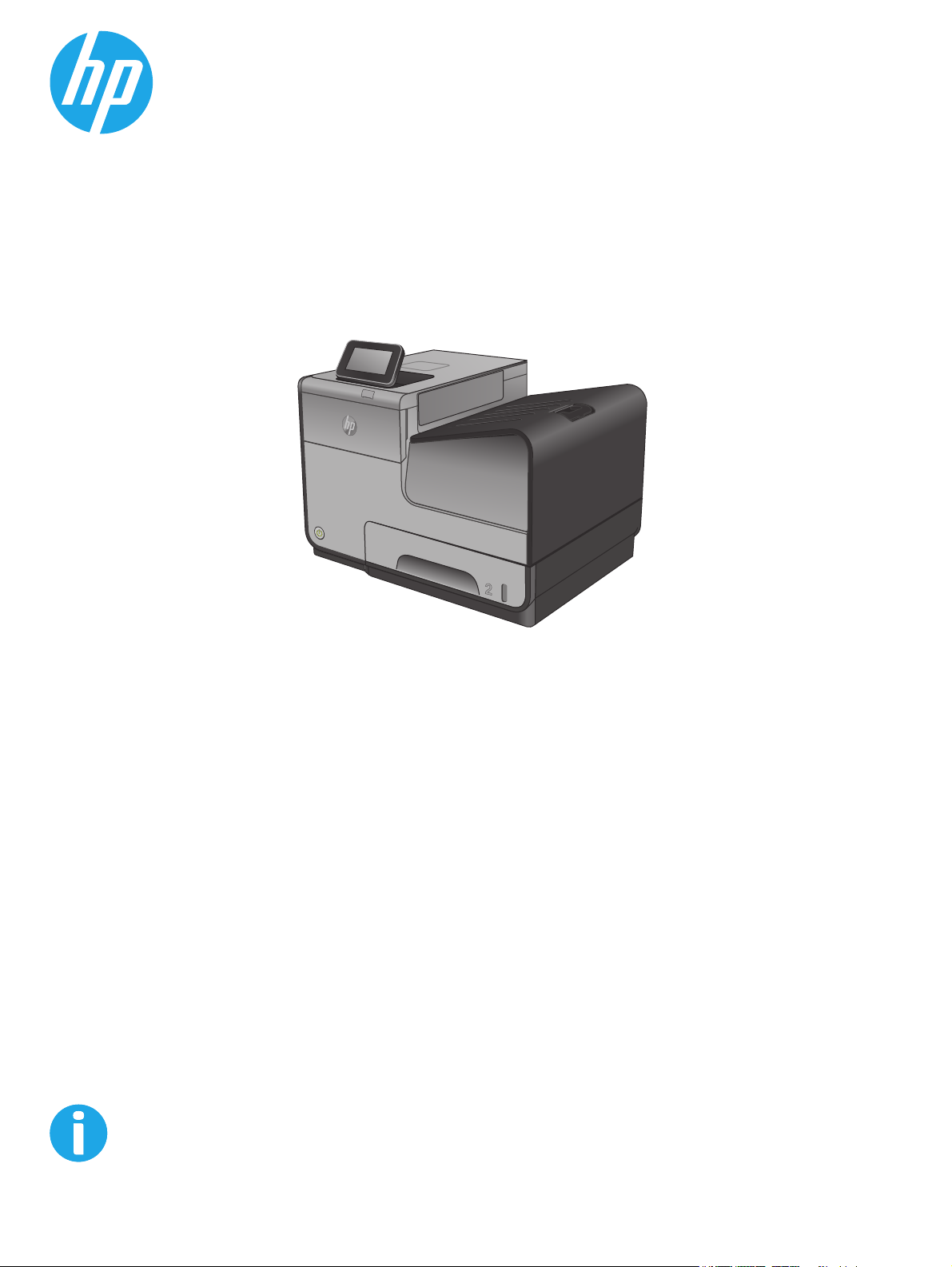
Officejet Enterprise Color X555
Korisnički priručnik
www.hp.com/support/ojcolorX555
Page 2
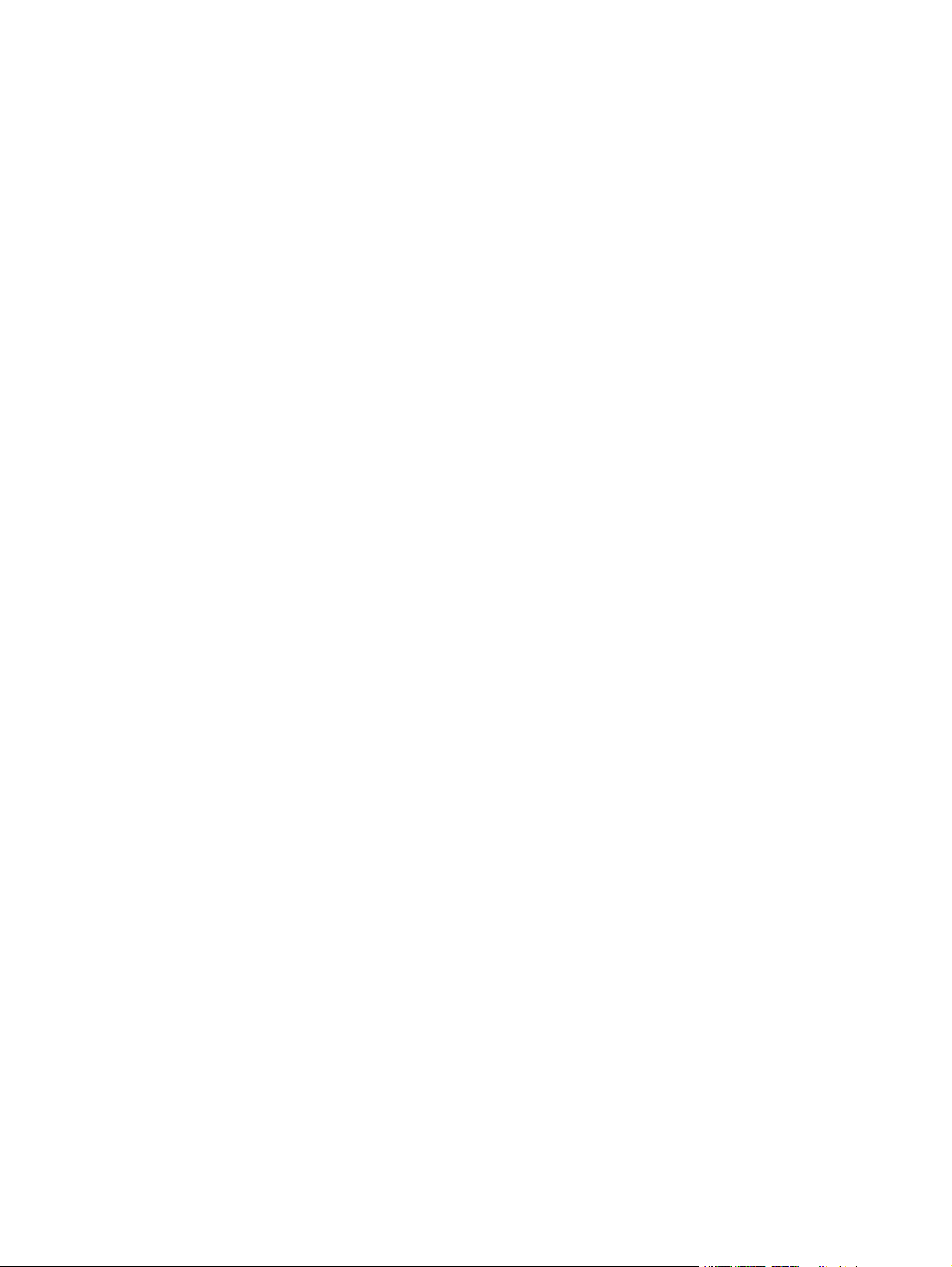
Page 3
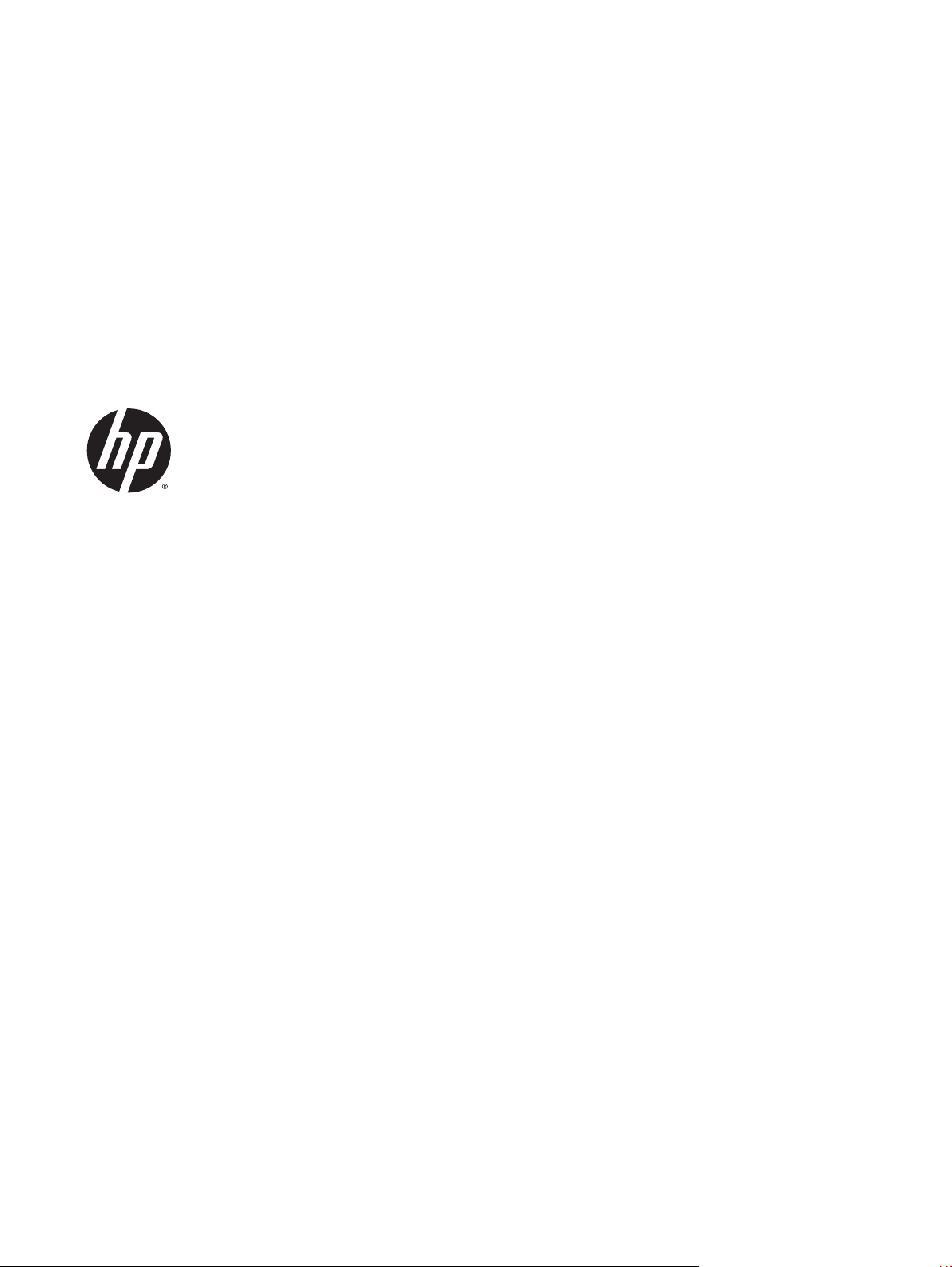
Pisač u boji HP Officejet Enterprise X555
Korisnički priručnik
Page 4
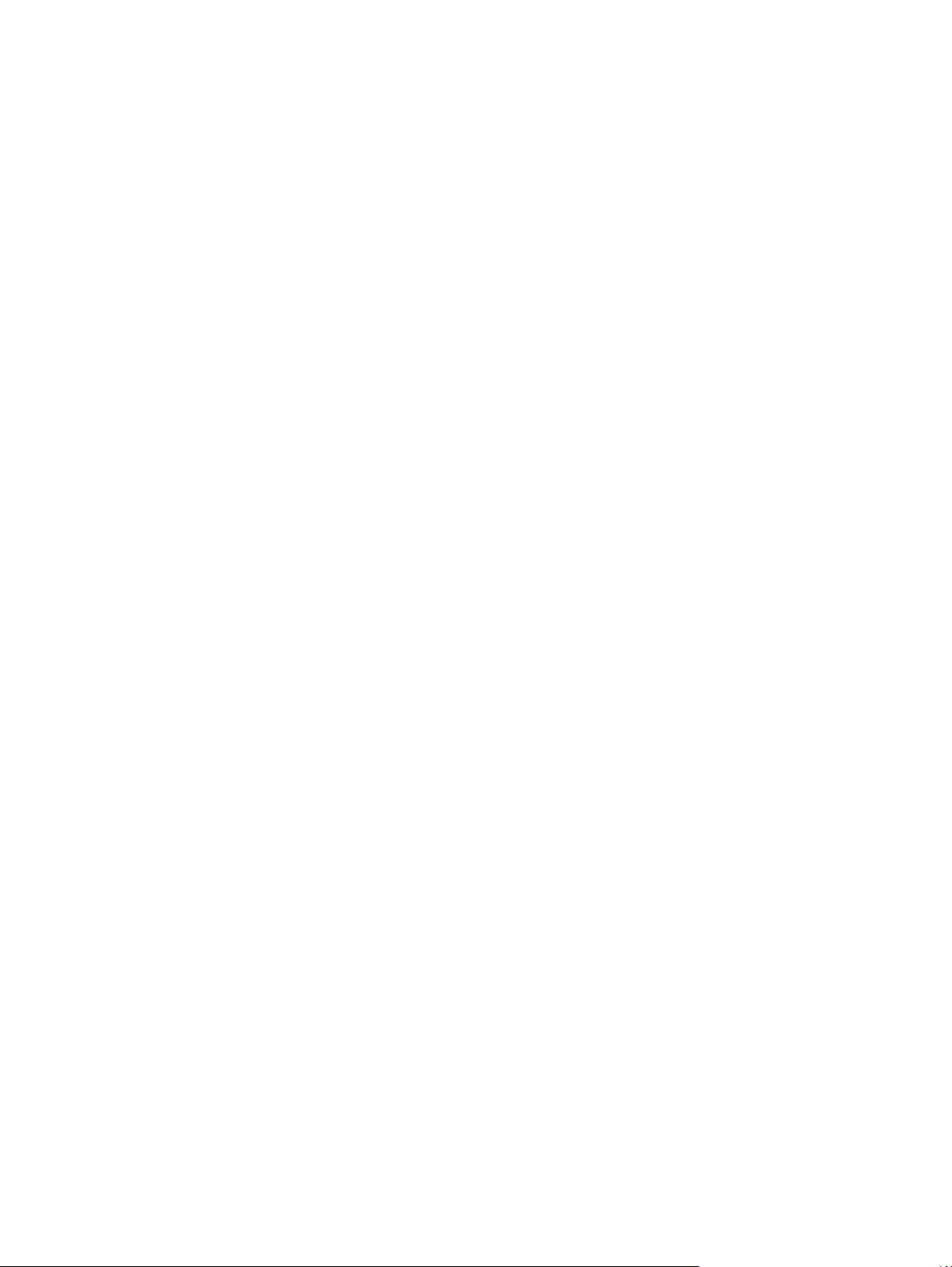
Autorska prava i licenca
© 2014 Copyright Hewlett-Packard
Development Company, L.P.
Svako je reproduciranje, izmjena i prevođenje
zabranjeno bez prethodne pisane suglasnosti,
osim pod uvjetima određenim u zakonu o
autorskom pravu.
Informacije sadržane u ovom dokumentu su
predmet promjene bez prethodne najave.
Jedina jamstva za HP-ove proizvode i usluge
navedena su u izričitim jamstvenim izjavama
koje se isporučuju s takvim proizvodima i
uslugama. Ništa što je ovdje navedeno ne
sadrži dodatno jamstvo. HP nije odgovoran za
eventualne tehničke i uredničke pogreške te
propuste koji se nalaze u tekstu.
Broj publikacije : C2S11-90915
Edition 1, 4/2014
Vlasnici zaštitnih znakova
®
, Adobe Photoshop®, Acrobat®, i
Adobe
PostScript
®
zaštitni su znakovi tvrtke Adobe
Systems Incorporated.
Apple i logotip Apple zaštitni su znaci tvrtke
Apple Computer, Inc., registrirani u SAD-u i
drugim državama/regijama. iPod je zaštitni
znak tvrtke Apple Computer, Inc. iPod je
namijenjen samo zakonskom i pravno
ovlaštenom kopiranju. Ne kradite glazbu.
Microsoft®, Windows®, Windows® XP i Windows
Vista® su registrirani zaštitni znakovi tvrtke
Microsoft u Sjedinjenim Američkim Državama.
®
je zaštićena trgovačka marka tvrtke
UNIX
Open Group.
Page 5

Sadržaj
1 Predstavljanje proizvoda ............................................................................................................................... 1
Usporedba uređaja ................................................................................................................................................ 2
Prikaz uređaja ........................................................................................................................................................ 4
Pogled sprijeda .................................................................................................................................... 4
Prikaz pozadine proizvoda .................................................................................................................. 5
Priključci sučelja .................................................................................................................................. 6
Pogled na upravljačku ploču ............................................................................................................... 7
Postavljanje hardvera uređaja i instalacija softvera ............................................................................................ 9
2 Ladice za papir ............................................................................................................................................ 11
Razumijevanje potrošnje papira ......................................................................................................................... 12
Konfiguriranje ladica za vrstu i veličinu papira ................................................................................................... 14
Konfiguriranje ladice prilikom umetanja papira ............................................................................... 14
Konfiguriranje ladice radi usklađivanja s postavkama ispisnog zadatka ........................................ 14
Konfigurirajte ladicu pomoću upravljačke ploče .............................................................................. 15
Napunite Ladicu 1 (višenamjenska ladica s lijeve strane proizvoda) ................................................................. 16
Umetanje u ladicu 2 ili dodatnu ladicu 3 ............................................................................................................. 17
3 Dijelovi, potrošni materijal i dodatna oprema ................................................................................................ 19
Naručivanje dijelova, dodataka i potrošnog materijala ...................................................................................... 20
Naručivanje ........................................................................................................................................ 20
Dijelovi i potrošni materijal ............................................................................................................... 20
Pribor ................................................................................................................................................. 20
Zamjena spremnika s tintom .............................................................................................................................. 21
4 Ispis ........................................................................................................................................................... 25
Zadaci ispisa (Windows) ...................................................................................................................................... 26
Upute za ispis (Windows) .................................................................................................................. 26
Automatski obostrani ispis (Windows) ............................................................................................. 27
Ručni obostrani ispis (Windows) ....................................................................................................... 28
Ispis više stranica po listu (Windows) ............................................................................................... 29
HRWW iii
Page 6
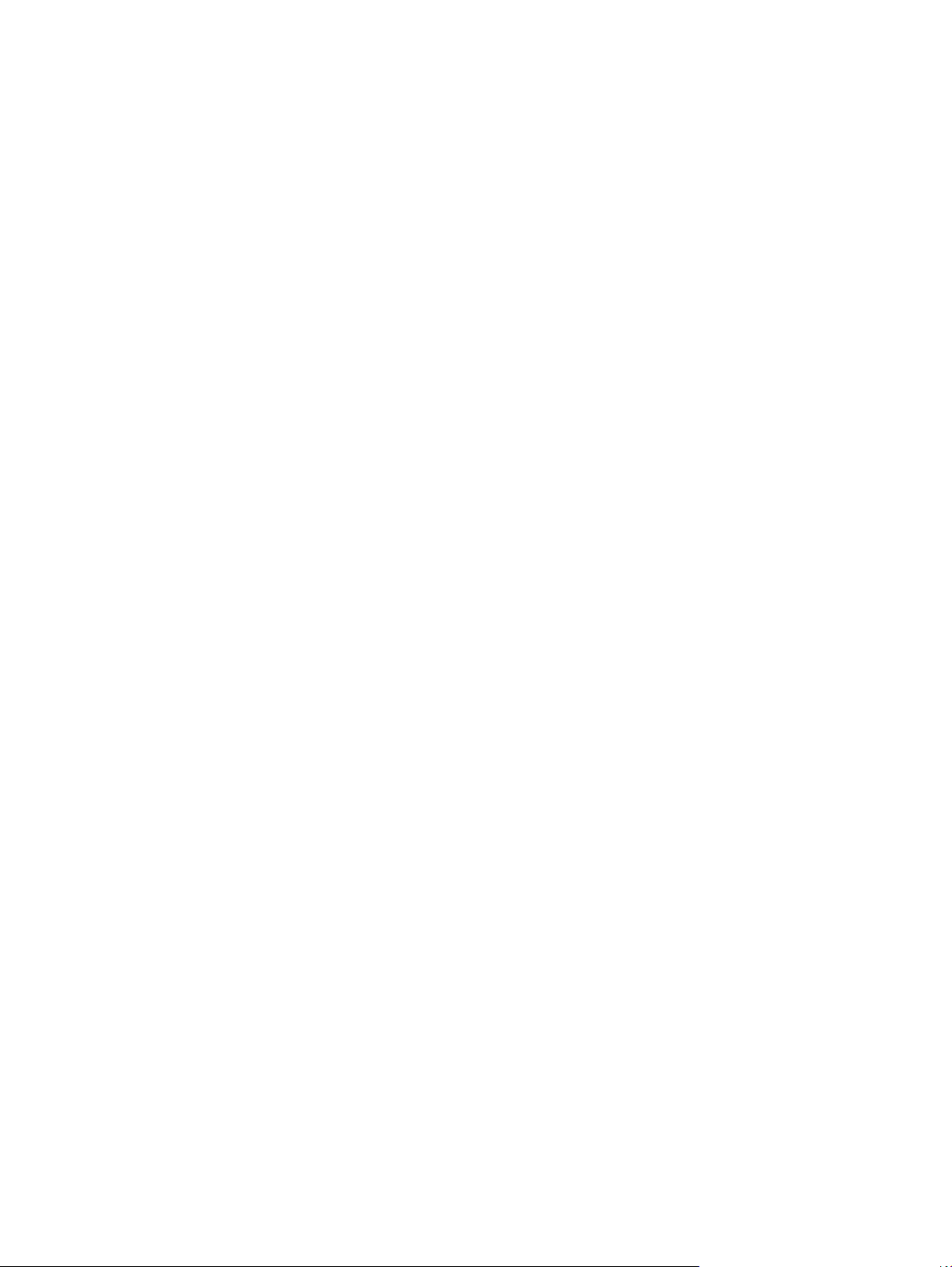
Odabir vrste papira (Windows) ......................................................................................................... 30
Dodatni zadaci ispisa ......................................................................................................................... 30
Zadaci ispisa (Mac OS X) ...................................................................................................................................... 31
Način ispisa (Mac OS X) ...................................................................................................................... 31
Automatski ispis na obje strane (Mac OS X) ..................................................................................... 31
Ručni obostrani ispis (Mac OS X) ....................................................................................................... 31
Ispis više stranica po listu (Mac OS X) ............................................................................................... 31
Odabir vrste papira (Mac OS X) ......................................................................................................... 32
Dodatni zadaci ispisa ......................................................................................................................... 32
Spremanje zadataka ispisa u uređaj za kasniji spis ............................................................................................ 33
Stvaranje spremljenog zadatka (Windows) ...................................................................................... 33
Stvaranje spremljenog zadatka (Mac OS X) ...................................................................................... 34
Ispis pohranjenog zadatka ................................................................................................................ 35
Brisanje pohranjenog zadatka .......................................................................................................... 35
Mobilni ispis ......................................................................................................................................................... 37
HP bežični izravan ispis i NFC ispis .................................................................................................... 37
Ispis putem e-pošte HP ePrint .......................................................................................................... 38
Softver HP ePrint ............................................................................................................................... 38
AirPrint ............................................................................................................................................... 39
Ispis s USB priključka ........................................................................................................................................... 40
Omogućavanje USB priključka za ispis ............................................................................................. 40
Ispis dokumenata s USB priključka ................................................................................................... 40
5 Upravljanje uređajem ................................................................................................................................... 41
Konfiguriranje postavki IP mreže ........................................................................................................................ 42
Odricanje dijeljenja pisača ................................................................................................................. 42
Prikaz ili promjena mrežnih postavki ............................................................................................... 42
Promjena naziva uređaja na mreži ................................................................................................... 42
Ručno konfiguriranje IPv4 TCP/IP parametara s upravljačke ploče ................................................ 43
Ručno konfiguriranje IPv6 TCP/IP parametara s upravljačke ploče ................................................ 43
HP ugrađeni web-poslužitelj ............................................................................................................................... 45
Pristup HP ugrađenom web-poslužitelju (EWS) ............................................................................... 45
Značajke HP-ovog ugrađenog web-poslužitelja .............................................................................. 45
Kartica Informacije .......................................................................................................... 46
Kartica Opće
Kartic
Kartica Skeniranje / Digitalno slanje (samo MFP modeli) .............................................. 48
Kartica Faksiranje (samo MFP modeli) ........................................................................... 49
Kartica Rješavanje problema .......................................................................................... 50
Kartica Sigurnost ............................................................................................................ 50
Kartica HP web-usluge ................................................................................................... 50
nito .............................................................................................................. 46
a Ispis ili kartica Kopiranje/Ispis ........................................................................... 47
iv HRWW
Page 7
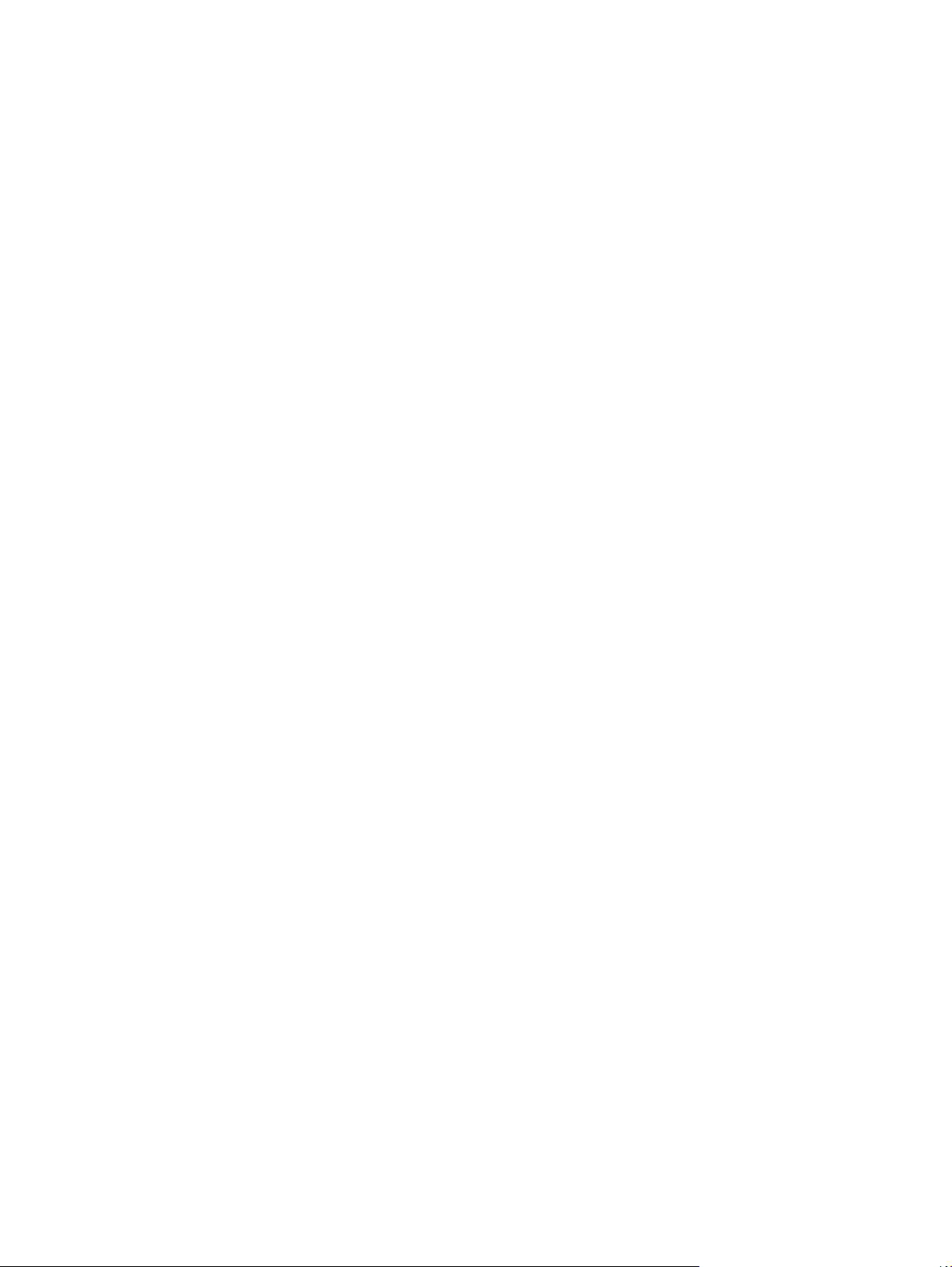
Kartica Umrežavanje ....................................................................................................... 51
Popis Ostale veze ............................................................................................................ 52
HP Utility za Mac OS X .......................................................................................................................................... 53
Otvaranje programa HP Utility .......................................................................................................... 53
Značajke programa HP Utility ........................................................................................................... 53
HP Web Jetadmin ................................................................................................................................................. 55
Postavke štednje ................................................................................................................................................. 56
Optimiziranje brzine ili potrošnje energije ....................................................................................... 56
Postavljanje stanja mirovanja .......................................................................................................... 56
Postavljanje rasporeda mirovanja .................................................................................................... 56
Sigurnosne značajke uređaja .............................................................................................................................. 58
Sigurnosni propisi ............................................................................................................................. 58
IP sigurnost ....................................................................................................................................... 58
Prijava na uređaj ................................................................................................................................ 58
Dodjeljivanje lozinke sustava ........................................................................................................... 58
Podrška za šifriranje: HP šifrirani tvrdi diskovi visokih performansi ............................................... 59
Zaključavanje ploče za proširenja ..................................................................................................... 59
Ažuriranja softvera i programskih datoteka ....................................................................................................... 60
6 Rješavanje općenitih problema ..................................................................................................................... 61
Vraćanje tvornički zadanih postavki ................................................................................................................... 62
Sustav pomoći na upravljačkoj ploči ................................................................................................................... 63
Na upravljačkoj ploči uređaja prikazuje se poruka Niska razina tonera u spremniku ili Vrlo niska razina
tonera u spremniku ............................................................................................................................................. 64
Promjena vrlo niskih postavki .......................................................................................................... 64
Uređaji koji imaju mogućnost faksiranja ........................................................................ 64
Naručite potrošni materijal ............................................................................................................... 65
Uređaj ne podiže papir ili ga pogrešno uvlači ..................................................................................................... 66
Uređaj ne uvlači papir ........................................................................................................................ 66
Uređaj uvlači više listova papira ....................................................................................................... 66
Ulagač d
Uklanjanje zaglavljenog papira ........................................................................................................................... 68
Automatska navigacija za uklanjanje zaglavljenog papira .............................................................. 68
Često ili ponavljajuće zaglavljivanje papira? .................................................................................... 68
Uklanjanje papira zaglavljenog u izlaznom spremniku ................................................................... 69
Uklanjanje zaglavljenog papira iz Ladice 1 (višenamjenska ladica) ................................................ 70
Uklanjanje zaglavljenog papira iza lijevih vratašca .......................................................................... 73
Uklanjanje papira zaglavljenog na području jedinice za prikupljanje tinte ..................................... 74
Uklanjanje zaglavljenog papira iz Ladice 2 ....................................................................................... 77
Uklanjanje zaglavljenog papira iz dodatne Ladice 3 ........................................................................ 78
Poboljšavanje kvalitete ispisa ............................................................................................................................. 80
okumenata se zaglavljuje, uvlači u
koso ili uvlači više listova papira ................................ 66
HRWW v
Page 8
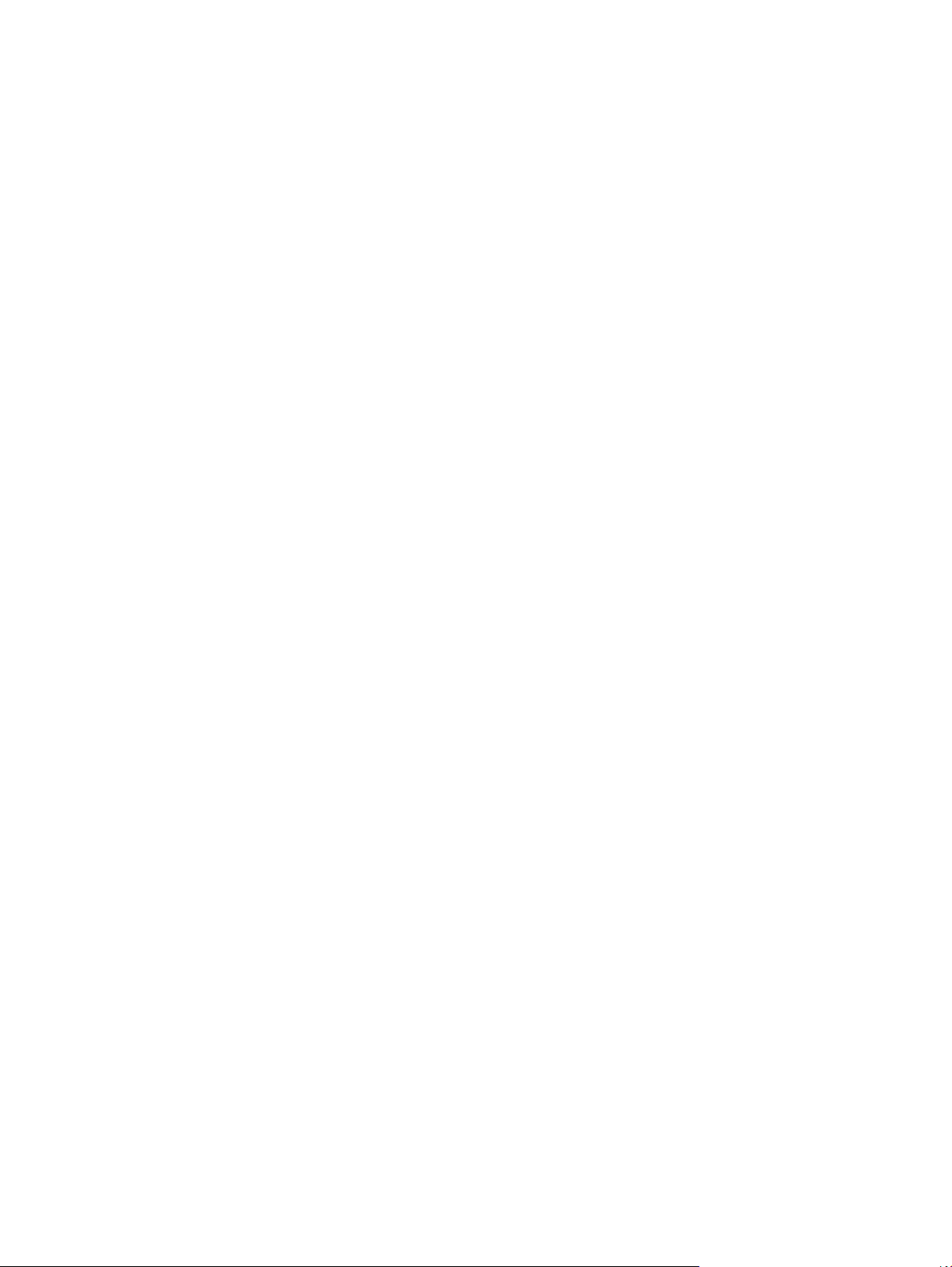
Ispis iz drugog programa .................................................................................................................. 80
Provjera postavke vrste papira za zadatak ispisa ............................................................................ 80
Provjera postavke za vrstu papira (Windows) ............................................................... 80
Provjera postavke za vrstu papira (Mac OS X) ............................................................... 80
Provjera statusa spremnika s tintom ............................................................................................... 81
Čišćenje proizvoda ............................................................................................................................ 81
Ispisivanje stranice za čišćenje ....................................................................................... 81
Očistite ispisnu glavu. ..................................................................................................... 82
Uklanjanje mrlji od tinte ................................................................................................. 82
Vizualna provjera spremnika s tintom .............................................................................................. 82
Provjera papira i okruženja ispisa ..................................................................................................... 83
Prvi korak: Koristite papir koji odgovara specifikacijama tvrtke HP ............................. 83
Drugi korak: Provjera okruženja ispisa .......................................................................... 83
Korak tri: Poravnanje zasebnih ladica ............................................................................ 83
Kalibriranje uređaja za poravnavanje boja ....................................................................................... 84
Provjera ostalih postavki zadatka ispisa .......................................................................................... 84
Prilagodba postavki boje (Windows) .............................................................................. 84
Pokušajte promijeniti upravljački program ...................................................................................... 85
Rješavanje problema s kabelskom mrežom ....................................................................................................... 87
Loša fizička veza ............................................................................................................................... 87
Računalo za uređaj koristi neispravnu IP adresu ............................................................................. 87
Računalo ne ostvaruje komunikaciju s uređajem ............................................................................. 87
Uređaj koristi neispravne postavke veze i obostranog ispisa za mrežu .......................................... 88
Novi softverski programi mogu uzrokovati probleme s kompatibilnosti. ...................................... 88
Vaše računalo ili radna stanica možda nisu ispravno postavljeni ................................................... 88
Uređaj je onemogućen ili su neispravne druge postavke mreže. .................................................... 88
Kazalo ........................................................................................................................................................... 89
vi HRWW
Page 9
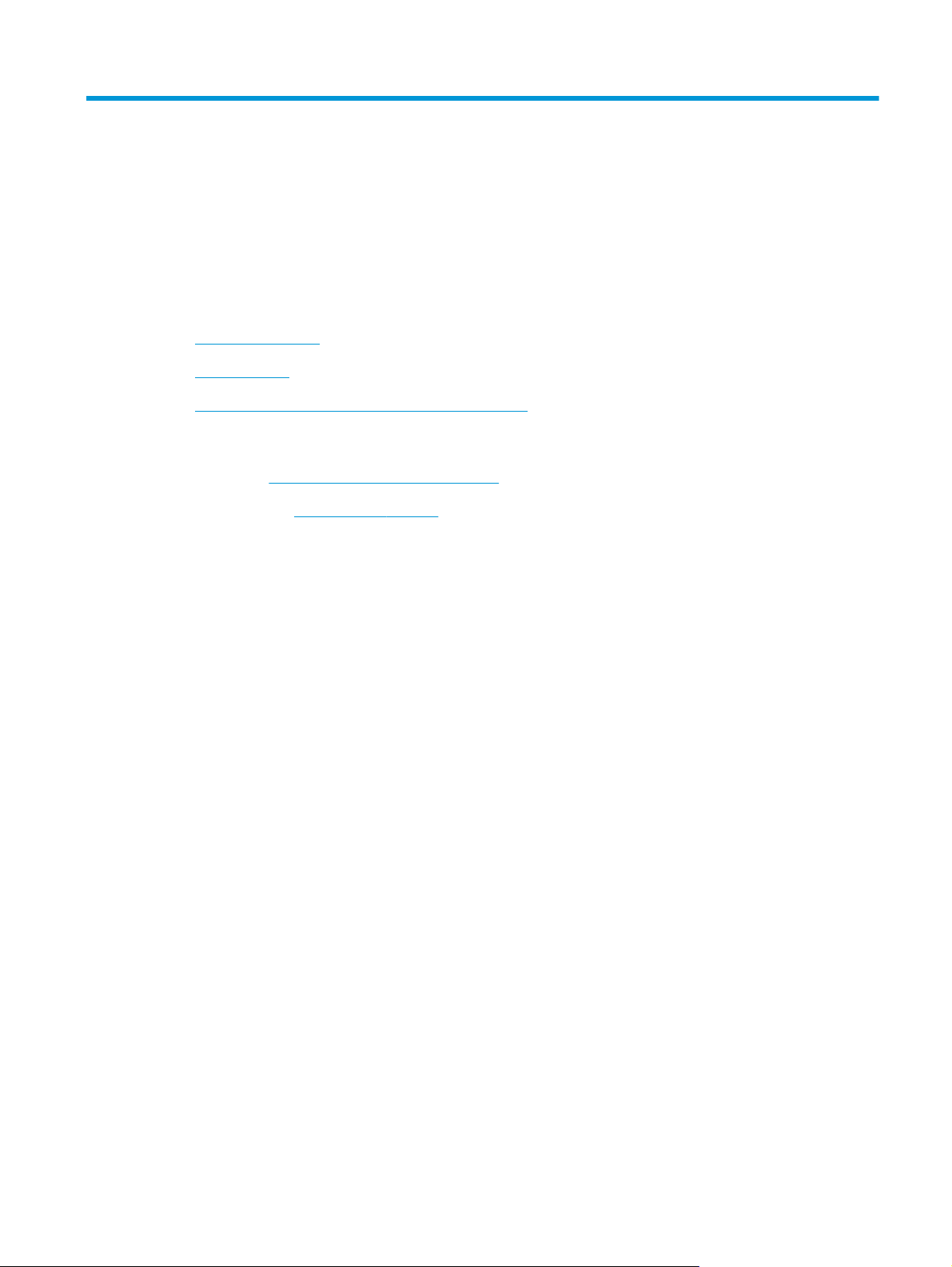
1 Predstavljanje proizvoda
●
Usporedba uređaja
●
Prikaz uređaja
●
Postavljanje hardvera uređaja i instalacija softvera
Dodatne informacije:
U SAD-u idite na
Izvan SAD-a idite na
Unesite naziv proizvoda i odaberite Pretraživanje.
Sveobuhvatna pomoć tvrtke HP za vaš uređaj obuhvaća sljedeće informacije:
●
Instalacija i konfiguriranje
●
Upoznavanje i uporaba
●
Rješavanje problema
●
Preuzimanje softverskih ažuriranja
●
Pridruživanje forumima za podršku
●
Pronalazak informacija o jamstvu i propisima
www.hp.com/support/ojcolorX555.
www.hp.com/support. Odaberite zemlju/regiju. Pritisnite Otklanjanje poteškoća.
HRWW 1
Page 10
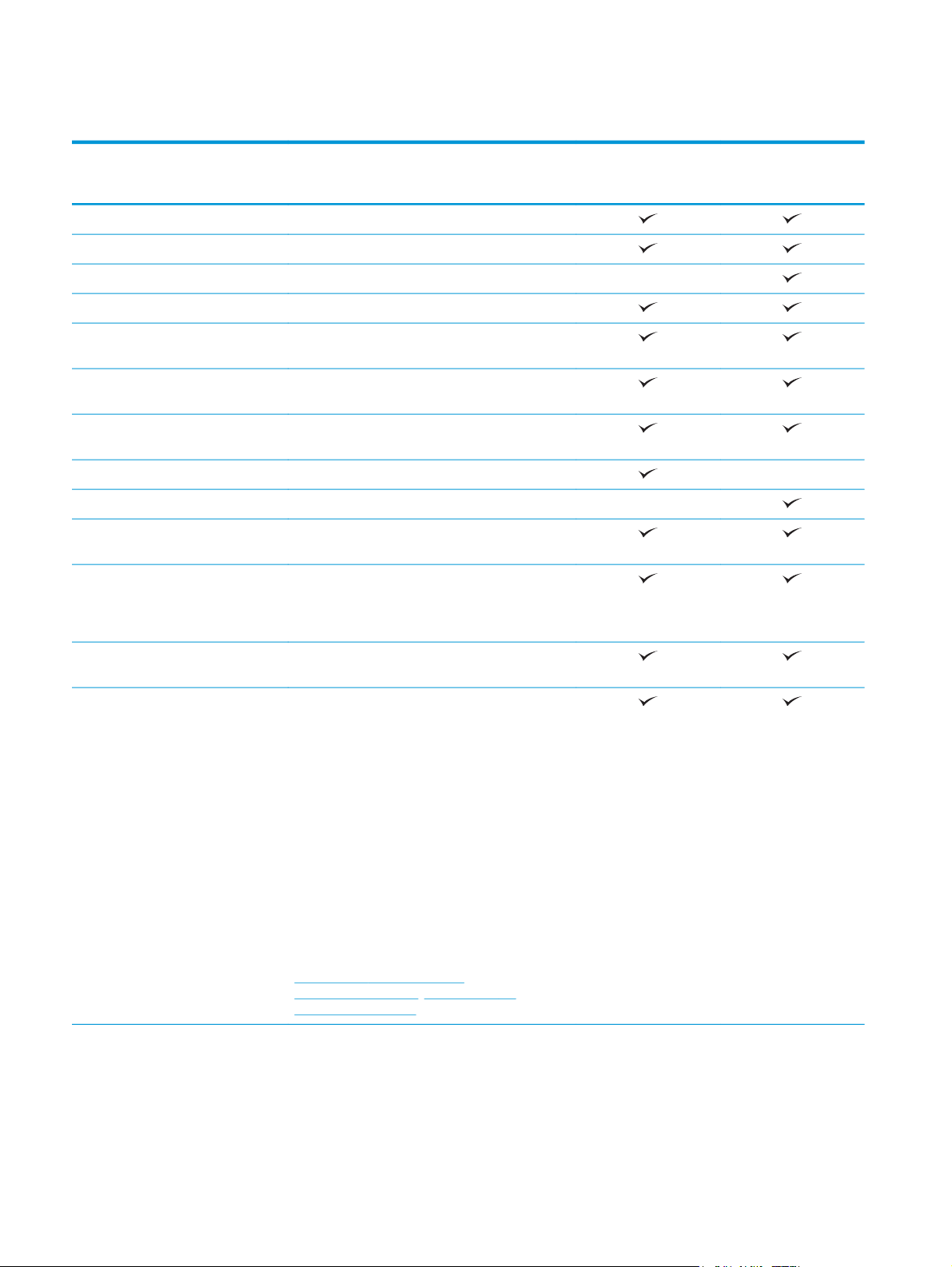
Usporedba uređaja
Naziv modela
Broj modela
Rukovanje papirom Ladica 1 (kapacitet 50 listova)
Ladica 2 (kapacitet 500 listova)
Ladica 3 (kapacitet 500 listova)
Automatski obostrani ispis
Povezivanje 10/100/1000 Ethernet LAN veza s protokolima IPv4
Lako dostupan USB-priključak za ispis i skeniranje
Integracijski priključak za hardver (HIP) za
Pohrana HP-ov SSD pogon (8 GB)
HP-ov Crypto Disk pogon (500 GB)
Zaslon upravljačke ploče i un os Upravljačka ploča na dodirnom zaslonu u bojod 4,3
Ispis Ispisuje do 42 stranice u minuti (str/min) na papiru
Modeli X555dn
C2S11A
i IPv6
bez računala i nadogradnju programskih datoteka
dodavanje uređaja drugih proizvođača
inča
veličine A4 ili Letter u Profesionalnom načinu, do
70 str/min u Općem uredskom načinu te do 15 str/
min u Prezentacijskom načinu
Modeli X555xh
C2S12A
Ispis s lako dostupnog USB-a (bez korištenja
Mobilni ispis koristi sljedeće:
računala)
●
HP ePrint preko emaila
●
Aplikacija HP ePrint
●
Softver HP ePrint
●
HP ePrint Enterprise
●
Aplikacija HP ePrint Home & Biz
●
Google Cloud Print
●
AirPrint
NAPOMENA: Više informacija o rješenjima za
mobilnost potražite na sljedećim vezama:
www.hp.com/go/mobileprinting;
www.hpconnected.com; www.hp.com/go/
LaserJetMobilePrinting
1
2 Poglavlje 1 Predstavljanje proizvoda HRWW
Page 11
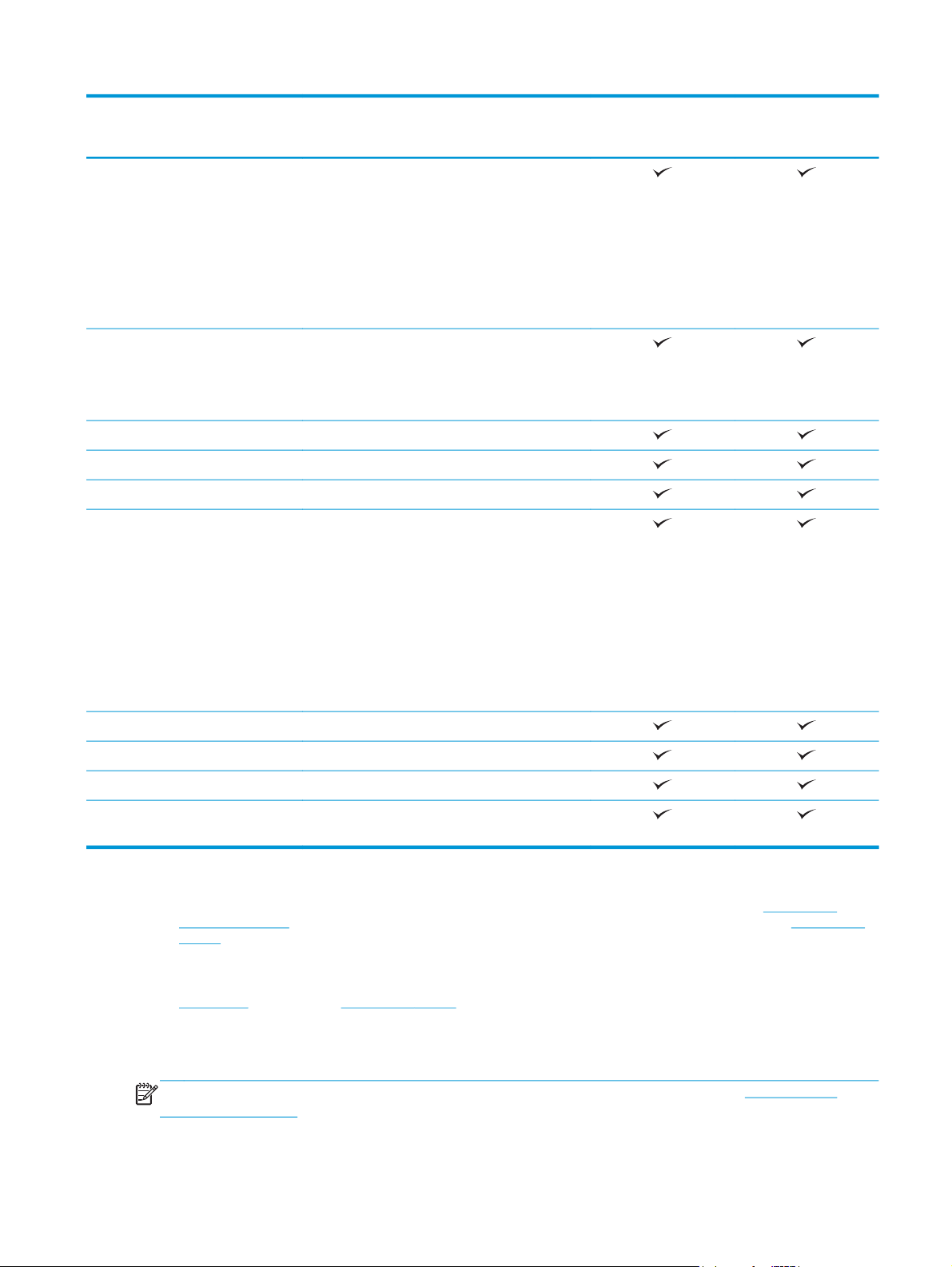
Naziv modela
Modeli X555dn
Modeli X555xh
Broj modela
Podržani operacijski sustavi
23
Windows XP SP3 ili noviji, 32-bitni i 64-bitni
NAPOMENA: Instalacijski program za softver ne
podržava 64-bitnu verziju, ali je upravljački program
za ispis podržava.
NAPOMENA: Microsoft je ukinuo standardnu
podršku za Windows XP u travnju 2009. godine. HP
će nastaviti davati najbolju moguću podršku za
napušteni operacijski sustav XP.
Windows Vista, 32-bitni i 64-bitni
NAPOMENA: Windows Vista Starter ne podržava
softverski instalacijski program niti upravljački
program za ispis.
Windows 7 SP1 ili noviji, 32-bitni i 64-bitni
Windows 8, 32-bitni i 64-bitni
Windows 8.1, 32-bitni i 64-bitni
Windows 2003 Server SP2 ili noviji, 32-bitni i
64-bitni
NAPOMENA: Instalacijski program za softver ne
podržava 64-bitnu verziju, ali je upravljački program
za ispis podržava.
C2S11A
C2S12A
NAPOMENA: Microsoft je ukinuo standardnu
podršku za Windows Server 2003 u srpnju 2010.
godine. HP će nastaviti davati najbolju moguću
podršku za napušteni operacijski sustav Windows
Server 2003.
Windows Server 2008 32-bitni i 64-bitni
Windows Server 2008 R2, 64-bitni
Windows Server 2012, 64-bitni
Mac OS X 10.6, OS X 10.7 Lion, OS X 10.8 Mountain
Lion i OS X 10.9 Mavericks
1
Softver HP ePrint podržava sljedeće operacijske sustave: Windows Vista® (32-bitni i 64-bitni); Windows 7 (32-bitni i 64-bitni);
Windows 8 (32-bitni i 64-bitni); i Mac OS X 10.6, OS X 10.7 Lion, OS X 10.8 Mountain Lion i OS X 10.9 Mavericks.
2
Popis podržanih operacijskih sustava odnosi se na upravljačke programe za ispis Windows PCL 6, UPD PCL 6, UPD PCL 5 i UPD PS i Mac
te na CD sa softverskom instalacijom u kutiji. Najnoviji popis podržanih operacijskih sustava potražite na adresi
support/ojcolorX555 u sveobuhvatnoj pomoći tvrtke HP za svoj uređaj. Ako se nalazite izvan SAD-a, idite na stranicu www.hp.com/
support, odaberite državu/regiju, kliknite na Upravljački programi i softver, a zatim unesite naziv ili broj uređaja. U dijelu Opcije
preuzimanja kliknite na Upravljački programi, softver i firmver.
3
CD za instaliranje HP softvera instalira upravljački program HP PCL 6 za operacijske sustave Windows kao i druge dodatne softvere.
CD ne sadrži instalacijski program za Mac. Na CD-u se nalaze koraci za preuzimanje instalacijskog softvera za sustav Mac s
www.hp.com. Idite na stranicu www.hp.com/support, odaberite državu/regiju, a zatim kliknite na Upravljački programi i softveri.
Unesite naziv ili broj uređaja. U dijelu Opcije preuzimanja kliknite na Upravljački programi, softver i firmver. Kliknite na inačicu
operativnog sustava, a zatim na gumb Preuzimanje u tablici Upravljački program.
NAPOMENA: Najnoviji podržani operacijski sustav možete pronaći na mreži, na stranici: www.hp.com/
support/ojcolorX555.
www.hp.com/
HRWW Usporedba uređaja 3
Page 12
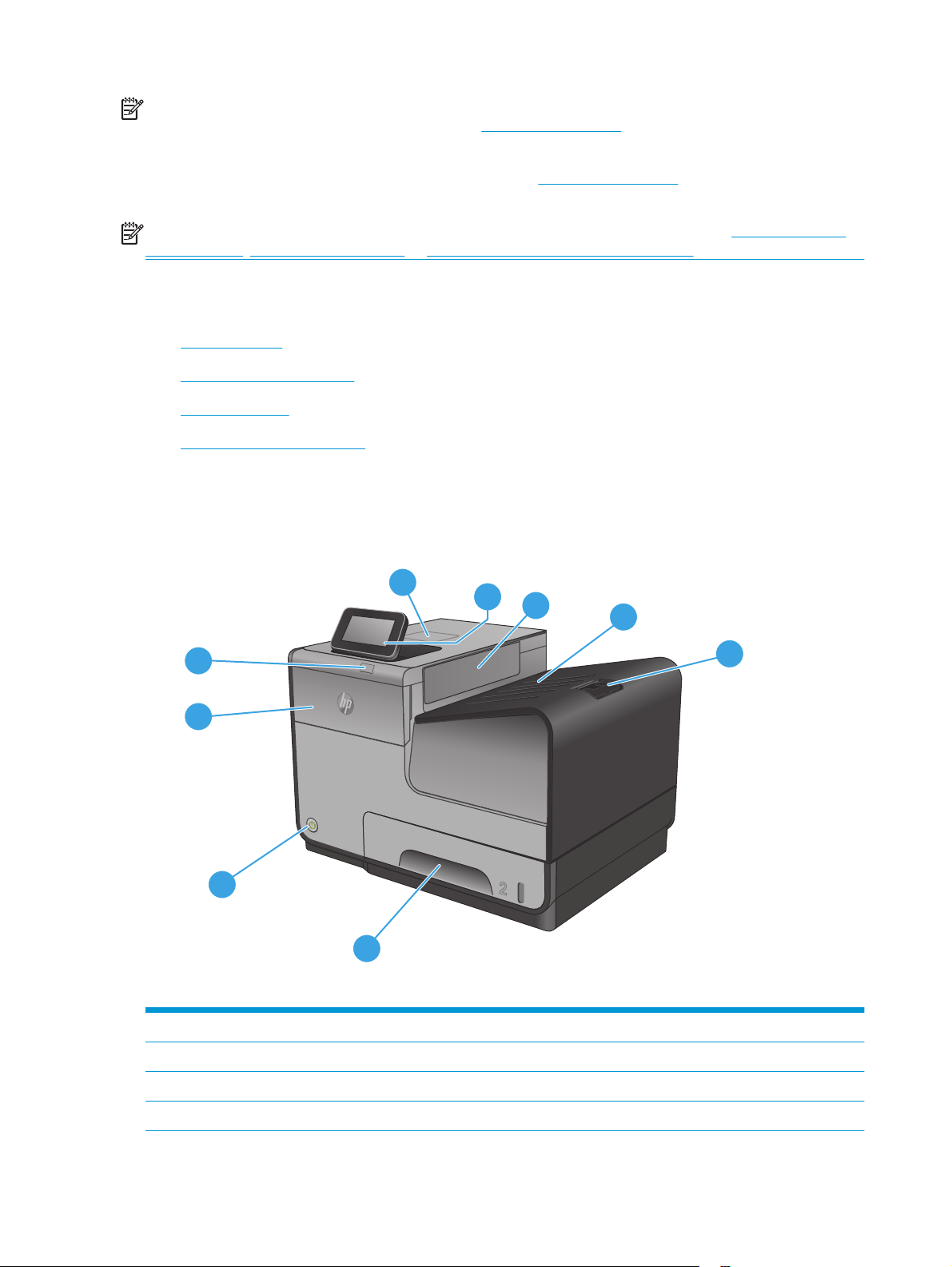
NAPOMENA: Informacije o preuzimanjima i dodatne informacije o HP UPD Postscriptu te upravljačkim
programima PCL 5 i PCL 6 potražite na web-mjestu
Operacijski sustavi Windows ne podržavaju UPD PCL 5. Za dodatne pojedinosti o operacijskim sustavima na
klijentskim računalima i poslužiteljima za HP UPD, posjetite
Specifikacije.
NAPOMENA: Više informacija o rješenjima za mobilnost potražite na sljedećim vezama: www.hp.com/go/
mobileprinting; www.hpconnected.com; ili www.hp.com/go/LaserJetMobilePrinting.
Prikaz uređaja
●
Pogled sprijeda
●
Prikaz pozadine proizvoda
●
Priključci sučelja
●
Pogled na upravljačku ploču
Pogled sprijeda
www.hp.com/go/upd.
www.hp.com/go/upd i pritisnite karticu
9
1
8
2
3
4
7
6
5
1Upravljačka ploča sa zaslonom u boji osjetljivim na dodir (može se podignuti kako biste bolje vidjeli)
2 Preklop izlazne ladice
3Izlazni spremnik
4 Produžetak izlaznog spremnika
4 Poglavlje 1 Predstavljanje proizvoda HRWW
Page 13
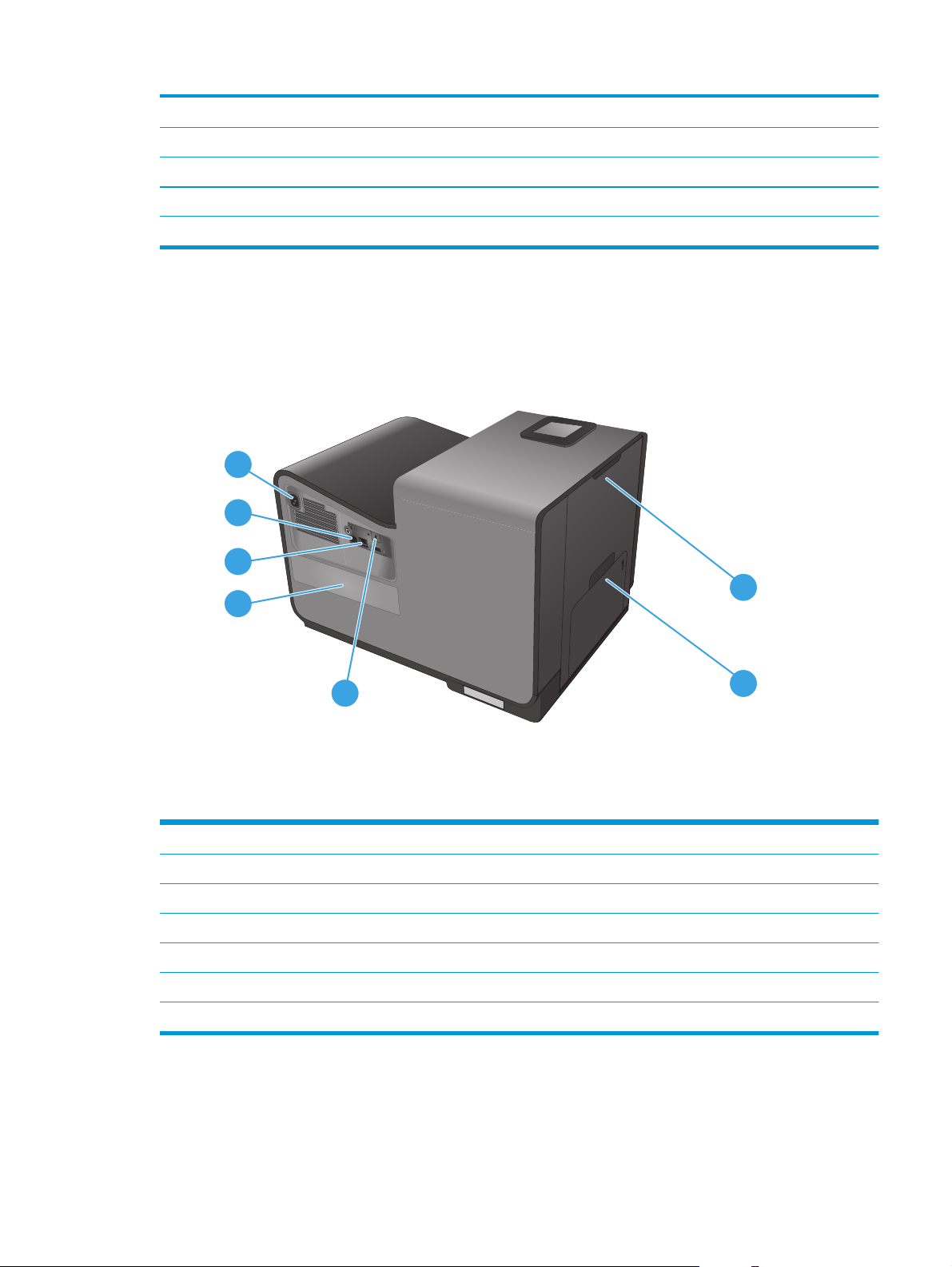
5 Ladica 2 (glavna ladica za papir)
6 Gumb za uključivanje/isključivanje
7 Vrata spremnika s tintom
8 Glavni USB-priključak 2.0
9 Integracijski priključak za hardver (HIP – za priključivanje dodataka i uređaja drugih proizvođača)
Prikaz pozadine proizvoda
7
6
5
4
1
3
1 Lijeva vrata (pristup radi uklanjanja zaglavljivanja i do jedinice za prikupljanje tinte)
2 Ladica 1 (višenamjenska ladica)
3 Utor za blokadu kabela
4 Naljepnica s brojem modela i serijskim brojem
5Priključci sučelja
6Ploča za proširenja (sadrži priključke sučelja)
7Utičnica za napajanje
2
HRWW Prikaz uređaja 5
Page 14
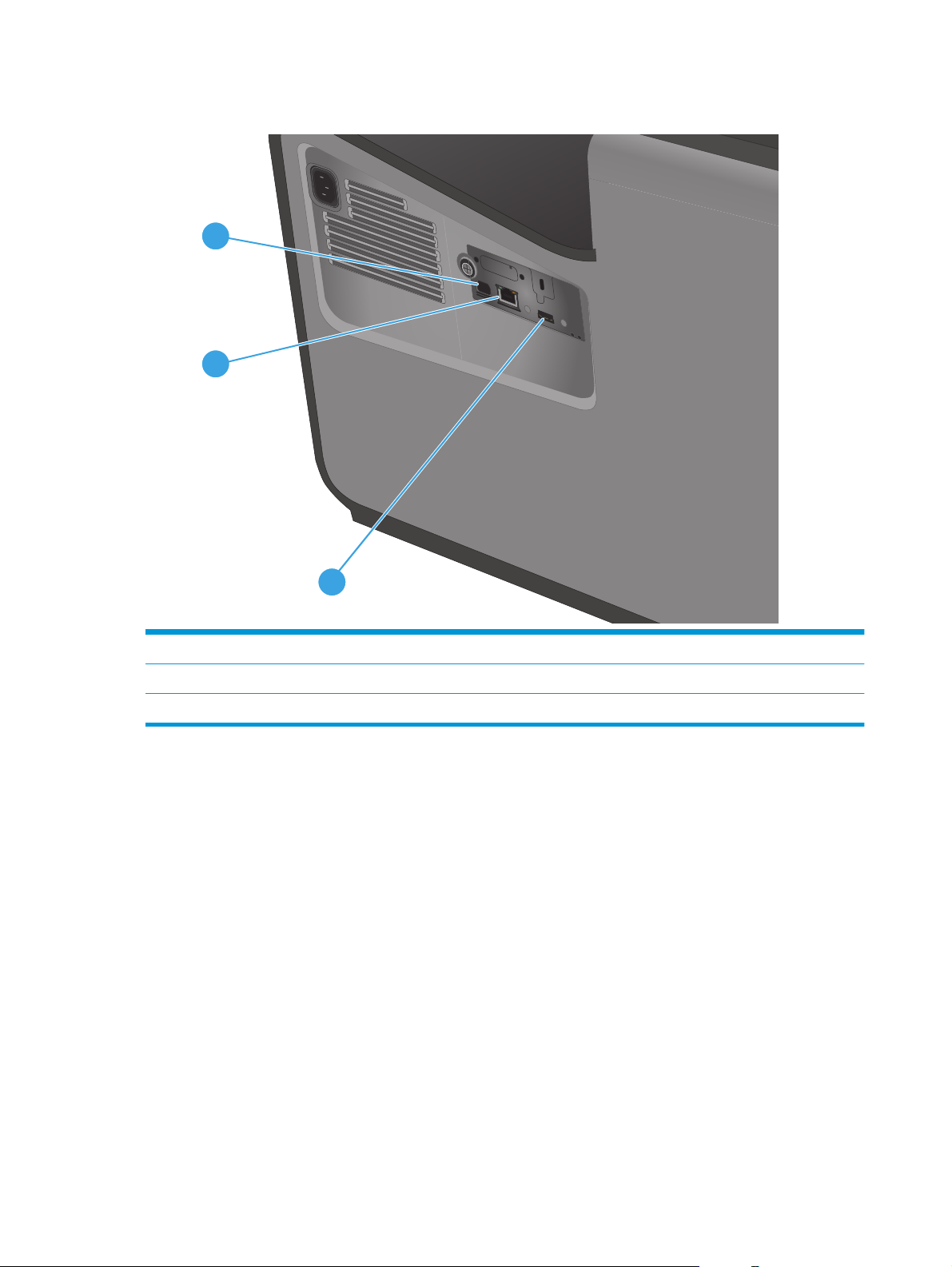
Priključci sučelja
1
2
3
1Priključak za USB-uređaj prihvaća USB-kabel s računala (alternativa mrežnim i bežičnim vezama).
2 Ethernet priključak
3 Glavni USB-priključak prihvaća USB-uređaje za pohranu za Priključi i ispiši
6 Poglavlje 1 Predstavljanje proizvoda HRWW
Page 15
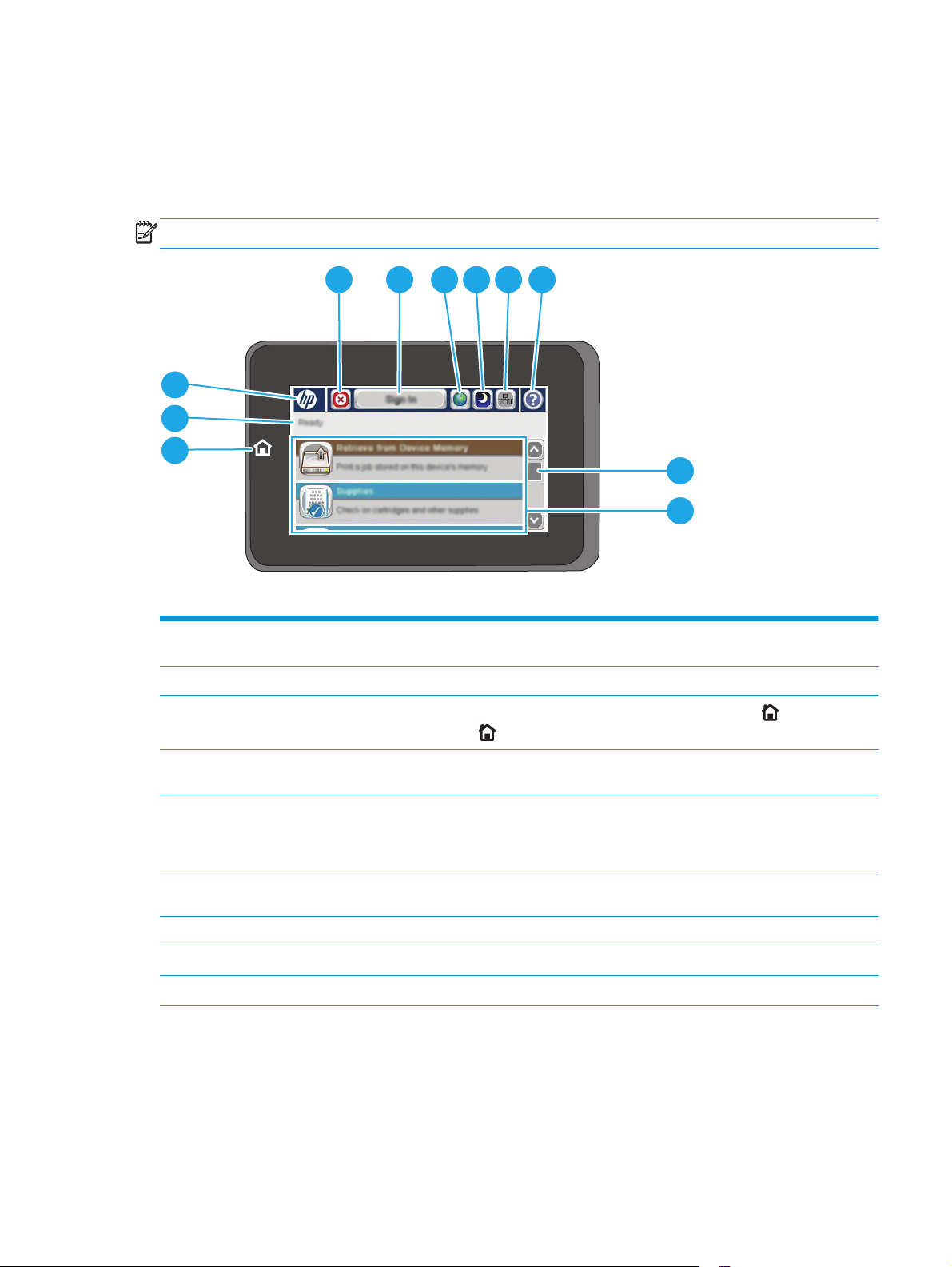
Pogled na upravljačku ploču
Početni zaslon omogućuje pristup značajkama uređaja i označava njegov trenutni status.
Na početni zaslon uvijek se možete vratiti dodirom gumba Početni zaslon s lijeve strane upravljačke ploče
uređaja. Na većini zaslona možete dodirnuti gumb Početna stranica u gornjem lijevom kutu.
NAPOMENA: Značajke koje se prikazuju na početnom zaslonu mogu varirati ovisno o konfiguraciji uređaja.
4 5 6 7 8 9
3
2
1
10
11
1 Gumb i indikator
početnog zaslona
2 Stanje uređaja Linija stanja daje informacije o cjelokupnom stanju uređaja.
3 HP-ov logotip ili gumb
Početna stranica
4 Gumb Stop Dodirnite gumb Stop za zaustavljanje trenutnog zadatka. Otvorit će se zaslon Status zadatka i tada
5Gumbi Prijava i Odjava Dodirnite gumb Prijava da biste pristupili zaštićenim značajkama.
6 Gumb Odabir jezika Gumb Odabir jezika koristite za odabir jezika koji će se koristiti na zaslonu upravljačke ploče
7 Gumb Stanje mirovanja Dodirnite gumb Stanje mirovanja za pokretanje stanja mirovanja.
8 Gumb Mreža Dodirnite gumb mreža kako biste pronašli informacije o mrežnoj vezi.
9Gumb Pomoć Dodirnite ovaj gumb kako biste otvorili ugrađeni sustav pomoći.
Dodirnite za povratak na početni zaslon u bilo kojem trenutku.
Na bilo kojem drugom zaslonu osim početnog HP-ov logotip mijenja se u gumb
stranica. Dodirnite gumb
možete otkazati ili nastaviti zadatak.
Dodirnite gumb Prijava da biste se odjavili s uređaja ako ste se prije toga prijavili za pristup
zaštićenim značajkama. Nakon odjave uređaj vraća sve mogućnosti na zadane postavke.
uređaja.
Početna stranica za povratak na početni zaslon.
Početna
HRWW Prikaz uređaja 7
Page 16
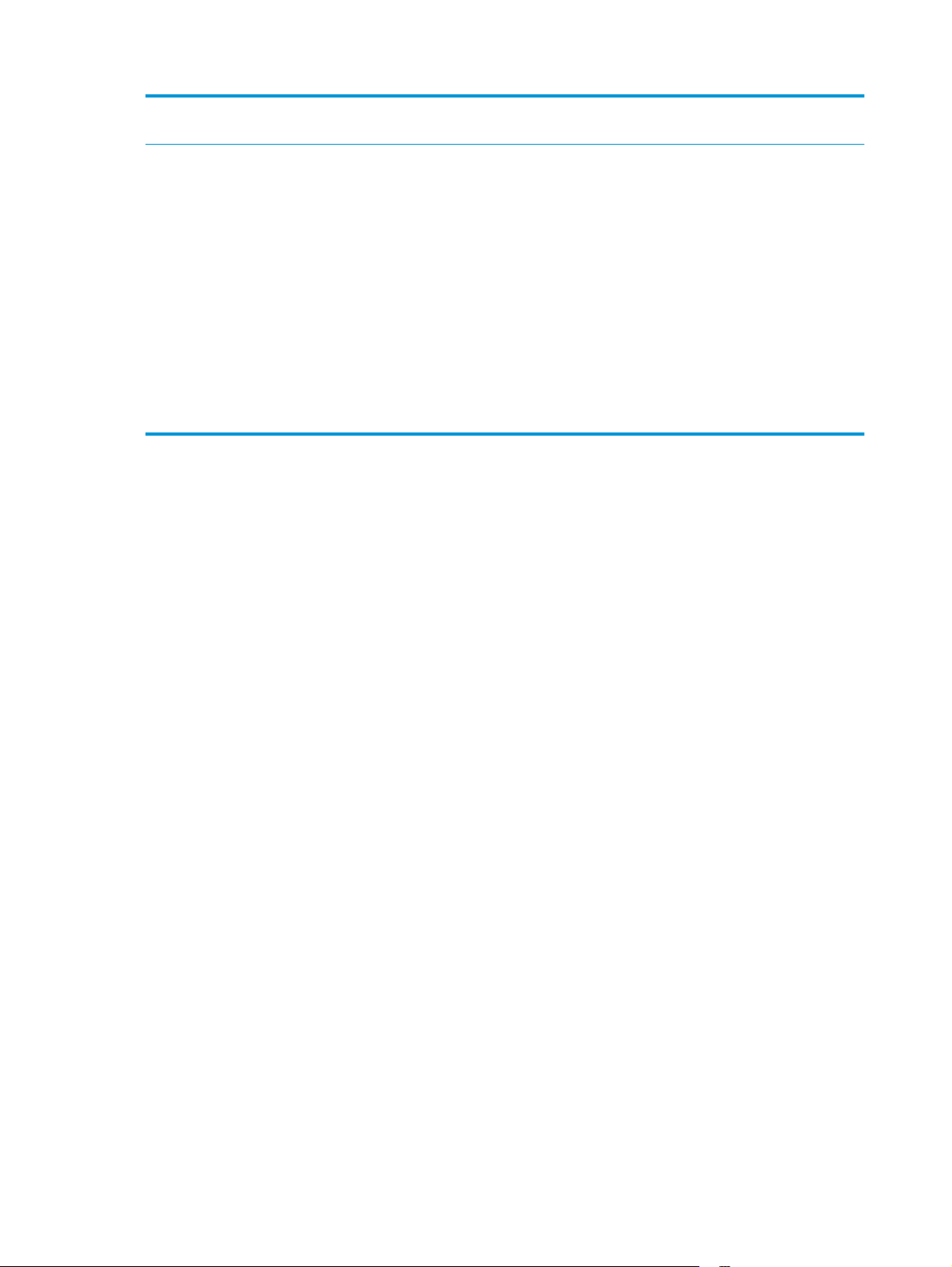
10 Klizač Dodirnite strelice za gore ili dolje na traci za pomicanje kako biste vidjeli cijeli popis dostupnih
11 Značajke Ovisno o tome kako je uređaj konfiguriran, značajke koje se pojavljuju u ovom području mogu
značajki.
uključivati bilo što od sljedećeg:
●
Brze postavke
●
Dohvat s USB-a
●
Preuzimanje s memorije uređaja
●
Status zadataka
●
Potrošni materijal
●
Ladice
●
Administracija
●
Održavanje uređaja
8 Poglavlje 1 Predstavljanje proizvoda HRWW
Page 17
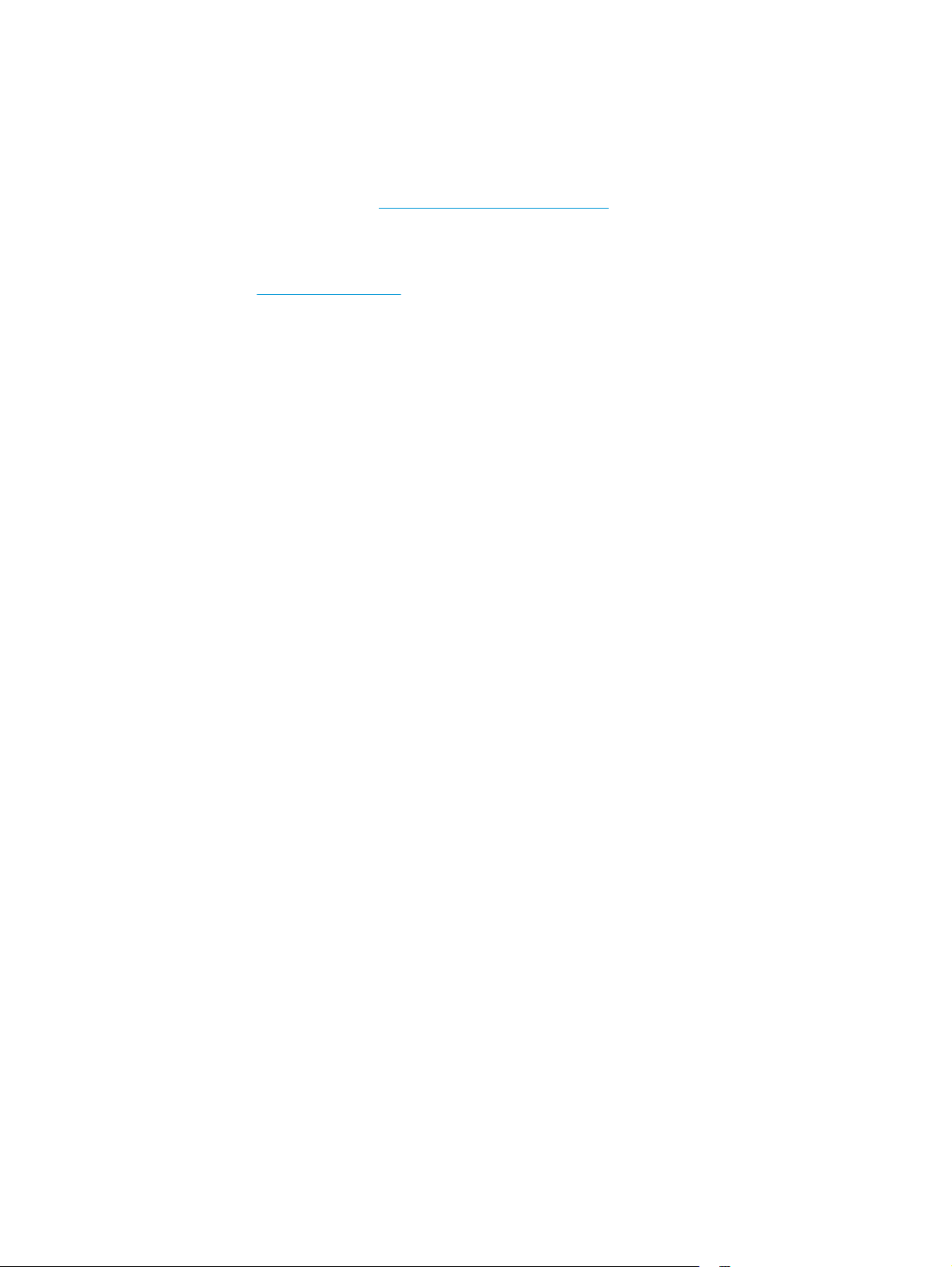
Postavljanje hardvera uređaja i instalacija softvera
Osnovne upute za postavljanje potražite u vodiču za instalaciju hardvera koji se isporučuje s uređajem.
Dodatne upute potražite u pomoći tvrtke HP na internetu.
Ako se nalazite u SAD-u, otvorite
tvrtke HP za vaš uređaj.
Ako se nalazite izvan SAD-a, slijedite ove korake:
1. Posjetite
2. Odaberite zemlju/regiju.
3. Pritisnite Otklanjanje poteškoća.
4. Unesite naziv proizvoda (Pisač u boji HP OfficeJet Enterprise X555) i odaberite Pretraživanje.
Pronađite sljedeću podršku:
●
Instalacija i konfiguriranje
●
Upoznavanje i uporaba
●
Rješavanje problema
●
Preuzimanje softverskih ažuriranja
●
Pridruživanje forumima za podršku
●
Pronalazak informacija o jamstvu i propisima
www.hp.com/support.
www.hp.com/support/ojcolorX555 gdje se nalazi sveobuhvatna pomoć
HRWW Postavljanje hardvera uređaja i instalacija softvera 9
Page 18

10 Poglavlje 1 Predstavljanje proizvoda HRWW
Page 19
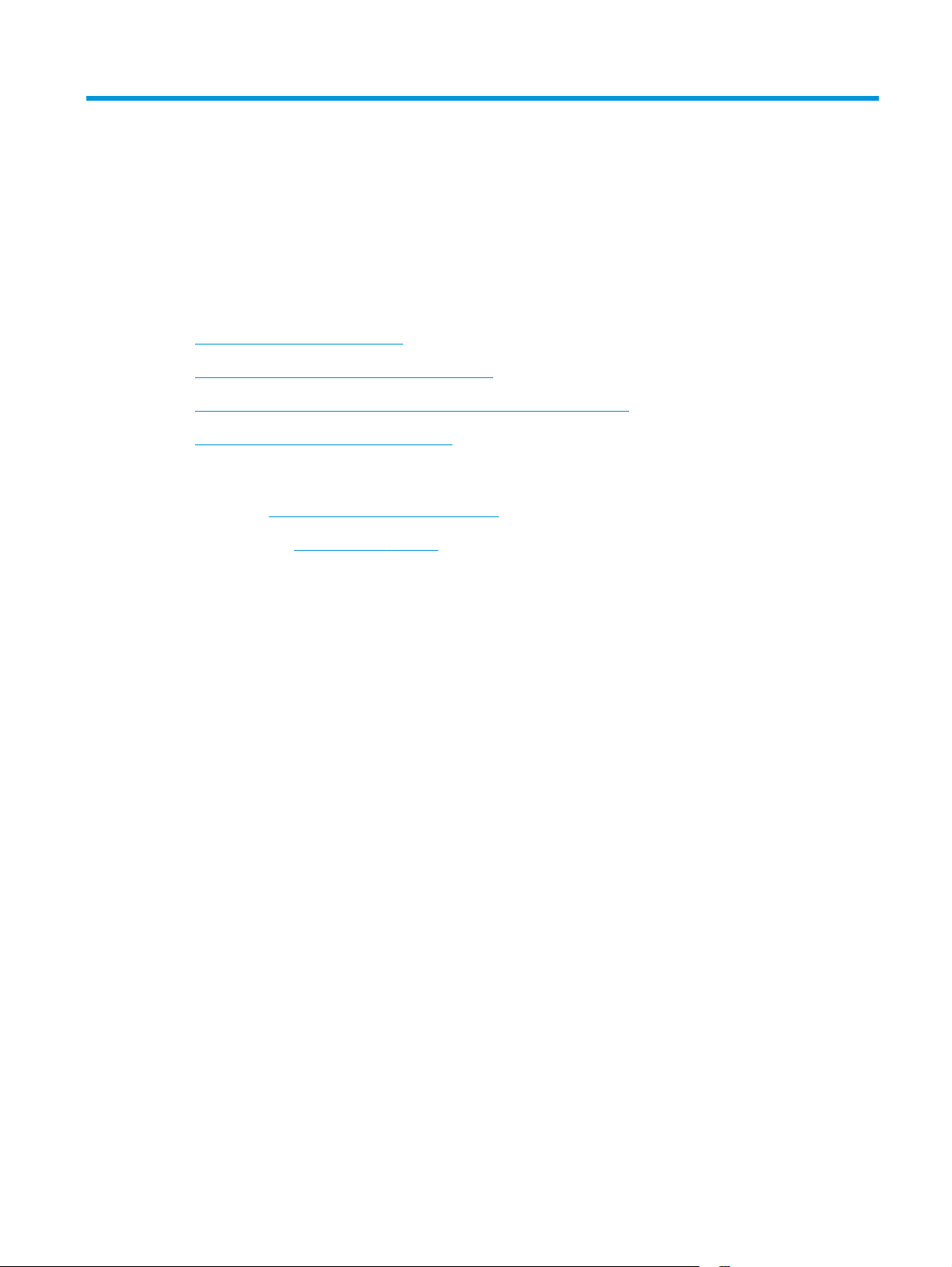
2 Ladice za papir
●
Razumijevanje potrošnje papira
●
Konfiguriranje ladica za vrstu i veličinu papira
●
Napunite Ladicu 1 (višenamjenska ladica s lijeve strane proizvoda)
●
Umetanje u ladicu 2 ili dodatnu ladicu 3
Dodatne informacije:
U SAD-u idite na
Izvan SAD-a idite na
Unesite naziv proizvoda i odaberite Pretraživanje.
Sveobuhvatna pomoć tvrtke HP za vaš uređaj obuhvaća sljedeće informacije:
●
Instalacija i konfiguriranje
●
Upoznavanje i uporaba
●
Rješavanje problema
●
Preuzimanje softverskih ažuriranja
●
Pridruživanje forumima za podršku
●
Pronalazak informacija o jamstvu i propisima
www.hp.com/support/ojcolorX555.
www.hp.com/support. Odaberite zemlju/regiju. Pritisnite Otklanjanje poteškoća.
HRWW 11
Page 20
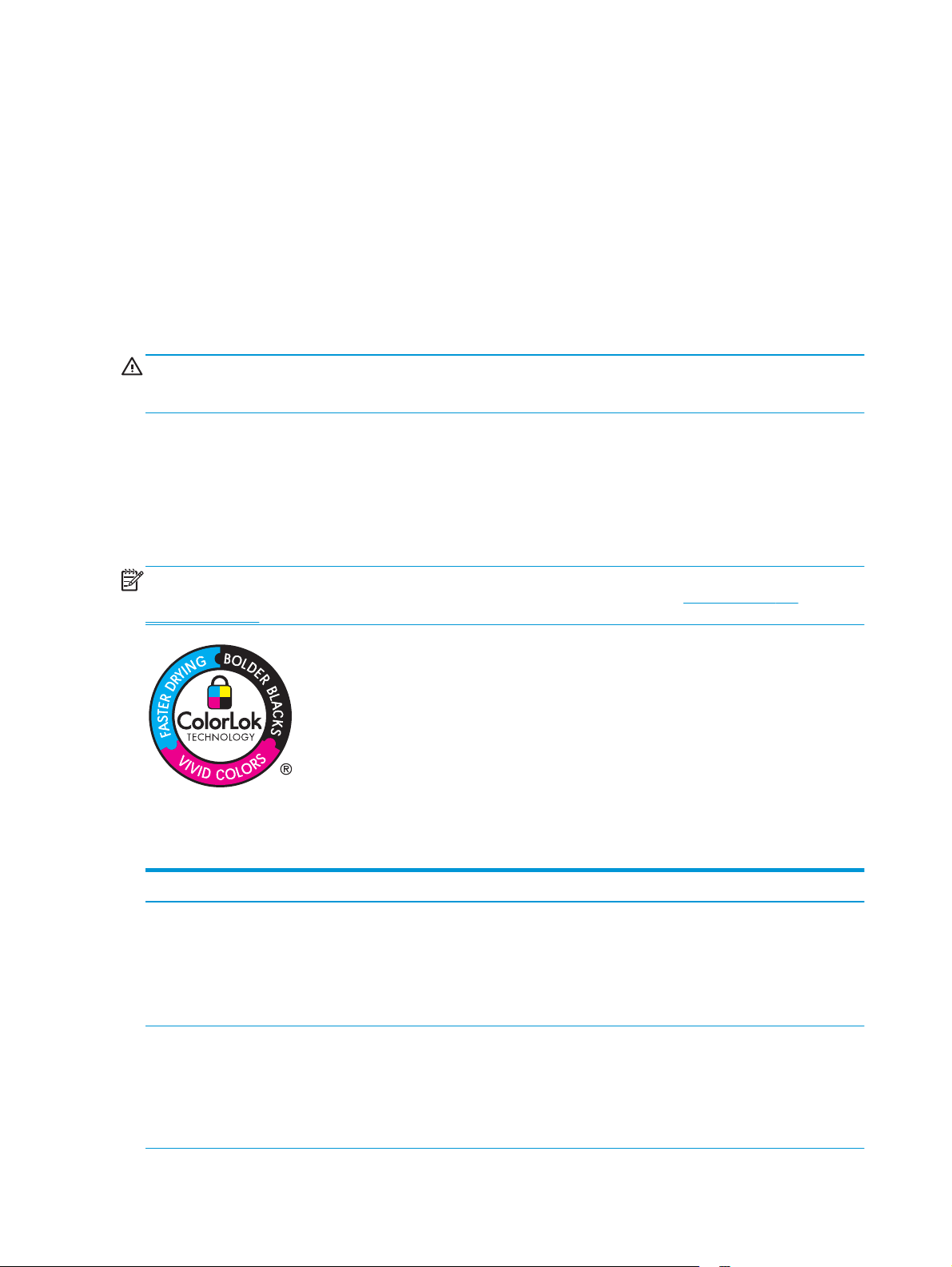
Razumijevanje potrošnje papira
Tinte HP Officejet posebno se razvijaju za korištenje s HP-ovim ispisnim glavama. Jedinstvene recepture tinti
pomažu produžiti život ispisnim glavama i poboljšati pouzdanost. Kad se ove tinte koriste s papirom
ColorLok®, stvaraju izlazni papir koji izgleda kao da je ispisan laserom.
Ovaj uređaj podržava razne vrste papira i drugih medija za ispis. Korištenje papira ili medija za ispis koji nisu u
skladu s navedenim smjernicama može uzrokovati lošu kvalitetu ispisa, učestala zaglavljenja te preranu
istrošenost uređaja.
Moguće je da s papirima koji su u skladu sa svim smjernicama u ovom priručniku ipak nećete postići
zadovoljavajuće rezultate. To može biti posljedica neispravnog rukovanja, neprihvatljivih vrijednosti
temperature i/ili vlažnosti, ili nekog drugog čimbenika na koji Hewlett-Packard ne može utjecati.
OPREZ: Korištenje papira ili ispisnih medija koji ne ispunjavaju specifikacije Hewlett-Packarda može izazvati
probleme s proizvodom, za što će biti potreban popravak. Takav popravak nije pokriven jamstvom niti
servisnim ugovorom Hewlett-Packarda.
●
Za najbolje rezultate koristite samo HP-ov papir i ispisne medije dizajnirane za laserske pisače ili više
primjena.
●
Koristite papir ili ispisne medije namijenjene tintnim pisačima.
●
Tvrtka Hewlett-Packard ne preporučuje korištenje medija drugih marki jer ne može kontrolirati njihovu
kvalitetu.
NAPOMENA: Temeljem HP-ova internog ispitivanja korištenjem raspona običnog papira, HP preporučuje
papir s logotipom ColorLok® za ovaj proizvod. Više informacija potražite na adresi
printpermanence.
www.hp.com/go/
Pri korištenju posebnih vrsta papira ili medija za ispis slijedite navedene smjernice kako biste postigli
zadovoljavajuće rezultate. Za postizanje najboljih rezultata postavite vrstu i veličinu papira u upravljačkom
programu.
Vrsta medija Smijete Ne smijete
Omotnice
Naljepnice
●
Držati omotnice na ravnoj površini.
●
Koristiti omotnice na kojima spoj
doseže sve do kuta omotnice.
●
Koristiti samo one naljepnice između
kojih nema razmaka.
●
Koristiti naljepnice koje su izravnate.
●
Koristiti samo pune listove
naljepnica.
●
Koristiti omotnice koje su naborane,
zarezane, zajedno zaglavljene ili na
neki drugi način oštećene.
●
Koristiti omotnice koje imaju kopče,
spone, prozorčiće ili premazane
površine.
●
Koristiti naljepnice s naborima,
mjehurićima ili oštećene.
●
Ispisivati nepotpune listove
naljepnica.
12 Poglavlje 2 Ladice za papir HRWW
Page 21
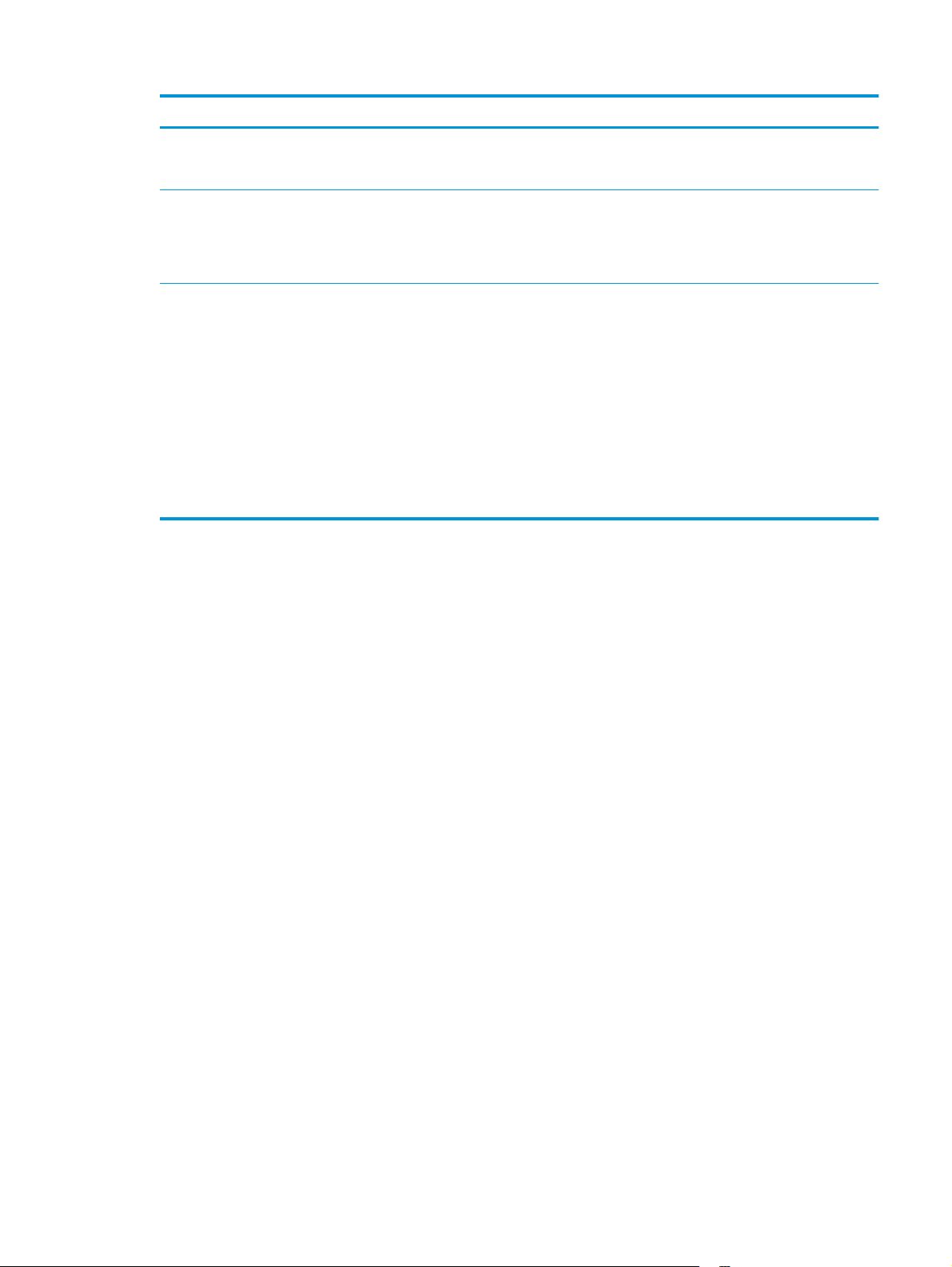
Vrsta medija Smijete Ne smijete
Papir sa zaglavljem ili tiskanice
Teški papir
Sjajan ili premazani papir
●
Koristite samo papir sa zaglavljem ili
oblike odobrene za korištenje u
tintnim pisačima.
●
Koristite težak papir čija je upotreba
odobrena u tintnim pisačima i koji
odgovara specifikacijama težine za
proizvod.
●
Koristite sjajan ili premazan papir
odobren za korištenje u tintnim
pisačima.
●
Ispišite ispravni stranu ove vrste
papira.
●
Ne pokušavajte obostrani ispis na
ovoj vrsti papira.
●
Koristiti papir s povišenim ili
metalnim zaglavljem.
●
Koristiti papir koji je teži od
preporučene specifikacije medija za
ovaj proizvod osim ako je to HP papir
koji je odobren za korištenje s ovim
proizvodom.
●
Koristite sjajan ili premazan papir
odobren za korištenje u laserskim
pisačima. Korištenjem laserskog
ispisa po sjajnim medijima mogu se
stvoriti lokvice tinte na stranici i
prekriti unutarnji dijelovi uređaja.
●
Ispisom po neispravnoj strani ove
vrste papira mogu se stvoriti lokvice i
onečistiti uređaj viškom tinte.
●
Obostranim ispis na ovoj vrsti papira
može se razmazati tinta i onečistiti
uređaj.
HRWW Razumijevanje potrošnje papira 13
Page 22
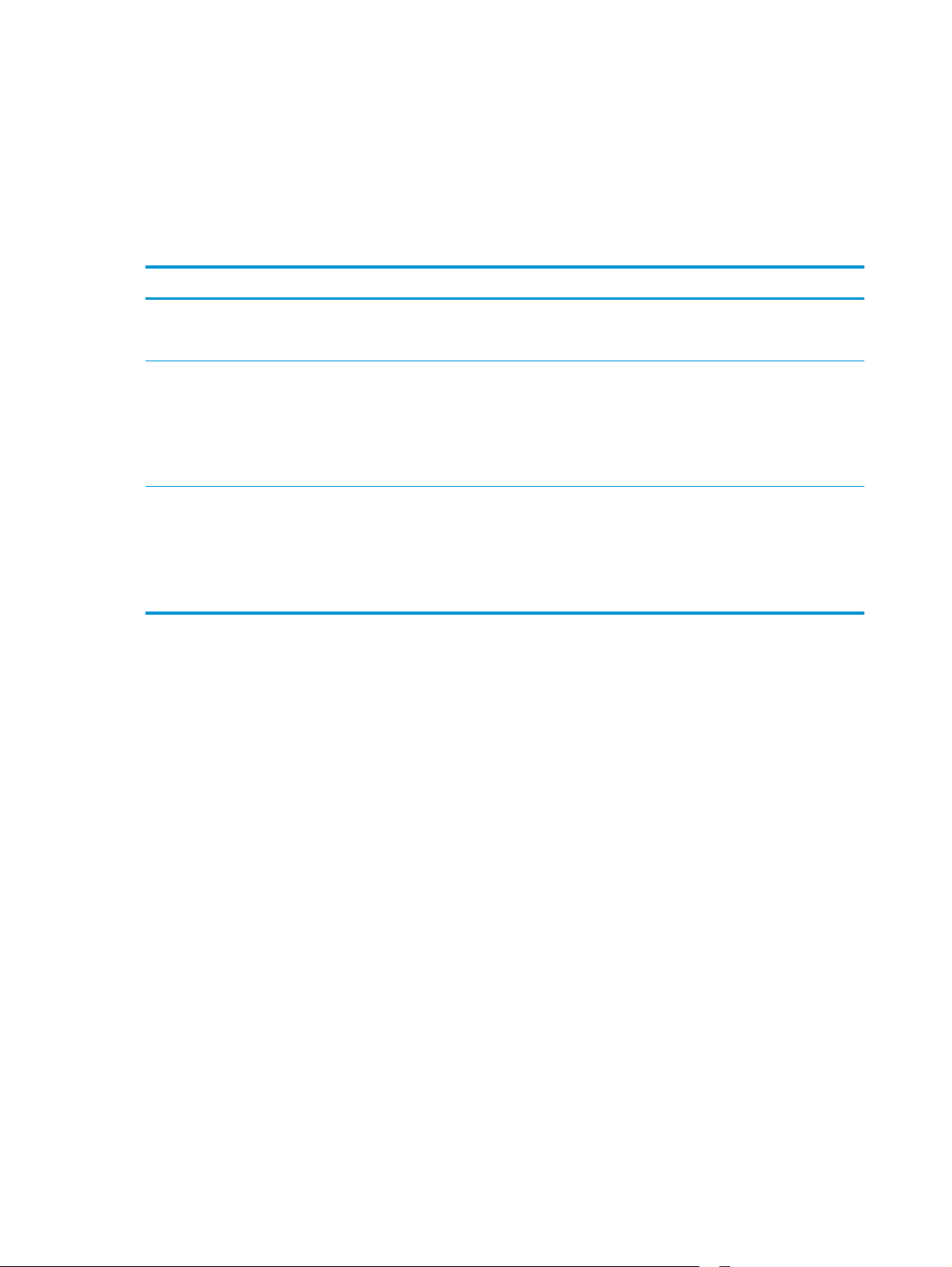
Konfiguriranje ladica za vrstu i veličinu papira
Po zadanoj postavci uređaj vuče papir iz ladice 2. Ako je ladica 2 prazna, proizvod povlači papir iz ladice 1 ili
ladice 3, ako je instalirana. Konfiguriranje ladica na ovom proizvodu mijenja postavke brzine da bi se dobila
najbolja kvaliteta za vrstu papira koju koristite. Ako za sve ili većinu zadataka ispisa na proizvodu koristite
posebni papir, promijenite ovu zadanu postavku na proizvodu.
Sljedeća tablica donosi načine postavljanja ladica tako da odgovaraju vašim potrebama za ispis.
Potrošnja papira Konfiguriranje uređaja Ispis
Umetnite isti papir u ladicu 1 i u neku
drugu ladicu, a uređaj će povlačiti papir iz
jedne ladice ako je druga prazna.
Povremeno se koristi posebni papir poput
papira sa zaglavljem koji se uvlači iz ladice
u koju je u pravilu umetnut obični papir.
U jednoj ladici često koristite posebni papir
kao što je teški papir ili papir sa
zaglavljem.
Umetnite papir u ladicu 1. Nije potrebno
konfiguriranje ako zadane postavke za
veličinu i vrstu nisu promijenjene.
Umetnite posebni papir u ladicu 1. Prije slanja zadatka ispisa, u dijaloškom
Umetnite posebni papir u ladicu 1 i
konfigurirajte ladicu za tu vrstu papira.
Konfiguriranje ladice prilikom umetanja papira
1. Umetnite papir u ladicu.
2. Poruka za konfiguraciju ladice prikazuje se na upravljačkoj ploči uređaja.
3. Dodirnite gumb U redu da biste prihvatili pronađenu veličinu i vrstu papira ili dodirnite gumb Promijeni
da biste odabrali drugu veličinu ili vrstu papira.
Ispišite zadatak iz softverskog programa.
okviru za ispis u softverskom programu
odaberite vrstu papira koja se podudara s
posebnim papirom umetnutim u ladicu. Na
kartici Kvaliteta papira (Windows) ili na
izborniku Paper Feed (Unos papira) (Mac)
odaberite ladicu 1 kao izvor papira.
Prije slanja zadatka ispisa, u dijaloškom
okviru za ispis u softverskom programu
odaberite vrstu papira koja se podudara s
posebnim papirom umetnutim u ladicu. Na
kartici Kvaliteta papira (Windows) ili na
izborniku Paper Feed (Unos papira) (Mac)
odaberite ladicu 1 kao izvor papira.
4. Odaberite odgovarajuću veličinu i vrstu papira, a zatim dodirnite gumb U redu.
Konfiguriranje ladice radi usklađivanja s postavkama ispisnog zadatka
1. U softverskoj aplikaciji navedite izvornu ladicu te veličinu i vrstu papira.
2. Pošaljite zadatak uređaju.
Ako je ladicu potrebno konfigurirati, poruka za konfiguraciju prikazuje se na upravljačkoj ploči uređaja.
3. Umetnite papir navedene vrste i veličine u ladicu, a zatim je zatvorite.
4. Dodirnite gumb U redu da biste prihvatili pronađenu veličinu i vrstu papira ili dodirnite gumb Promijeni
da biste odabrali drugu veličinu ili vrstu papira.
5. Odaberite odgovarajuću veličinu i vrstu papira, a zatim dodirnite gumb U redu.
14 Poglavlje 2 Ladice za papir HRWW
Page 23

Konfigurirajte ladicu pomoću upravljačke ploče
Vrstu i veličinu papira u ladicama možete konfigurirati i bez upita uređaja.
1. Na početnom zaslonu upravljačke ploče uređaja pomaknite pokazivač do gumba Ladice i dodirnite ga.
2. Dodirnite redak za ladicu koju želite konfigurirati, a zatim dodirnite gumb Promijeni.
3. Odaberite veličinu i vrstu papira s popisa opcija.
4. Dodirnite gumb U redu da biste spremili odabir.
HRWW Konfiguriranje ladica za vrstu i veličinu papira 15
Page 24

Napunite Ladicu 1 (višenamjenska ladica s lijeve strane proizvoda)
1. Otvorite ladicu 1.
2. Izvucite proširenje ladice.
3. Potpuno produžite vodilice papira i potom
umetnite snop papira u Ladicu 1. Prilagodite
vodilice za papir veličini papira.
NAPOMENA: Postavite papir u Ladicu 1
ispisnom stranom okrenutom prema gore te
vrhom stranice usmjerenim prema ladici koja je
najbliža uređaju..
16 Poglavlje 2 Ladice za papir HRWW
Page 25

Umetanje u ladicu 2 ili dodatnu ladicu 3
1. Iz uređaja izvucite ladicu.
2. Otvorite vodilice za širinu i duljinu papira.
3. Stavite papir u ladicu i provjerite jesu li sva četiri
ruba ravna. Namjestite bočne vodilice širine
papira tako da su poravnate s oznakom veličine
papira na donjoj strani ladice. Namjestite prednje
vodilice duljine papira tako da gurnu snop papira
sve do stražnjeg dijela ladice.
NAPOMENA: Postavite papir u ladicu ispisnom
stranom okrenutom prema gore.
HRWW Umetanje u ladicu 2 ili dodatnu ladicu 3 17
Page 26

4. Gurnite papir i provjerite je li snop ispod
graničnika s bočne strane ladice.
5. Gurnite ladicu u uređaj.
NAPOMENA: Ladicu gurnite po sredini ili
ravnomjerno s obje strane kako biste je zatvorili.
Ne preporučuje se guranje samo jedne strane.
18 Poglavlje 2 Ladice za papir HRWW
Page 27

3 Dijelovi, potrošni materijal i dodatna
oprema
●
Naručivanje dijelova, dodataka i potrošnog materijala
●
Zamjena spremnika s tintom
Dodatne informacije:
U SAD-u idite na
Izvan SAD-a idite na
Unesite naziv proizvoda i odaberite Pretraživanje.
Sveobuhvatna pomoć tvrtke HP za vaš uređaj obuhvaća sljedeće informacije:
●
Instalacija i konfiguriranje
●
Upoznavanje i uporaba
●
Rješavanje problema
●
Preuzimanje softverskih ažuriranja
●
Pridruživanje forumima za podršku
●
Pronalazak informacija o jamstvu i propisima
www.hp.com/support/ojcolorX555.
www.hp.com/support. Odaberite zemlju/regiju. Pritisnite Otklanjanje poteškoća.
HRWW 19
Page 28

Naručivanje dijelova, dodataka i potrošnog materijala
Naručivanje
Naručivanje papira i opreme www.hp.com/go/suresupply
Naručivanje izvornih HP dijelova ili dodataka
Naručite putem mreže pružatelja servisnih usluga ili usluga
podrške
Naručivanje putem ugrađenog web-poslužitelja (EWS) tvrtke
HP
Dijelovi i potrošni materijal
Za ovaj su uređaj dostupni sljedeći dijelovi.
Stavka Broj dijela Broj spremnika Opis
Ispisni ulošci D8J10A HP 980A Spremnik s crnom tintom standardnog kapaciteta s
D8J07A HP 980A Spremnik s cijan tintom standardnog kapaciteta s
D8J09A HP 980A Spremnik sa žutom tintom standardnog kapaciteta s
D8J08A HP 980A Spremnik s magenta tintom standardnog kapaciteta s
www.hp.com/buy/parts
Kontaktirajte HP-ova davatelja usluga ili podrške.
Za pristup, u polje za adresu/URL u podržanom web-pregledniku na
računalu unesite IP adresu ili naziv glavnog računala. Na HP
ugrađenom web-poslužitelju nalazi se veza za web-mjesto HP
SureSupply na kojem možete kupiti originalni potrošni materijal tvrtke
HP.
pigmentnom tintom HP OfficeJet
pigmentnom tintom HP OfficeJet
pigmentnom tintom HP OfficeJet
pigmentnom tintom HP OfficeJet
Pribor
Jedinica za prikupljanje
tinte
B5L09A Jedinica za prikupljanje tinte i modul za obostrani ispis
HP Officejet Enterprise
NAPOMENA: Informacije o broju stranica koje spremnici mogu ispisati potražite na adresi www.hp.com/go/
pageyield. Stvarno trajanje spremnika ovisi o specifičnoj upotrebi.
Za ovaj su uređaj dostupni sljedeći dodaci.
Stavka Broj dijela Opis
Dodaci za rukovanje papirom B5L07A Ulazna ladica kapaciteta 500 listova papira za HP Officejet (dodatna
Ormarić i stalak za uređaj B5L08A Ormarić i stalak za pisač HP Officejet Enterprise
Dodatak za mrežu J8029A Dodatak za HP NFC/Wireless Direct
USB-kabel 8121-0868 2-metarski kabel vrste A do B
1
Dodatna Ladica 3 dostupna je samo za model X555dn. Ne možete dodati drugu ladicu kapaciteta 500 na model X555xh.
Ladica 3)
1
20 Poglavlje 3 Dijelovi, potrošni materijal i dodatna oprema HRWW
Page 29
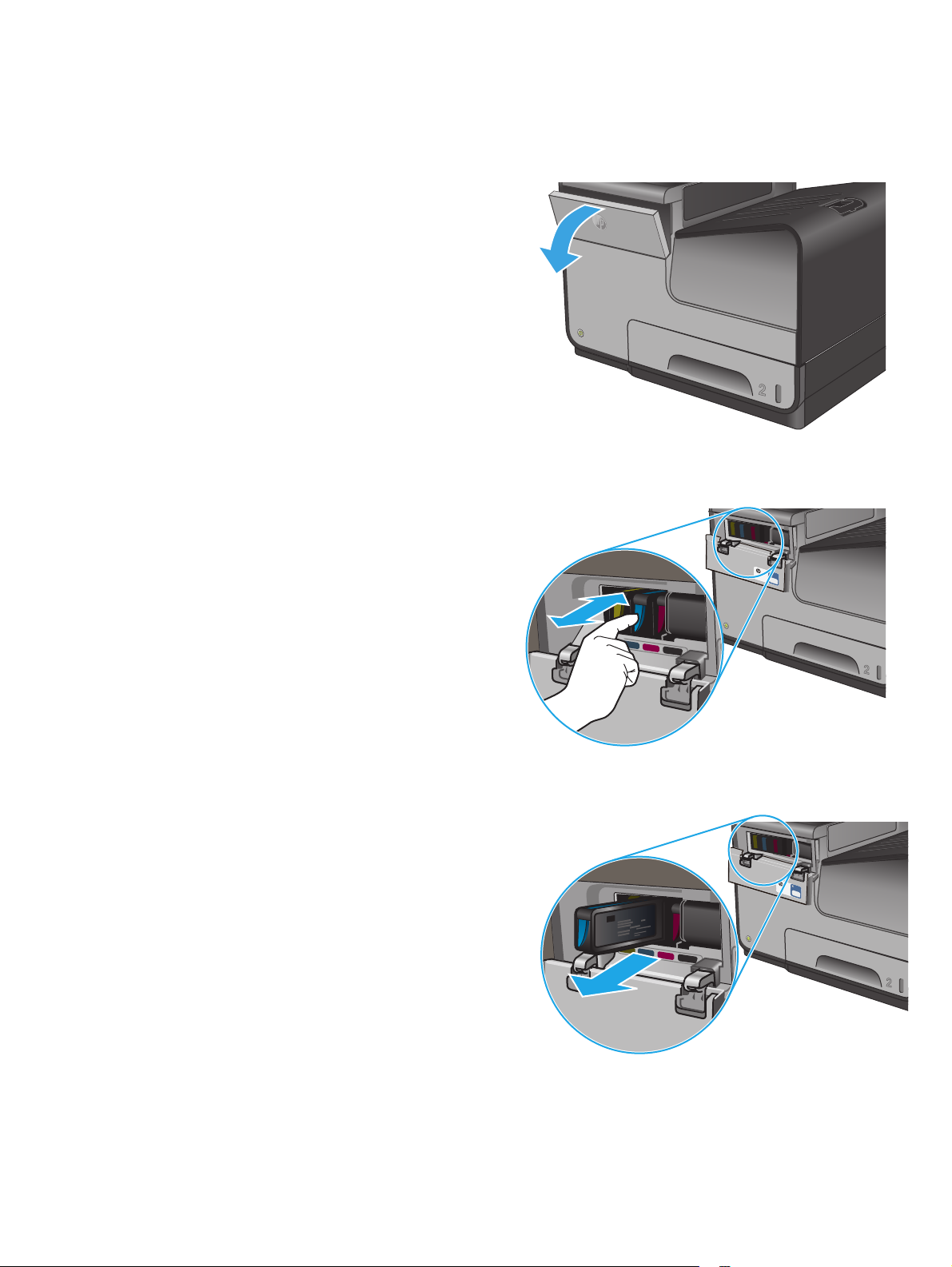
Zamjena spremnika s tintom
Uređaj koristi četiri boje i za svaku boju ima drugi spremnik s tintom: žuta (Y), cijan (C), magenta (M) i crna (K).
1. Otvorite vratašca spremnika s tintom.
2. Gurnite spremnik s tintom prema unutra da biste
ga otključali.
3. Uhvatite ručicu na starom spremniku s tintom i
povucite spremnik ravno van da biste ga uklonili.
HRWW Zamjena spremnika s tintom 21
Page 30
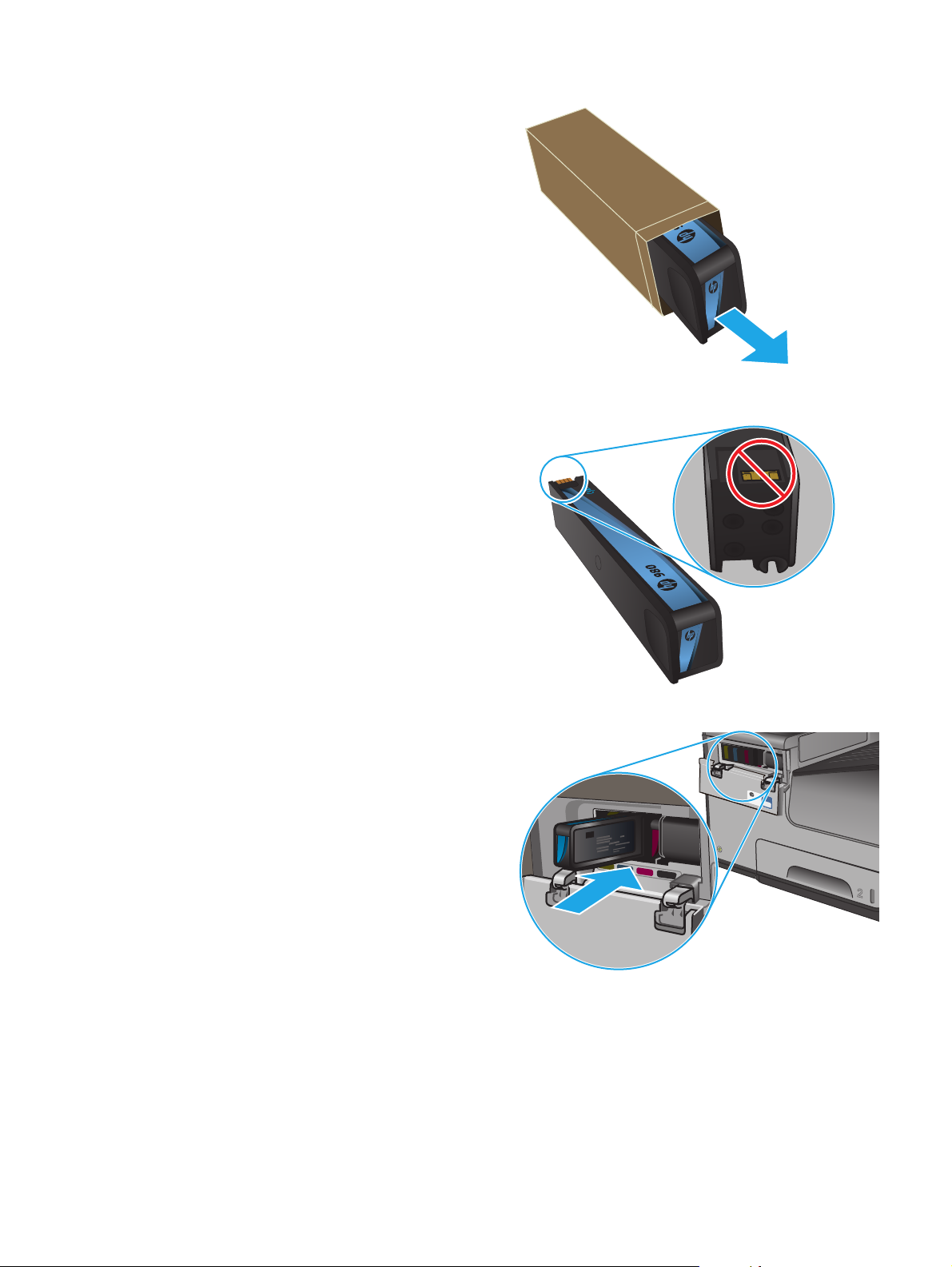
4. Iz pakiranja izvadite novi spremnik s tintom.
C
980
5. Nemojte dodirivati zlatne metalne kontakte na
spremniku s tintom. Otisci prstiju na kontaktima
mogu uzrokovati probleme s kvalitetom ispisa.
6. U uređaj umetnite novi spremnik s tintom.
Gurajte spremnik ga dok se ne uglavi uz klik.
C
980
22 Poglavlje 3 Dijelovi, potrošni materijal i dodatna oprema HRWW
Page 31

7. Zatvorite vratašca spremnika s tintom.
8. Stari spremnik stavite u kutiju i proučite
informacije o recikliranju iskorištenih spremnika s
tintom koje se nalaze na kutiji spremnika s
tintom.
HRWW Zamjena spremnika s tintom 23
Page 32

24 Poglavlje 3 Dijelovi, potrošni materijal i dodatna oprema HRWW
Page 33

4Ispis
●
Zadaci ispisa (Windows)
●
Zadaci ispisa (Mac OS X)
●
Spremanje zadataka ispisa u uređaj za kasniji spis
●
Mobilni ispis
●
Ispis s USB priključka
Dodatne informacije:
U SAD-u idite na
Izvan SAD-a idite na
Unesite naziv proizvoda i odaberite Pretraživanje.
Sveobuhvatna pomoć tvrtke HP za vaš uređaj obuhvaća sljedeće informacije:
●
Instalacija i konfiguriranje
●
Upoznavanje i uporaba
●
Rješavanje problema
●
Preuzimanje softverskih ažuriranja
●
Pridruživanje forumima za podršku
●
Pronalazak informacija o jamstvu i propisima
www.hp.com/support/ojcolorX555.
www.hp.com/support. Odaberite zemlju/regiju. Pritisnite Otklanjanje poteškoća.
HRWW 25
Page 34

Zadaci ispisa (Windows)
Upute za ispis (Windows)
Sljedeći postupak opisuje osnovne procese ispisivanja za Windows.
1. U softverskom programu odaberite mogućnost Ispis.
2. Odaberite proizvod s popisa pisača. Za promjenu postavki pritisnite ili dodirnite gumb Svojstva ili
Preference kako biste otvorili upravljački program pisača.
NAPOMENA: Naziv gumba razlikuje se za različite softverske programe.
3. Pritisnite ili dodirnite kartice u upravljačkom programu pisača za konfiguriranje dostupnih opcija.
Primjerice, orijentaciju papira postavite na kartici Završna obrada, a izvor papira, vrstu papira, veličinu
papira i kvalitetu postavite na kartici Papir/Kvaliteta.
4. Pritisnite ili dodirnite gumb U redu za povratak u dijaloški okvir Ispis. Na ovome zaslonu odaberite broj
kopija za ispis.
5. Za ispis zadatka pritisnite ili dodirnite gumb U redu.
26 Poglavlje 4 Ispis HRWW
Page 35

Automatski obostrani ispis (Windows)
Ovaj postupak koristite za uređaje koji imaju instaliran dodatak za automatski obostrani ispis. Ako uređaj
nema instaliran dodatak za automatski obostrani ispis ili za ispis na vrstama papira koje dodatak za
obostrani ispis ne podržava, možete na obje strane ispisivati ručno.
1. U softverskom programu odaberite mogućnost Ispis.
2. Odaberite uređaj s popisa pisača i pritisnite ili dodirnite gumb Svojstva ili Preference kako biste otvorili
upravljački program pisača.
NAPOMENA: Naziv gumba razlikuje se za različite softverske programe.
3. Pritisnite ili dodirnite karticu Završna obrada.
4. Odaberite potvrdni okvir Ispis na obje strane. Pritisnite gumb U redu kako biste zatvorili dijaloški okvir
Opcije dokumenta.
5. Za ispis zadatka u dijaloškom okviru Ispis pritisnite gumb U redu.
HRWW Zadaci ispisa (Windows) 27
Page 36

Ručni obostrani ispis (Windows)
Ovaj postupak koristite za uređaje koji nemaju instaliran dodatak za automatski obostrani ispis ili za
ispisivanje na papir koji dodatak za obostrani ispis ne podržava.
1. U softverskom programu odaberite mogućnost Ispis.
2. S popisa pisača odaberite uređaj i pritisnite ili dodirnite gumb Svojstva ili Preference kako biste otvorili
upravljački program pisača.
NAPOMENA: Naziv gumba ovisi o softverskom programu.
3. Pritisnite ili dodirnite karticu Završna obrada.
4. Odaberite potvrdni okvir Obostrani ispis (ručni). Pritisnite gumb U redu za ispis prve stranice zadatka.
5. Izvadite ispisane stranice iz izlaznog spremnika, a zatim ih stavite u Ladicu 1.
6. Ako sustav to zatraži, dodirnite odgovarajući gumb na upravljačkoj ploči za nastavak.
28 Poglavlje 4 Ispis HRWW
Page 37

Ispis više stranica po listu (Windows)
1. U softverskom programu odaberite mogućnost Ispis.
2. Odaberite uređaj s popisa pisača i pritisnite ili dodirnite gumb Svojstva ili Preference kako biste otvorili
upravljački program pisača.
NAPOMENA: Naziv gumba razlikuje se za različite softverske programe.
3. Pritisnite ili dodirnite karticu Završna obrada.
4. Odaberite broj stranica po listu s padajućeg popisa Stranica po listu.
5. Odaberite odgovarajuće opcije za Obrub stranice za ispis, Redoslijed stranica i Usmjerenje. Pritisnite
gumb U redu kako biste zatvorili dijaloški okvir Opcije dokumenta.
6. Za ispis zadatka u dijaloškom okviru Ispis pritisnite gumb U redu.
HRWW Zadaci ispisa (Windows) 29
Page 38

Odabir vrste papira (Windows)
1. U softverskom programu odaberite mogućnost Ispis.
2. Odaberite uređaj s popisa pisača i pritisnite ili dodirnite gumb Svojstva ili Preference kako biste otvorili
upravljački program pisača.
NAPOMENA: Naziv gumba razlikuje se za različite softverske programe.
3. Pritisnite ili dodirnite karticu Papir/Kvaliteta.
4. Na padajućem popisu Vrsta papira pritisnite opciju Više....
5. Proširite popis Vrsta je: mogućnosti
6. Proširite kategorija vrsta papira koja najbolje opisuje vaš papir.
7. Odaberite opciju za vrstu papira koji koristite i pritisnite gumb U redu.
8. Pritisnite gumb U redu kako biste zatvorili dijaloški okvir Opcije dokumenta. Za ispis zadatka u
dijaloškom okviru Ispis pritisnite gumb U redu.
Dodatni zadaci ispisa
U SAD-u idite na www.hp.com/support/ojcolorX555.
Izvan SAD-a idite na
Unesite naziv proizvoda i odaberite Pretraživanje.
Dostupne su upute za izvođenje određenih zadataka ispisa, kao što su:
●
Stvaranje i korištenje prečaca ili prethodnih postavki
●
Odabir veličine papira ili uporaba prilagođene veličine papira
●
Odabir usmjerenja stranice
●
Stvaranje brošure
●
Podešavanje veličine dokumenta prema određenoj veličini papira
●
Ispis prve ili posljednje stranice dokumenta na drugačiji papir
●
Ispis vodenih žigova na dokument
www.hp.com/support. Odaberite zemlju/regiju. Pritisnite Otklanjanje poteškoća.
30 Poglavlje 4 Ispis HRWW
Page 39

Zadaci ispisa (Mac OS X)
Način ispisa (Mac OS X)
Sljedeći postupak opisuje osnovni postupak ispisivanja za Mac OS X.
1. Pritisnite izbornik Datoteka, a zatim pritisnite opciju Ispis.
2. U izborniku Pisač odaberite uređaj.
3. Otvorite padajući popis izbornika ili pritisnite Prikaži pojedinosti, a zatim odaberite druge izbornike za
podešavanje postavki ispisa.
4. Kliknite gumb Ispis.
Automatski ispis na obje strane (Mac OS X)
NAPOMENA: Ova je značajka dostupna ako ste instalirali upravljački program HP pisača. Možda neće biti
dostupna koristite li AirPrint.
1. Pritisnite izbornik Datoteka, a zatim pritisnite opciju Ispis.
2. U izborniku Pisač odaberite uređaj.
3. Otvorite padajući popis izbornika ili pritisnite Prikaži pojedinosti, a zatim pritisnite izbornik Izgled.
4. Odaberite opciju uvezivanja iz padajućeg popisa Dvostrano.
5. Kliknite gumb Ispis.
Ručni obostrani ispis (Mac OS X)
NAPOMENA: Ova je značajka dostupna ako ste instalirali upralvjački program HP pisača. Možda neće biti
dostupna koristite li AirPrint.
1. Pritisnite izbornik Datoteka, a zatim pritisnite opciju Ispis.
2. U izborniku Pisač odaberite ovaj uređaj.
3. Otvorite padajući popis izbornika ili pritisnite Prikaži pojedinosti, a zatim pritisnite izbornik Ručni
obostrani ispis.
4. Pritisnite okvir Ručni obostrani ispis i odaberite opciju uvezivanja.
5. Kliknite gumb Ispis.
6. Izvadite prazni papir iz uređaja koji se nalazi u ladici 1.
7. Izvadite ispisani snop iz izlaznog spremnika i umetnite ga u ulaznu ladicu s ispisanom stranom prema
dolje.
8. Ako sustav to zatraži, dodirnite odgovarajući gumb na upravljačkoj ploči za nastavak.
Ispis više stranica po listu (Mac OS X)
1. Pritisnite izbornik Datoteka, a zatim pritisnite opciju Ispis.
2. U izborniku Pisač odaberite uređaj.
HRWW Zadaci ispisa (Mac OS X) 31
Page 40

3. Otvorite padajući popis izbornika ili pritisnite Prikaži pojedinosti, a zatim pritisnite izbornik Izgled.
4. Na padajućem popisu Stranica po listu odaberite broj stranica koje želite ispisati na svaki list.
5. U području Smjer rasporeda odaberite redoslijed i položaj stranica na listu.
6. U izborniku Obrub odaberite vrstu obruba koju želite ispisati oko svake stranice na listu.
7. Kliknite gumb Ispis.
Odabir vrste papira (Mac OS X)
1. Pritisnite izbornik Datoteka, a zatim pritisnite opciju Ispis.
2. U izborniku Pisač odaberite uređaj.
3. Otvorite padajući popis izbornika ili pritisnite Prikaži pojedinosti, a zatim pritisnite izbornik Završna
obrada.
4. Iz padajućeg popisa Vrsta medija odaberite vrstu.
5. Kliknite gumb Ispis.
Dodatni zadaci ispisa
U SAD-u idite na www.hp.com/support/ojcolorX555.
Izvan SAD-a idite na
Unesite naziv proizvoda i odaberite Pretraživanje.
Dostupne su upute za izvođenje određenih zadataka ispisa, kao što su:
●
Stvaranje i korištenje prečaca ili prethodnih postavki
●
Odabir veličine papira ili uporaba prilagođene veličine papira
●
Odabir usmjerenja stranice
●
Stvaranje brošure
●
Podešavanje veličine dokumenta prema određenoj veličini papira
●
Ispis prve ili posljednje stranice dokumenta na drugačiji papir
●
Ispis vodenih žigova na dokument
www.hp.com/support. Odaberite zemlju/regiju. Pritisnite Otklanjanje poteškoća.
32 Poglavlje 4 Ispis HRWW
Page 41

Spremanje zadataka ispisa u uređaj za kasniji spis
●
Stvaranje spremljenog zadatka (Windows)
●
Stvaranje spremljenog zadatka (Mac OS X)
●
Ispis pohranjenog zadatka
●
Brisanje pohranjenog zadatka
Stvaranje spremljenog zadatka (Windows)
Zadatke možete spremiti u uređaj kako biste ih prema potrebi mogli ispisati.
NAPOMENA: Upravljački program pisača može izgledati drukčije od prikazanog, no koraci su isti.
1. U softverskom programu odaberite opciju Ispis.
2. Odaberite uređaj s popisa pisača, a zatim
odaberite Svojstva ili Preference (naziv ovisi o
različitim softverskim programima).
3. Pritisnite karticu Memorija zadataka.
HRWW Spremanje zadataka ispisa u uređaj za kasniji spis 33
Page 42

4. Odaberite opciju Način rada s memorijom
zadataka.
●
Provjera i zadržavanje: Ispisuje se i
provjerava jedan primjerak zadatka, a zatim
se ispisuje više primjeraka.
●
Osobni zadatak: Zadatak se ne ispisuje dok
to ne zatražite na upravljačkoj ploči uređaja.
Za ovaj način spremanja zadataka možete
odabrati neku od opcija pod značajkom
Postavi zadatak na Privatno/Sigurno. Ako
zadatku dodijelite broj za osobnu
identifikaciju (PIN), isti PIN bit će potrebno
unijeti i na upravljačkoj ploči. Ako šifrirate
zadatak, morate na upravljačkoj ploči unijeti
lozinku.
●
Brzo kopiranje: Možete ispisati potreban
broj kopija nekog zadatka, a zatim spremiti
kopiju zadatka u memoriju uređaja da bi se
kasnije ponovno mogao ispisati.
●
Spremljeni zadatak: Spremite zadatak na
uređaj i tako da i drugi korisnici mogu
ispisivati zadatak kad god treba. Za ovaj
način spremanja zadataka možete odabrati
neku od opcija pod značajkom Postavi
zadatak na Privatno/Sigurno. Ako zadatku
dodijelite broj za osobnu identifikaciju (PIN),
osoba koja ispisuje zadatak mora na
upravljačkoj ploči unijeti isti taj PIN. Ako
šifrirate zadatak, osoba koja ispisuje zadatak
mora na upravljačkoj ploči unijeti lozinku.
5. Za korištenje prilagođenog korisničkog imena ili
naziva zadatka pritisnite gumb Prilagođeno te
unesite korisničko ime ili naziv zadatka.
U slučaju da već postoji spremljeni zadatak pod
tim nazivom, odaberite opciju koju želite koristiti:
●
Ko
i spremljeni zadatak + (1 - 99): Na
rist
završetak naziva zadatka dodajte jedinstveni
broj.
●
Zamjena postojeće datoteke: Novi zadatak
unesite preko postojećeg pohranjenog
zadatka.
6. Pritisnite gumb U redu kako biste zatvorili
dijaloški okvir Opcije dokumenta. Za ispis
zadatka u dijaloškom okviru Ispis pritisnite gumb
U redu.
Stvaranje spremljenog zadatka (Mac OS X)
Zadatke možete spremiti u uređaj kako biste ih prema potrebi mogli ispisati.
1. Pritisnite izbornik Datoteka, a zatim pritisnite opciju Ispis.
2. U izborniku Pisač odaberite uređaj.
34 Poglavlje 4 Ispis HRWW
Page 43

3. Po zadanoj postavci upravljački program pisača prikazuje izbornik Primjerci i stranice. Otvorite padajući
popis izbornika, a zatim pritisnite izbornik Memorija zadataka.
4. S padajućeg popisa Način rada odaberite vrstu spremljenog zadatka.
●
Provjera i zadržavanje: Ispisuje se i provjerava jedan primjerak zadatka, a zatim se ispisuje više
primjeraka.
●
Osobni zadatak: Zadatak se ne ispisuje dok to ne zatražite na upravljačkoj ploči uređaja. Ako
zadatku dodijelite broj za osobnu identifikaciju (PIN), isti PIN bit će potrebno unijeti i na
upravljačkoj ploči.
●
Brzo kopiranje: Možete ispisati potreban broj kopija nekog zadatka i zatim spremiti kopiju zadatka
u memoriju uređaja da bi se kasnije ponovno mogao ispisati.
●
Spremljeni zadatak: Spremite zadatak na uređaj tako da i drugi korisnici mogu ispisivati zadatak
kad god treba. Ako zadatku dodijelite broj za osobnu identifikaciju (PIN), osoba koja ispisuje
zadatak mora na upravljačkoj ploči unijeti isti taj PIN.
5. Za korištenje prilagođenog korisničkog imena ili naziva zadatka pritisnite gumb Prilagođeno te unesite
korisničko ime ili naziv zadatka.
U slučaju da već postoji spremljeni zadatak pod tim nazivom, odaberite opciju koju želite koristiti.
●
Koristi spremljeni zadatak + (1 - 99): Na završetak naziva zadatka dodajte jedinstveni broj.
●
Zamjena postojeće datoteke: Novi zadatak unesite preko postojećeg pohranjenog zadatka.
6. Ako ste u koraku 3 odabrali opciju Spremljeni zadatak ili Osobni zadatak, zadatak možete zaštititi
pomoću PIN-a. Upišite četveroznamenkasti broj u polje Korišt
ispisati ovaj zadatak, uređaj će zatražiti upisivanje tog PIN broja.
7. Za obradu zadatka pritisnite gumb Ispis.
Ispis pohranjenog zadatka
Pomoću sljedećeg postupka možete izvršiti zadatak ispisa pohranjen u memoriji proizvoda.
1. Na početnom zaslonu upravljačke ploče uređaja pomaknite pokazivač do gumba Otvaranje iz memorije
uređaja i dodirnite ga.
2. Odaberite naziv mape u kojoj je zadatak spremljen.
3. Odaberite naziv zadatka. Ako je zadatak privatan ili šifriran, unesite PIN ili lozinku.
4. Odredite broj kopija, a zatim dodirnite gumb Pokreni
Brisanje pohranjenog zadatka
Kad pošaljete pohranjen zadatak u memoriju proizvoda, proizvod piše preko prethodnih zadataka s istim
korisničkim imenom i nazivom zadatka. Ako zadatak već nije spremljen pod istim korisničkim imenom i
nazivom zadatka, a uređaju je potreban dodatni prostor, drugi spremljeni zadaci počevši od najstarijeg
možda će biti izbrisani. Broj zadataka koje uređaj može spremiti možete promijeniti iz izbornika Opće
postavke na upravljačkoj ploči uređaja.
enje PIN-a za ispis. Kada netko pokuša
da biste ispisali zadatak.
Upotrijebite ovaj postupak za brisanje zadatka koji je pohranjen u memoriji proizvoda.
HRWW Spremanje zadataka ispisa u uređaj za kasniji spis 35
Page 44

1. Na početnom zaslonu upravljačke ploče uređaja pomaknite pokazivač do gumba Otvaranje iz memorije
uređaja i dodirnite ga.
2. Odaberite naziv mape u kojoj je zadatak pohranjen.
3. Odaberite naziv zadatka, a zatim dodirnite gumb Izbriši.
4. Ako je zadatak privatan ili šifriran, unesite PIN ili lozinku, a zatim dodirnite gumb Izbriši.
36 Poglavlje 4 Ispis HRWW
Page 45

Mobilni ispis
HP nudi više mobilnih i ePrint rješenja za omogućavanje bežičnog ispisa na HP pisač s prijenosnog računala,
tableta, pametnog telefona ili drugog mobilnog uređaja. Da biste odredili najbolji odabir, otvorite webstranicu
●
●
●
●
HP bežični izravan ispis i NFC ispis
HP nudi HP bežični izravni ispis i NFC (Near Field Communication) za pisače koji imaju HP Jetdirect 2800w
dodatak za NFC i za bežični izravni ispis (broj dijela: J8029-90901) kao i određene druge pisače HP LaserJet
(provjerite u dokumentaciji pisača). Na internetskoj stranici
dodatne informacije o HP Jetdirect 2800w dodacima za NFC i za bežični izravni ispis.
Upotreba HP bežičnog izravnog ispisa za bežični ispis sa sljedećih uređaja:
●
●
www.hp.com/go/LaserJetMobilePrinting (samo na engleskom jeziku).
HP bežični izravan ispis i NFC ispis
Ispis putem e-pošte HP ePrint
Softver HP ePrint
AirPrint
iPhone, iPad ili iPod koji koriste aplikaciju Apple AirPrint ili HP ePrint
mobilni uređaji sa sustavom Android koji koriste aplikaciju HP ePrint ili ugrađeno rješenje za ispis
sustava Android
www.hp.com/go/jd2800wSupport potražite
●
mobilni uređaji sa sustavom Symbian koji koriste aplikaciju HP ePrint Home & Biz
●
uređaji PC i Mac koji koriste softver HP ePrint
Dodatne informacije o opciji HP izravnog bežičnog ispisa potražite na
zatim na lijevoj navigacijskoj traci pritisnite HP bežični izravan ispis.
NFC i HP bežični izravan ispis mogu se omogućiti ili onemogućiti s upravljačke ploče uređaja.
1. Na početnom zaslonu upravljačke ploče uređaja dođite do izbornika Administracija i dodirnite ga.
2. Otvorite sljedeće izbornike:
●
Postavke mreže
●
Bežični izbornik
●
Izravan pristup bežičnoj mreži
3. Dodirnite stavku izbornika Uključi.
NAPOMENA: U okruženjima gdje je instalirano više modela istog uređaja to može biti korisno kako bi svaki
uređaj dobio jedinstveni SSID za jednostavniju identifikaciju uređaja za HP bežični izravni ispis. SSID (Service
Set Identifier) dostupan je i na stranici Kako povezati tako da dodirnete gumb Mreža
zaslonu upravljačke ploče uređaja.
Slijedite ovaj postupak kako biste promijenili SSID:
www.hp.com/go/wirelessprinting, a
na početnom
1. Na početnom zaslonu upravljačke ploče uređaja dođite do izbornika Administracija i dodirnite ga.
2. Otvorite sljedeće izbornike:
HRWW Mobilni ispis 37
Page 46

●
Postavke mreže
●
Bežični izbornik
●
Izravan pristup bežičnoj mreži
●
SSID
3. Dodirnite područje SSID naziv.
4. Pomoću tipkovnice promijenite naziv.
5. Dodirnite OK.
Ispis putem e-pošte HP ePrint
Upotrijebite HP ePrint za ispis dokumenata njihovim slanjem kao privitaka e-pošti na adresu e-pošte
proizvoda s bilo kojeg uređaja koji podržava e-poštu.
NAPOMENA: Možda će biti potrebno ažuriranje firmvera za uređaj kako bi se mogla koristiti ova značajka.
Za uporabu opcije HP ePrint uređaj mora udovoljavati ovim zahtjevima:
●
Uređaj mora biti povezan s kabelskom ili bežičnom mrežom i imati pristup internetu.
●
Na uređaju moraju biti omogućene HP internetske usluge, a uređaj mora biti registriran na usluzi
HP Connected.
Slijedite ovaj postupak kako biste uključili HP web-usluge i registrirajte se na web-mjestu HP Connected:
1. Otvaranje HP ugrađenog web-poslužitelja (EWS):
a. Na početnom zaslonu upravljačke ploče uređaja dodirnite gumb Mreža
adresu uređaja ili naziv glavnog računala.
b. Otvorite web-preglednik i u redak za adresu upišite IP adresu ili naziv glavnog računala onako
kako se prikazuje na upravljačkoj ploči uređaja. Pritisnite tipku Enter na tipkovnici računala. Otvara
se zaslon EWS.
2. Kliknite karticu HP Web Services.
3. Odaberite mogućnost koja omogućuje web-usluge.
NAPOMENA: Omogućavanje web-usluga može potrajati nekoliko minuta.
4. Idite na www.hpconnected.com kako biste kreirali račun za HP ePrint i dovršite postupak postavljanja.
Softver HP ePrint
Softver HP ePrint olakšava ispis sa stolnog ili prijenosnog računala sa sustavima Windows ili Mac na bilo koji
uređaj koji podržava HP ePrint. Zahvaljujući ovom softveru možete lako pronaći proizvode koji podržavaju
HP ePrint, a koji su registrirani na vašem računu za HP Connected. Ciljni HP pisač može se nalaziti u uredu ili
na lokacijama diljem svijeta.
kako biste dobili IP
38 Poglavlje 4 Ispis HRWW
Page 47

●
Windows: Kad instalirate softver, otvorite mogućnost Ispis u aplikaciji i s popisa instaliranih pisača
odaberite HP ePrint. Za konfiguriranje opcija ispisa pritisnite gumb Svojstva.
●
Mac: Nakon instalacije novog softvera odaberite Datoteka, Ispis, a zatim pritisnite strelicu pokraj opcije
PDF (u donjem lijevom kutu zaslona upravljačkog programa). Odaberite HP ePrint.
Kod sustava Windows softver HP ePrint podržava TCP/IP ispis na pisače na lokalnoj mreži (LAN ili WAN) za
uređaje koji podržavaju UPD PostScript®.
Windows i Mac podržavaju IPP ispis na uređaje u LAN ili WAN mreži koji podržavaju ePCL.
Windows i Mac podržavaju i ispis PDF dokumenata na javnim lokacijama za ispis i ispis pomoću softvera HP
ePrint putem e-pošte u oblaku.
AirPrint
Upravljačke programe i informacije potražite na adresi
NAPOMENA: Softver HP ePrint uslužni je program radnog procesa za PDF datoteke za Mac i zapravo nije
upravljački program.
NAPOMENA: Softver HP ePrint ne podržava ispis putem USB priključka.
Izravan ispis upotrebom Appleove značajke AirPrint podržan je za iOS 4.2 i novije. Upotrijebite AirPrint za
izravan ispis na uređaj s iPada, iPhonea (3GS ili noviji) ili iPod toucha (treća generacija ili noviji) u sljedećim
programima:
●
Pošta
●
Fotografije
●
Safari
●
iBooks
●
Odabir aplikacija ostalih proizvođača
Za upotrebu značajke AirPrint proizvod mora biti povezan s istom bežičnom mrežom kao i uređaj Apple.
Dodatne informacije o korištenju značajke AirPrint i proizvodima tvrtke HP koji su s njom kompatibilni
potražite na web-mjestu podrške za ovaj uređaj:
www.hp.com/go/eprintsoftware.
●
U SAD-u idite na
●
Izvan SAD-a idite na
Unesite naziv proizvoda i odaberite Pretraživanje.
NAPOMENA: Značajka AirPrint ne podržava USB veze.
HRWW Mobilni ispis 39
www.hp.com/support/ojcolorX555.
www.hp.com/support. Odaberite zemlju/regiju. Pritisnite Otklanjanje poteškoća.
Page 48

Ispis s USB priključka
Ovaj uređaj omogućava ispis pomoću USB-a s jednostavnim pristupom, pa tako možete brzo ispisati datoteke
bez potrebe za slanjem s računala. Na priključak za USB s prednje strane uređaja možete spajati standardne
USB flash pogone. Možete ispisivati sljedeće vrste datoteka:
●
.pdf
●
.prn
●
.pcl
●
.ps
●
.cht
Omogućavanje USB priključka za ispis
Ako želite koristiti ovu značajku, morate prvo omogućiti priključak za USB. Priključak možete omogućiti s
izbornika na upravljačkoj ploči uređaja na sljedeći način:
1. Na početnom zaslonu upravljačke ploče uređaja pomaknite kursor i dodirnite gumb Administracija.
2. Otvorite sljedeće izbornike:
●
Opće postavke
●
Omogući učitavanje s USB-a
3. Odaberite opciju Omogući, a zatim pritisnite gumb Spremi.
Ispis dokumenata s USB priključka
1. Umetnite USB flash pogon u lako dostupan USB priključak.
NAPOMENA: Možda ćete morati skinuti poklopac s priključka za USB. Povucite poklopac ravno prema
van kako biste ga uklonili.
2. Proizvod otkriva USB flash pogon. Dodirnite gumb U redu da biste pristupili pogonu ili, ako se od vas to
zatraži, odaberite opciju Preuzimanje s USB dodatka s popisa dostupnih aplikacija. Otvorit će se zaslon
Preuzimanje s USB dodatka.
3. Dodirnite naziv dokumenta koji želite ispisati.
NAPOMENA: Dokument bi mogao biti u mapi. Otvorite mape po potrebi.
4. Ako želite podesiti broj primjeraka, dodirnite polje Kopije, a zatim tipkovnicom odaberite broj
primjeraka.
5. Dodirnite gumb Pokreni
za ispis dokumenta.
40 Poglavlje 4 Ispis HRWW
Page 49

5 Upravljanje uređajem
●
Konfiguriranje postavki IP mreže
●
HP ugrađeni web-poslužitelj
●
HP Utility za Mac OS X
●
HP Web Jetadmin
●
Postavke štednje
●
Sigurnosne značajke uređaja
●
Ažuriranja softvera i programskih datoteka
Dodatne informacije:
U SAD-u idite na
Izvan SAD-a idite na
Unesite naziv proizvoda i odaberite Pretraživanje.
Sveobuhvatna pomoć tvrtke HP za vaš uređaj obuhvaća sljedeće informacije:
●
Instalacija i konfiguriranje
●
Upoznavanje i uporaba
●
Rješavanje problema
●
Preuzimanje softverskih ažuriranja
●
Pridruživanje forumima za podršku
●
Pronalazak informacija o jamstvu i propisima
www.hp.com/support/ojcolorX555.
www.hp.com/support. Odaberite zemlju/regiju. Pritisnite Otklanjanje poteškoća.
HRWW 41
Page 50

Konfiguriranje postavki IP mreže
●
Odricanje dijeljenja pisača
●
Prikaz ili promjena mrežnih postavki
●
Promjena naziva uređaja na mreži
●
Ručno konfiguriranje IPv4 TCP/IP parametara s upravljačke ploče
●
Ručno konfiguriranje IPv6 TCP/IP parametara s upravljačke ploče
Odricanje dijeljenja pisača
HP ne podržava peer-to-peer umrežavanje jer je značajka funkcija Microsoftovog operacijskog sustava, a ne
upravljačkih programa HP pisača. Idite na Microsoftovu stranicu na
Prikaz ili promjena mrežnih postavki
Za prikaz ili promjenu postavki IP konfiguracije koristite HP ugrađeni web-poslužitelj.
1. Otvaranje HP ugrađenog web-poslužitelja (EWS):
www.microsoft.com.
a. Na početnom zaslonu upravljačke ploče uređaja dodirnite gumb Mreža
adresu uređaja ili naziv glavnog računala.
b. Otvorite web-preglednik i u redak za adresu upišite IP adresu ili naziv glavnog računala onako
kako se prikazuje na upravljačkoj ploči uređaja. Pritisnite tipku Enter na tipkovnici računala. Otvara
se zaslon EWS.
2. Pritisnite karticu Networking (Umrežavanje) kako biste saznali informacije o mreži. Postavke možete
promijeniti prema potrebi.
Promjena naziva uređaja na mreži
Ako želite promijeniti naziv uređaja na mreži kako biste ga mogli lakše pronaći, upotrijebite HP ugrađeni webposlužitelj.
1. Otvaranje HP ugrađenog web-poslužitelja (EWS):
a. Na početnom zaslonu upravljačke ploče uređaja dodirnite gumb Mreža
adresu uređaja ili naziv glavnog računala.
b. Otvorite web-preglednik i u redak za adresu upišite IP adresu ili naziv glavnog računala onako
kako se prikazuje na upravljačkoj ploči uređaja. Pritisnite tipku Enter na tipkovnici računala. Otvara
se zaslon EWS.
kako biste dobili IP
kako biste dobili IP
2. Pritisnite karticu Općenito.
42 Poglavlje 5 Upravljanje uređajem HRWW
Page 51

3. Na stranici Informacije o uređaju zadani naziv uređaja nalazi se u polju Naziv uređaja. Ovaj naziv
možete promijeniti kako biste mogli jednostavno pronaći uređaj.
NAPOMENA: Popunjavanje ostalih polja na stranici nije obavezno.
4. Za spremanje promjena pritisnite gumb Primijeni.
Ručno konfiguriranje IPv4 TCP/IP parametara s upravljačke ploče
Pomoću izbornika Administracija na upravljačkoj ploči ručno postavite IPv4 adresu, masku podmreže i zadani
pristupnik.
1. Na početnom zaslonu upravljačke ploče uređaja pomaknite kursor i dodirnite gumb Administracija.
2. Otvorite sljedeće izbornike:
●
Postavke mreže
●
Izbornik Jetdirect
●
TCP/IP
●
Postavljanje protokola IPV 4
●
Način konfiguracije
3. Odaberite opciju Ručno, a zatim dodirnite gumb Spremi.
4. Otvorite izbornik Ručne postavke.
5. Dodirnite opciju IP adresa, Maska podmreže ili Zadani pristupnik.
6. Dodirnite prvo polje kako biste otvorili tipkovnicu. Unesite ispravne znamenke u polje, a zatim dodirnite
gumb U redu.
Ponovite ovaj korak za svako polje, a zatim dodirnite gumb Spremi.
Ručno konfiguriranje IPv6 TCP/IP parametara s upravljačke ploče
Pomoću izbornika Administracija na upravljačkoj ploči ručno postavite IPv6 adresu.
1. Na početnom zaslonu upravljačke ploče uređaja pomaknite kursor i dodirnite gumb Administracija.
2. Za omogućavanje ručne konfiguracije otvorite sljedeće izbornike:
●
Postavke mreže
●
Izbornik Jetdirect
●
TCP/IP
●
IPV6 postavke
●
Adresa
●
Ručne postavke
●
Omogući
Odaberite opciju Uključeno, a zatim pritisnite gumb Spremi.
HRWW Konfiguriranje postavki IP mreže 43
Page 52

3. Za konfiguriranje adrese dodirnite gumb Adresa, a zatim dodirnite polje kako biste otvorili tipkovnicu.
4. Pomoću tipkovnice unesite adresu, a zatim dodirnite gumb U redu.
5. Dodirnite gumb Spremi.
44 Poglavlje 5 Upravljanje uređajem HRWW
Page 53

HP ugrađeni web-poslužitelj
●
Pristup HP ugrađenom web-poslužitelju (EWS)
●
Značajke HP-ovog ugrađenog web-poslužitelja
Pomoću HP ugrađenog web-poslužitelja možete upravljati funkcijama ispisa s računala umjesto s upravljačke
ploče uređaja.
●
Pregledavati informacije o stanju proizvoda
●
Utvrditi koliko je još preostalo potrošnog materijala i naručiti novi.
●
Pregledati i mijenjati konfiguraciju ladica
●
Pregledati i mijenjati konfiguraciju upravljačke ploče
●
Pregled i ispis internih stranica
●
Primati obavijesti o uređaju i potrošnom materijalu
●
Prikaz i promjena mrežne konfiguracije
Ugrađeni HP web-poslužitelj radi kada je uređaj priključen na IP mrežu. Ugrađeni HP web-poslužitelj ne
podržava priključke uređaja utemeljene na IPX-u. Za pokretanje i upotrebu HP ugrađenog web-poslužitelja
nije potreban pristup internetu.
Ugrađeni HP web-poslužitelj automatski je dostupan kada je uređaj priključen na mrežu.
NAPOMENA: HP ugrađeni web-poslužitelj nije dostupan iza mrežnog vatrozida.
Pristup HP ugrađenom web-poslužitelju (EWS)
1. Na početnom zaslonu upravljačke ploče uređaja dodirnite gumb Mreža kako biste dobili IP adresu
uređaja ili naziv glavnog računala.
2. Otvorite web-preglednik i u redak za adresu upišite IP adresu ili naziv glavnog računala onako kako se
prikazuje na upravljačkoj ploči uređaja. Pritisnite tipku Enter na tipkovnici računala. Otvara se zaslon
EWS.
Za upotrebu HP ugrađenog web-poslužitelja vaš pretraživač mora ispunjavati sljedeće uvjete:
●
Windows: Microsoft Internet Explorer 5.01 ili novija verzija ili Netscape 6.2 ili novija verzija
●
Mac OS X: Safari ili Firefox uz korištenje protokola Bonjour ili IP adrese
●
Linux: Samo Netscape Navigator
●
HP-UX 10 i HP-UX 11: Netscape Navigator 4.7
Značajke HP-ovog ugrađenog web-poslužitelja
●
Kartica Informacije
●
Kartica Općenito
HRWW HP ugrađeni web-poslužitelj 45
Page 54

●
Kartica Ispis ili kartica Kopiranje/Ispis
●
Kartica Skeniranje / Digitalno slanje (samo MFP modeli)
●
Kartica Faksiranje (samo MFP modeli)
●
Kartica Rješavanje problema
●
Kartica Sigurnost
●
Kartica HP web-usluge
●
Kartica Umrežavanje
●
Popis Ostale veze
Kartica Informacije
Tablica 5-1 Kartica Informacije HP ugrađenog web-poslužitelja
Izbornik Opis
Stanje uređaja Prikazuje stanje uređaja i predviđeni vijek trajanja preostalog HP-ovog potrošnog
Dnevnik zadatka Prikazuje sažetak svih ispisnih zadataka koje je proizvod obradio.
Konfiguracijska stranica Prikazuje informacije pronađene na stranici s konfiguracijom.
Stranica stanja potrošnog materijala Pokazuje status potrošnog materijala uređaja.
Event Log Page (Stranica dnevnika
događaja)
Stranica upotrebe Pokazuje sažetak broja stranica koje je uređaj ispisao, grupiranih prema veličini, vrsti i
Informacije o uređaju Prikazuje naziv mreže uređaja, adresu i informacije o modelu. Za prilagodbu tih unosa
Control Panel Snapshot (Brza snimka
upravljačke ploče)
Ispis Za ispis prenesite datoteku spremnu za ispis s računala. Uređaj koristi zadane postavke
Ispis izvješća i stranica Ispisuje interna izvješća i stranice za uređaj. Odabire jednu ili više stavki za ispis ili
materijala. Stranica također prikazuje vrstu i veličinu papira postavljenu za svaku ladicu.
Za promjenu zadanih postavki pritisnite Promijeni postavke.
Prikazuje popis svih događaja i pogrešaka na uređaju. Pomoću veze HP Instant Support
(u području Ostale veze na svim stranicama HP ugrađenog web-poslužitelja) povežite se
s nizom dinamičkih web-stranica koje vam pomažu u rješavanju problema. Te stranice
pokazuju i dodatne usluge dostupne za uređaj.
stazi ispisa.
pritisnite izbornik Informacije o uređaju na kartici Općenito.
Prikazivanje slike trenutnog zaslona na upravljačkoj ploči.
ispisa za ispis datoteke.
pregledavanje.
Kartica Općenito
Tablica 5-2 Kartica Općenito HP ugrađenog web-poslužitelja
Izbornik Opis
Prilagodba upravljačke ploče Promjena rasporeda, prikaz ili skrivanje značajki na zaslonu upravljačke ploče.
Promjena zadanog jezika zaslona.
46 Poglavlje 5 Upravljanje uređajem HRWW
Page 55

Tablica 5-2 Kartica Općenito HP ugrađenog web-poslužitelja (Nastavak)
Izbornik Opis
Quick Sets Setup (Postavljanje brzih
postavki)
Upozorenja Postavljanje mogućnosti slanja obavijesti e-poštom o raznim događajima vezanima za
Control Panel Administration Menu
(Izbornik Administracija na upravljačkoj
ploči)
Automatsko slanje Konfiguriranje uređaja za slanje automatskih poruka e-pošte vezanih uz konfiguraciju
Uređivanje ostalih veza Dodavanje ili prilagođavanje veze do drugog web-mjesta. Veza se prikazuje u području
Informacije o naručivanju Unesite informacije o naručivanju zamjenskih spremnika s tonerom. Ove informacije
Informacije o uređaju Dodjeljivanje naziva i inventarnog broja uređaju. Unesite ime primarnog kontakta koji će
Jezik Postavljanje jezika na kojem će se prikazivati informacije o ugrađenom HP-ovom web-
Date and Time (Datum i vrijeme) Postavljanje datuma i vremena ili usklađiv
Energetske postavke Postavljanje ili uređivanje vremena uključivanja, mirovanja i odgode mirovanja za uređaj.
Konfiguriranje zadataka koji su dostupni u području Brze postavke početnog zaslona
upravljačke ploče uređaja.
uređaj i potrošni materijal.
Prikazivanje stabla izbornika Administracija na upravljačkoj ploči.
NAPOMENA: Konfigurirajte postavke na ovom ekranu, ali HP ugrađeni web-poslužitelj
omogućuje naprednije konfiguracijske mogućnosti od onih koje su dostupne putem
izbornika Administracija.
uređaja i potrošni materijal na određene adrese e-pošte.
Ostale veze na svim stranicama HP ugrađenog web-poslužitelja.
prikazuju se na stranici statusa potrošnog materijala.
primati informacije o uređaju.
poslužitelju.
nje s mrežnim poslužiteljem za vrijeme.
a
Postavljanje drukčijeg rasporeda za svaki dan u tjednu i za praznike.
Backup and Restore (Sigurnosna kopija i
vraćanje)
Vraćanje tvorničkih postavki Vraćanje postavki proizvoda na tvornički zadane.
Solution Installer (Instalater rješenja) Instaliranje softverskih programa drugih proizvođača koji mogu poboljšati
Nadogradnja programskih datoteka Preuzimanje i instaliranje datoteka za nadograđivanje programskih datoteka uređaja.
Usluge kvota i statistike Daje informacije o povezivanju za usluge statistike ispisnih zadataka treće strane.
Kartica Ispis ili kartica Kopiranje/Ispis
NAPOMENA: Kod MFP modela naziv kartice je Kopiranje/Ispis.
Tablica 5-3 Kartica Kopiranje/Ispis HP ugrađenog web-poslužitelja
Izbornik Opis
Postavljanje otvaranja s USB-a Omogućavanje ili onemogućavanje postavke Dohvat s USB-a na upravljačkoj ploči.
Upravljanje spremljenim zadacima Omogućavanje ili onemogućavanje postavke pohranjivanja zadataka u memoriju
Postavljanje opcije koje će interakcije s uređajem prekinuti stanje mirovanja.
Izrada sigurnosne kopije datoteke koja sadrži podatke o uređaju i korisniku. Ako je
potrebno, tu datoteku možete upotrijebiti za vraćanje podataka u uređaj.
funkcionalnost uređaja.
uređaja.
Konfiguriranje opcija pohranjivanja zadataka.
HRWW HP ugrađeni web-poslužitelj 47
Page 56

Tablica 5-3 Kartica Kopiranje/Ispis HP ugrađenog web-poslužitelja (Nastavak)
Izbornik Opis
Prilagodba vrsta papira Premošćivanje tvornički postavljenih postavki načina rada ako dođe do problema s
kvalitetom ispisa prilikom korištenja određene vrste papira.
Restrict Color (Ograničavanje boje) Dopuštanje ili uskraćivanje mogućnosti ispisa i kopiranja u boji.
Određivanje dopuštenja za pojedine korisnike ili za zadatke koji se šalju iz određenih
softverskih programa.
Opće postavke ispisa Konfiguriranje postavke za sve zadatke ispisa, uključujući ispis kopija i primljenih
Postavke kopiranja (samo MFP modeli) Konfiguriranje zadanih postavki za zadatke kopiranja.
Upravljanje ladicama Konfiguriranje postavki za ladice.
faksova.
Kartica Skeniranje / Digitalno slanje (samo MFP modeli)
Tablica 5-4 Kartica Skeniranje / Digitalno slanje HP ugrađenog web-poslužitelja
Izbornik Opis
Čarobnjak za brzo postavljanje e-pošte i
spremanja u mrežnu mapu
Adresar Upravljanje adresarom, uključujući sljedeće:
Postavljanje e-pošte Konfiguriranje zadanih postavki e-pošte za digitalno slanje, uključujući sljedeće:
Konfiguriranje proizvoda za slanje skeniranih slika kako privitaka e-pošte.
Konfiguriranje proizvoda za spremanje skeniranih slika u mrežnu mapu Brze postavke.
Mapa Brze postavke pruža brzi pristup datotekama koje su spremljene na mrežu.
●
Dodavanje adresa e-pošte u uređaj jednu po jednu.
●
Pomoću kartice Uvoz/izvoz odjedanput učitajte velik popis često korištenih adresa
e-pošte u uređaj, umjesto da ih dodajete jednu po jednu.
●
Uređivanje adresa e-pošte koje su već spremljene u uređaj.
●
Postavke za poslužitelj odlazne pošte (SMTP)
●
Zadane postavke za zadatke brzih postavki e-pošte
●
Zadane postavke poruke, kao što su adresa pošiljatelja i predmet.
●
Postavke za digitalne potpise i šifriranje
●
Postavke za obavijesti e-pošte
●
Zadane postavke skeniranja za zadatke e-pošte
●
Zadane postavke datoteka za zadatke e-pošte
Postavljanje mape za spremanje na
mrežu
Konfiguriranje postavki mrežne mape za digitalno slanje, uključujući sljedeće:
●
Zadane postavke za zadatke brzih postavki, spremljene u mrežnoj mapi
●
Postavke za obavijesti
●
Zadane postavke skeniranja za zadatke spremljene u mrežnoj mapi
●
Zadane postavke datoteke za zadatke spremljene u mrežnoj mapi
48 Poglavlje 5 Upravljanje uređajem HRWW
Page 57

Tablica 5-4 Kartica Skeniranje / Digitalno slanje HP ugrađenog web-poslužitelja (Nastavak)
Izbornik Opis
Save to USB Setup (Postavljanje
spremanja na USB)
OXPd: Tijek rada Korištenje alata radnog tijeka drugih proizvođača.
Digital Sending Software Setup
(Postavljanje softvera za digitalno
slanje)
Kartica Faksiranje (samo MFP modeli)
Tablica 5-5 Kartica Faksiranje HP ugrađenog web-poslužitelja
Izbornik Opis
Postavljanje slanja faksa Konfiguriranje postavki za slanje faksova, uključujući sljedeće:
Konfiguriranje USB postavki za digitalno slanje, uključujući sljedeće:
●
Zadane postavke za zadatke brzih postavki, spremljene na USB flash pogonu
●
Postavke za obavijesti
●
Zadane postavke skeniranja za zadatke spremljene na USB flash pogonu
●
Zadane postavke datoteke za zadatke spremljene na USB flash pogonu
Konfiguriranje postavki povezanih s upotrebom softvera za digitalno slanje.
●
Zadane postavke za odlazne faksove
●
Zadane postavke za slanje faksova internim faks-modemom
●
Postavke za upotrebu usluge LAN faksiranja
●
Postavke za upotrebu usluge internetskog faksiranja
Brza biranja Upravljanje brojevima za brzo biranje, uključujući sljedeće:
●
Uvoz .CSV datoteka s adresama e-pošte, brojevima faksa ili korisničkim zapisima
kako bi im se moglo pristupiti na uređaju.
●
Izvoz adresa e-pošte, brojeva faksa ili korisničkih zapisa iz uređaja u datoteku na
računalu za sigurnosnu kopiju podataka ili uvoz zapisa u drugi HP uređaj.
Postavke primanja faksova Konfigurirajte zadane opcije ispisa za dolazne faksove i postavite raspored ispisa faksa.
Fax Archive and Forwarding (Arhiviranje i
prosljeđivanje faksa)
Dnevnik aktivnosti faksa Sadrži popis faksova koji su poslani ili primljeni putem uređaja.
Omogućavanje ili onemogućavanje arhiviranja i prosljeđivanja faksova te konfiguriranje
osnovnih postavki za svaki:
●
Arhiviranje faksova je metoda slanja kopije svih dolaznih i odlaznih faksova na
adresu e-pošte.
●
Prosljeđivanje faksa je metoda prosljeđivanja dolaznih faksova na drugi faksuređaj.
HRWW HP ugrađeni web-poslužitelj 49
Page 58

Kartica Rješavanje problema
Tablica 5-6 Kartica Rješavanje problema HP ugrađenog web-poslužitelja
Izbornik Opis
Rješavanje problema Odaberite razna izvješća i testove kao pomoć u rješavanju problema s uređajem.
Vraćanje dijagnostičkih podataka
NAPOMENA: Ova je stavka dostupna
samo ako je lozinka administratora
postavljena s kartice Sigurnost.
Kalibriranje/čišćenje Omogućavanje značajke automatskog čišćenja, stvaranje is ispis stranice za čišćenje i
Nadogradnja programskih datoteka Preuzimanje i instaliranje datoteka za nadograđivanje programskih datoteka uređaja.
Vraćanje tvorničkih postavki Vratite postavke proizvoda na tvornički zadane.
Kartica Sigurnost
Tablica 5-7 Kartica Sigurnost HP ugrađenog web-poslužitelja
Izbornik Opis
Opća sigurnost Postavke za općenitu sigurnost, uključujući sljedeće:
Izvoz podatak o proizvodu u datoteku koja može biti korisna za detaljnu analizu
problema.
odabir opcije za neposredno kalibriranje uređaja.
●
Konfiguriranje administratorske lozinke radi mogućnosti ograničenja pristupa
određenim značajkama uređaja.
●
Postavljanje PJL lozinke za obradu PJL naredbi.
●
Postavljanje pristupa sustavu datoteka i sigurnosne postavke za nadogradnju
programskih datoteka.
Access Control (Kontrola pristupa) Konfiguriranje pristupa funkcijama uređaja za određene pojedince ili grupe te odabir
Protect Stored Data (Zaštita spremljenih
podatka)
Certificate Management (Upravljanje
certifikatima)
Sigurnost web-usluga Omogućavanje resursa na ovom uređaju kako bi im se moglo pristupiti putem web-
Samotestiranje Provjera rade li sigurnosne značajke u skladu s očekivanim parametrima sustava.
Kartica HP web-usluge
Koristite karticu HP web-usluge kako biste konfigurirali i omogućili web-usluge tvrtke HP za ovaj uređaj.
Kako biste koristili značajku HP ePrint, morate omogućiti web-usluge tvrtke HP.
●
Omogućavanje ili onemogućavanje USB priključka glavnog računala na upravljačkoj
ploči ili USB priključka na ploči za proširenja za ispisivanje izravno iz uređaja.
●
Prikaz statusa sigurnosnih postavki.
metoda kojima se pojedinci prijavljuju na uređaj.
Konfiguriranje i upravljanje internim tvrdim diskom za uređaj. Ovaj proizvod uključuje
šifrirani tvrdi disk radi postizanja maksimalne sigurnosti.
Konfiguriranje postavki za zadatke koji su pohranjeni na tvrdom disku uređaja.
Instaliranje i upravljanje sigurnosnim certifikatima za pristup uređaju i mreži.
stranica s različitih domena. Ako na popis nije dodano nijedno web-mjesto, tada se sva
web-mjesta smatraju pouzdanima.
50 Poglavlje 5 Upravljanje uređajem HRWW
Page 59

Tablica 5-8 Kartica Umrežavanje HP ugrađenog web-poslužitelja
Izbornik Opis
Postavljanje web-usluga Povezivanje uređaja s web-stranicom HP ePrintCenter tako da omogućite HP web-
usluge.
Web-proxy Konfiguriranje proxy poslužitelja ako dođe do problema s omogućivanjem HP web-
Kartica Umrežavanje
Karticu Mreža koristite za konfiguriranje i zaštitu mrežnih postavki uređaja kad je uređaj povezan s IP
mrežom. Ova se kartica ne prikazuje ako je uređaj povezan s drugim vrstama mreža.
Tablica 5-9 Kartica Umrežavanje HP ugrađenog web-poslužitelja
Izbornik Opis
Postavljanje protokola TCP/IP Konfiguriranje postavki protokola TCP/IP za IPv4 i IPv6 mreže.
Postavke mreže Konfiguriranje postavki za IPX/SPX, AppleTalk, DLC/LLC i SNMP, ovisno o modelu
Ostale postavke Konfiguriranje općenitih protokola za ispis i usluge koje podržava ispisni poslužitelj.
AirPrint Omogućavanje, postavljanje ili onemogućavanje mrežnog ispisa s uređaja koji
Odabir jezika Promjena jezika koji prikazuje HP ugrađeni web-poslužitelj. Ova stranica prikazuje
usluga ili povezivanjem uređaja s internetom.
NAPOMENA: Dostupne postavke konfiguriranja ovise o modelu ispisnog poslužitelja.
ispisnog poslužitelja.
Dostupne mogućnosti ovise o modelu ispisnog poslužitelja, a mogu obuhvaćati
ažuriranje programskih datoteka, LPD upite, USB postavke, informacije o podršci i brzinu
osvježavanja.
podržavaju Apple.
podržavaju li web-stranice više jezika. Podržane jezike možete odabrati i pomoću
jezičnih postavki u pregledniku.
Postavke Pregled i vraćanje trenutnih sigurnosnih postavki na tvornički postavljene vrijednosti.
Konfiguriranje sigurnosnih postavki pomoću čarobnjaka za konfiguriranje sigurnosti.
NAPOMENA: Čarobnjak za konfiguriranje sigurnosti nemojte koristiti za konfiguriranje
sigurnosnih postavki koje koriste aplikacije za upravljanje mrežom, kao što je HP Web
Jetadmin.
Autorizacija Kontrola upravljanja konfiguracijom i korištenjem uređaja, uključujući sljedeće:
●
Postavljanje ili promjena administratorske lozinke radi upravljanja pristupom
parametrima konfiguracije.
●
Zahtijevanje, instalacija i upravljanje digitalnim certifikatima na ispisnom
poslužitelju HP Jetdirect.
●
Ograničenje pristupa glavnog računala ovom uređaju putem popisa za kontrolu
ispisa (ACL) (samo odabrani ispisni poslužitelji na IPv4 mrežama).
HRWW HP ugrađeni web-poslužitelj 51
Page 60

Tablica 5-9 Kartica Umrežavanje HP ugrađenog web-poslužitelja (Nastavak)
Izbornik Opis
Upr. Protokoli Konfiguriranje i upravljanje sigurnosnim protokolima za ovaj uređaj, uključujući sljedeće:
●
Postavljanje razine sigurnosnog upravljanja za HP ugrađeni web-poslužitelj te
kontrola prometa putem protokola HTTP i HTTPS.
●
Konfiguriranje rada putem SNMP (Simple Network Management Protocol)
protokola. Omogućavanje ili onemogućavanje SNMP v1/v2c ili SNMP v3 agenata na
ispisnom poslužitelju.
●
Upravljanje pristupom putem protokola koji možda nisu sigurni, kao što su
protokoli za ispis, usluge ispisa, protokoli za otkrivanje, usluge razrješavanja
naziva te protokoli za upravljanje konfiguracijom.
Provjera autentičnosti 802.1x Konfiguriranje postavki provjere autentičnosti 802.1X na ispisnom poslužitelju Jetdirect
za provjeru autentičnosti klijenta na mreži te vraćanje postavki za provjeru autentičnosti
802.1X na tvornički postavljene vrijednosti.
OPREZ: Prilikom promjene postavki za provjeru autentičnosti 802.1X uređaj može
izgubiti vezu. Kako biste se ponovno povezali, možda će biti potrebno ispisni poslužitelj
vratiti u tvornički zadano stanje i ponovno instalirati uređaj.
IPsec/Firewall Pregled i konfiguracija pravila vatrozida ili pravila za IPsec/vatrozid (samo odabrani
modeli HP Jetdirect).
Agent za obavijesti Omogućavanje ili onemogućavanje HP agenta za obavijesti o uređaju, postavljanje
Mrežna statistika Prikaz mrežne statistike koja se prikuplja i pohranjuje na ispisnom poslužitelju HP
Informacije o protokolu Pregled popisa postavki za konfiguraciju mreže na ispisnom poslužitelju HP Jetdirect za
Konfiguracijska stranica Pregled stranice s konfiguracijom za HP Jetdirect s informacijama o statusu i
Popis Ostale veze
NAPOMENA: Konfiguriranje opcije koje se veze prikazuju na popisu Ostale veze pomoću izbornika
Uređivanje ostalih veza na kartici Općenito. Stavke u nastavku su zadane veze.
Tablica 5-10 Popis Ostale veze HP ugrađenog web-poslužitelja
Izbornik Opis
Podrška za proizvod Povezivanje s web-mjestom za podršku na kojem je moguće potražiti pomoć vezano uz
Nabava potrošnog materijala Povezivanje s web-mjestom HP SureSupply gdje možete dobiti sve informacije o
konfiguracijskog poslužitelja te konfiguriranje zajedničke provjere autentičnosti pomoću
certifikata.
Jetdirect.
svaki protokol.
konfiguraciji.
razne teme.
mogućnostima nabave originalnog HP potrošnog materijala kao što su spremnici s
tonerom i papir.
HP Instant Support Povezivanje s web-mjestom tvrtke HP kako biste pronašli rješenja za probleme s
uređajem.
52 Poglavlje 5 Upravljanje uređajem HRWW
Page 61

HP Utility za Mac OS X
Upotrijebite HP Utility za Mac OS X kako biste s računala provjerili status uređaja te pregledali ili promijenili
postavke uređaja.
Možete koristiti HP Utility kada je uređaj spojen USB kabelom ili kada je spojen na TCP/IP mrežu.
Otvaranje programa HP Utility
Otvorite Pretraživač, pritisnite Aplikacije, pritisnite Hewlett-Packard, a zatim pritisnite HP Utility.
Ako se HP Utility ne nalazi na popisu Uslužni programi, otvorite ga na sljedeći način:
1. Na računalu otvorite izbornik Apple
faksiranje ili ikonu Ispis i skeniranje.
2. Odaberite uređaj iz lijeve strane prozora.
3. Pritisnite gumb Mogućnosti i potrošni materijal.
4. Pritisnite karticu Uslužni programi.
5. Pritisnite gumb Otvori uslužni program pisača.
Značajke programa HP Utility
Alatna traka HP uslužnog programa nalazi se na vrhu svake stranice. Sadrži ove stavke:
●
Uređaji: Pritisnite ovaj gumb za prikazivanje ili sakrivanje Mac uređaja koje je pronašao HP uslužni
program na ploči Pisači na lijevoj strani zaslona.
●
Sve postavke: Pritisnite ovaj gumb za vraćanje na glavnu stranicu HP uslužnog programa.
●
Aplikacije: Pritisnite ovaj gumb kako biste odredili koji HP alati ili uslužni programi će se prikazati na
postolju.
●
HP podrška: Pritisnite ovaj gumb kako biste otvorili preglednik i web mjesto za HP podršku za uređaj.
●
Potrošni materijal: Pritisnite ovaj gumb kako biste otvorili web mjesto HP SureSupply.
, pritisnite izbornik Preference sustava i pritisnite ikonu Ispis i
●
Registracija: Pritisnite ovaj gumb kako biste otvorili web mjesto za HP registraciju.
●
Recikliranje: Pritisnite ovaj gumb kako biste otvorili web mjesto programa za recikliranje HP Planet
Partners.
Program HP Utility sastoji se od stranica koje otvarate pritiskom na popis Sve postavke. Sljedeća tablica
opisuje zadaće koje možete obaviti s programom HP Utility.
Izbornik Stavka Opis
Informacije i podrška Stanje potrošnog
materijala
Informacije o uređaju Prikazuje informacije o trenutno odabranom uređaju.
Prijenos datoteka Prenosi datoteke s računala na proizvod.
Prijenos fontova Prenosi datoteke fontova s računala na proizvod.
HP Connected Pristup web-mjestu HP Connected.
Prikazuje status potrošnog materijala i nudi veze za online naručivanje
potrošnog materijala.
HRWW HP Utility za Mac OS X 53
Page 62

Izbornik Stavka Opis
Ažuriranje programskih
datoteka
Naredbe Proizvodu šalje posebne znakove ili naredbe za ispis nakon zadatka
Postavke pisača Upravljanje potrošnim
materijalom
Konfiguracija ladica Mijenja zadane postavke ladica.
Izlazni uređaji Upravlja postavkama za opcionalne izlazne dodatke.
Obostrani ispis Uključuje automatski obostrani ispis.
Zaštićeni izravni priključci Onemogućava ispis putem USB ili paralelne priključnice.
Spremljeni zadaci Rukovodi zadacima ispisa koji su pohranjeni na tvrdom disku uređaja.
Postavke mreže Konfigurira mrežne postavke, poput IPv4 i IPv6 postavki.
Dodatne postavke Omogućuje pristup ugrađenom HP web-poslužitelju.
Postavke skeniranja Skeniranje u e-poštu Otvara stranicu HP ugrađenog web-preglednika za konfiguriranje
Prenosi datoteku ažuriranja programskih datoteka na proizvod.
NAPOMENA: Ova opcija dostupna je samo nakon što ste otvorili
izbornik Prikaz i odabrali opciju Prikaži napredne opcije.
ispisa.
NAPOMENA: Ova opcija dostupna je samo nakon što ste otvorili
izbornik Prikaz i odabrali opciju Prikaži napredne opcije.
Konfigurira kako se proizvod treba ponašati kada je potrošni materijal pri
kraju svog procijenjenog vijeka trajanja.
postavki skeniranja u e-poštu.
NAPOMENA: USB veze nisu podržane.
Skeniranje u mrežnu mapu Otvara stranicu HP ugrađenog web-preglednika za konfiguriranje
postavki skeniranja u mrežnu mapu.
NAPOMENA: USB veze nisu podržane.
54 Poglavlje 5 Upravljanje uređajem HRWW
Page 63

HP Web Jetadmin
HP Web Jetadmin je nagrađivani, vodeći alat u industriji koji služi za učinkovito upravljanje širokog izbora
umreženih HP uređaja, uključujući pisače, uređaje s više funkcija i digitalnih pošiljatelja. Ovo rješenje
omogućuje vam da udaljeno instalirate, nadzirete, održavate, rješavate probleme i zaštitite svoje okruženje
za ispis i obradu slika — čime se maksimalno povećava poslovna produktivnost i ušteđuje vrijeme,
kontroliraju troškovi te se štiti ulaganje.
Nadogradnje za HP Web Jetadmin periodično su dostupne kako bi se pružila podrška za specifične značajke
proizvoda. Idite na stranicu
kako biste naučili više o nadogradnji.
www.hp.com/go/webjetadmin i pritisnite vezu Samopomoć i dokumentacija
HRWW HP Web Jetadmin 55
Page 64

Postavke štednje
●
Optimiziranje brzine ili potrošnje energije
●
Postavljanje stanja mirovanja
●
Postavljanje rasporeda mirovanja
Optimiziranje brzine ili potrošnje energije
Uređaj ima četiri stupnja povećanja radi optimalne brzine ili potrošnje energije.
1. Na početnom zaslonu upravljačke ploče uređaja pomaknite kursor i dodirnite gumb Administracija.
2. Otvorite sljedeće izbornike:
●
Opće postavke
●
Energetske postavke
●
Optimalna brzina / Potrošnja energije
3. Odaberite opciju koju želite upotrijebiti, a zatim dodirnite gumb Spremi.
NAPOMENA: Zadana postavka je Brža prva stranica.
Postavljanje stanja mirovanja
1. Na početnom zaslonu upravljačke ploče uređaja pomaknite kursor i dodirnite gumb Administracija.
2. Otvorite sljedeće izbornike:
●
Opće postavke
●
Energetske postavke
●
Postavke vremena do mirovanja
3. Dodirnite Stanje mirovanja / automatsko isključivanje da biste odabrali opciju.
4. Odaberite odgovarajuće vremensko razdoblje, a zatim dodirnite gumb Spremi.
NAPOMENA: Zadano vrijeme za stanje mirovanja je 30 minuta.
Postavljanje rasporeda mirovanja
NAPOMENA: Prije korištenja značajke Plan mirovanja morate konfigurirati postavke datuma i vremena.
1. Na početnom zaslonu upravljačke ploče uređaja pomaknite kursor i dodirnite gumb Administracija.
2. Otvorite sljedeće izbornike:
●
Opće postavke
●
Postavke datuma/vremena
3. Otvorite izbornik Format datuma/vremena i konfigurirajte sljedeće postavke:
56 Poglavlje 5 Upravljanje uređajem HRWW
Page 65

●
Format datuma
●
Format vremena
4. Dodirnite gumb Spremi.
5. Otvorite izbornik Datum/Vrijeme i konfigurirajte sljedeće postavke:
●
Datum/Vrijeme
●
Vremenska zona
Ako ste nalazite u području u kojem se koristi zimsko/ljetno računanje vremena, odaberite okvir
Postavljanje ljetnog računanja vremena.
6. Dodirnite gumb Spremi.
7. Pritisnite strelicu unazad za povratak na zaslon Administracija.
8. Otvorite sljedeće izbornike:
●
Opće postavke
●
Energetske postavke
●
Plan mirovanja
9. Dodirnite gumb Dodaj
, a zatim odaberite vrstu događaja za raspoređivanje: Uključivanje ili Mirovanje.
10. Konfigurirajte sljedeće postavke:
●
Vrijeme
●
Dani događaja
11. Dodirnite gumb U redu, a zatim dodirnite gumb Spremi.
HRWW Postavke štednje 57
Page 66

Sigurnosne značajke uređaja
●
Sigurnosni propisi
●
IP sigurnost
●
Prijava na uređaj
●
Dodjeljivanje lozinke sustava
●
Podrška za šifriranje: HP šifrirani tvrdi diskovi visokih performansi
●
Zaključavanje ploče za proširenja
Sigurnosni propisi
Uređaj podržava sigurnosne standarde i preporučene protokole koji vam pomažu u održavanju sigurnosti
uređaja, zaštiti kritičnih informacija na mreži te pojednostavljuju način nadzora i održavanja uređaja.
Za detaljnije informacije o HP-ovim rješenjima za sigurnu obradu i ispis materijala posjetite
secureprinting. Na stranici se nalaze veze za bijele knjige i dokumenti s često postavljanim pitanjima o
sigurnosnim značajkama.
IP sigurnost
IP Security (IPsec) je skup protokola koji kontroliraju mrežni IP promet u uređaj i iz njega. IPsec omogućuje
"host-to-host" provjeru valjanosti, integritet podataka i šifriranje mrežne komunikacije.
Za proizvode koji su povezani u mrežu i imaju ispisni poslužitelj HP Jetdirect, možete konfigurirati IPsec
korištenjem kartice Umrežavanje na HP ugrađenom web-poslužitelju.
Prijava na uređaj
Neke značajke na upravljačkoj ploči proizvoda mogu se zaštititi od neovlaštene upotrebe. Kada je značajka
zaštićena, proizvod traži da se prijavite prije njezine upotrebe. Možete se prijaviti i bez čekanja upita dodirom
na gumb Prijava na početnom zaslonu.
Obično možete upotrijebiti isto korisničko ime i lozinku koje upotrebljavate za prijavu na računalo na mreži.
Ako imate pitanja u vezi s tim koje vjerodajnice upotrijebiti, obratite se mrežnom administratoru za proizvod.
Kada se prijavite na uređaj, na upravljačkoj ploči prikazuje se gumb Odjava. Da biste zaštitili uređaj, dodirnite
gumb Odjava kada završite s upotrebom uređaja.
Dodjeljivanje lozinke sustava
www.hp.com/go/
Dodijelite administratorsku lozinku za pristup proizvodu i ugrađenom HP web-poslužitelju, kako neovlašteni
korisnici ne bi mogli mijenjati postavke proizvoda.
1. Otvaranje HP ugrađenog web-poslužitelja (EWS):
a. Na početnom zaslonu upravljačke ploče uređaja dodirnite gumb Mreža
adresu uređaja ili naziv glavnog računala.
58 Poglavlje 5 Upravljanje uređajem HRWW
kako biste dobili IP
Page 67

b. Otvorite web-preglednik i u redak za adresu upišite IP adresu ili naziv glavnog računala onako
kako se prikazuje na upravljačkoj ploči uređaja. Pritisnite tipku Enter na tipkovnici računala. Otvara
se zaslon EWS.
2. Pritisnite karticu Sigurnost.
3. Otvorite izbornik Opća sigurnost.
4. U polje Korisničko ime unesite ime koje će se povezati s lozinkom.
5. Unesite lozinku u polje Nova lozinka, a zatim je ponovno unesite u polje Provjera lozinke.
NAPOMENA: Ako želite promijeniti postojeću lozinku, prvo morate unijeti postojeću lozinku u polje
Stara lozinka.
6. Pritisnite gumb Primijeni. Zabilježite lozinku i spremite je na sigurno mjesto.
Podrška za šifriranje: HP šifrirani tvrdi diskovi visokih performansi
Tvrdi disk omogućava hardversko šifriranje tako da možete sigurno spremati osjetljive podatke bez
smanjivanja performansi uređaja. Ovaj tvrdi disk koristi najnoviji napredni standard šifriranja (AES) i nudi
raznovrsne značajke za uštedu vremena i izdržljivost.
Za konfiguriranje diska koristite izbornik Sigurnost na HP ugrađenom web-poslužitelju.
Zaključavanje ploče za proširenja
Ploča za proširenja ima utor koji možete koristiti za pričvršćivanje sigurnosnog kabela. Zaključavanje ploče za
proširenja onemogućuje uklanjanje vrijednih komponenti s nje.
HRWW Sigurnosne značajke uređaja 59
Page 68

Ažuriranja softvera i programskih datoteka
HP redovito ažurira značajke dostupne u programskoj datoteci proizvoda. Za korištenje najnovijih značajki
ažurirajte firmver proizvoda. Preuzmite najnoviju datoteku s ažuriranjem programskih datoteka s webstranice:
U SAD-u idite na
Ako se nalazite izvan SAD-a, slijedite ove korake:
1. Posjetite
2. Odaberite zemlju/regiju.
3. Pritisnite Upravljački programi i softver.
4. Upišite naziv proizvoda (Pisač u boji HP OfficeJet Enterprise X555) i odaberite Pretraživanje.
www.hp.com/support/ojcolorX555. Pritisnite Upravljački programi i softver.
www.hp.com/support.
60 Poglavlje 5 Upravljanje uređajem HRWW
Page 69

6 Rješavanje općenitih problema
●
Vraćanje tvornički zadanih postavki
●
Sustav pomoći na upravljačkoj ploči
●
Na upravljačkoj ploči uređaja prikazuje se poruka Niska razina tonera u spremniku ili Vrlo niska razina
tonera u spremniku
●
Uređaj ne podiže papir ili ga pogrešno uvlači
●
Uklanjanje zaglavljenog papira
●
Poboljšavanje kvalitete ispisa
●
Rješavanje problema s kabelskom mrežom
Dodatne informacije:
U SAD-u idite na
Izvan SAD-a idite na
Unesite naziv proizvoda i odaberite Pretraživanje.
Sveobuhvatna pomoć tvrtke HP za vaš uređaj obuhvaća sljedeće informacije:
●
Instalacija i konfiguriranje
●
Upoznavanje i uporaba
●
Rješavanje problema
●
Preuzimanje softverskih ažuriranja
●
Pridruživanje forumima za podršku
●
Pronalazak informacija o jamstvu i propisima
www.hp.com/support/ojcolorX555.
www.hp.com/support. Odaberite zemlju/regiju. Pritisnite Otklanjanje poteškoća.
HRWW 61
Page 70

Vraćanje tvornički zadanih postavki
1. Na početnom zaslonu upravljačke ploče uređaja pomaknite kursor i dodirnite gumb Administracija.
2. Otvorite sljedeće izbornike:
●
Opće postavke
●
Vraćanje tvorničkih postavki
3. Poruka provjere upozorava vas da ponovno postavljanje može dovesti do gubitka podataka. Dodirnite
gumb Ponovno postavi da biste dovršili postupak.
NAPOMENA: Uređaj se automatski ponovo pokreće nakon dovršetka ponovnog postavljanja.
62 Poglavlje 6 Rješavanje općenitih problema HRWW
Page 71

Sustav pomoći na upravljačkoj ploči
Uređaj ima ugrađeni sustav pomoći koji objašnjava način korištenja svakog zaslona. Kako biste otvorili sustav
pomoći, dodirnite gumb za pomoć
Kod nekih zaslona, sustav pomoći otvara globalni izbornik u kojem možete pretraživati određene teme.
Možete pretraživati strukturu izbornika dodirivanjem gumba u izborniku.
Neki zasloni pomoći sadrže animacije koje vas navode kroz postupke, poput otklanjanja zaglavljenja.
Kod zaslona koji sadrže postavke za pojedinačne zadatke, sustav pomoći otvara temu koja objašnjava opcije
tog zaslona.
u gornjem desnom kutu zaslona.
Ako vas uređaj upozori na neku pogrešku ili problem, dodirnite gumb Pomoć
koja opisuje problem. Poruka sadrži i upute koje pomažu u rješavanju problema.
kako biste otvorili poruku
HRWW Sustav pomoći na upravljačkoj ploči63
Page 72

Na upravljačkoj ploči uređaja prikazuje se poruka Niska razina
tonera u spremniku ili Vrlo niska razina tonera u spremniku
Niska razina tonera u spremniku: Uređaj signalizira kada je spremnik s tintom gotovo prazan. Stvarno
trajanje spremnika s tintom može varirati. Bilo bi dobro da pri ruci imate zamjenu kad kvaliteta ispisa postane
neprihvatljiva. Spremnik s tintom ne mora se odmah zamijeniti.
Vrlo niska razina tonera u spremniku: Uređaj signalizira kada je razina spremnika s tintom vrlo niska.
Stvarno trajanje spremnika s tintom može varirati. Bilo bi dobro da pri ruci imate zamjenu kad kvaliteta ispisa
postane neprihvatljiva. Sada ne morate zamijeniti spremnik s tintom osim ako kvaliteta ispisa više nije
zadovoljavajuća.
Kada HP-ov spremnik s tintom dosegne razinu Vrlo niska, HP-ovo Premium Protection jamstvo za spremnik s
tintom više ne vrijedi.
Promjena vrlo niskih postavki
Možete promijeniti način na koji uređaj reagira kada razina potrošnog materijala dosegne vrlo nisku razinu.
Ove postavke ne morate ponovno potvrđivati nakon postavljanja novog spremnika s tintom.
1. Na početnom zaslonu upravljačke ploče uređaja pomaknite pokazivač do gumba Potrošni materijal i
dodirnite ga.
2. Otvorite sljedeće izbornike:
●
Rukovanje potrošnim materijalom
●
Postavke potrošnog materijala
●
Spremnik s crnom bojom ili Spremnici u boji
●
Postavke za gotovo praznu tintu
3. Odaberite jednu od sljedećih mogućnosti:
●
Odaberite opciju Zaustavi da biste postavili uređaj za prekid ispisa kada spremnik dođe do praga
Veoma niska razina.
●
Odaberite opciju Odzivnik za nastavak da biste postavili uređaj za prekid ispisa kada spremnik
dođe do praga Veoma niska razina. Možete potvrditi odzivnik ili zamijeniti spremnik da biste
nastavili ispis.
●
Odaberite opciju Nastavi da biste postavili uređaj za upozorenje da je razina boje u spremniku
veoma niska i da nastavi s ispisom nakon postavke Veoma niska razina bez interakcije. Postavka
može dovesti do nezadovoljavajuće kvalitete ispisa.
Uređaji koji imaju mogućnost faksiranja
Ako je uređaj postavljen na opciju Zaustavi ili Odzivnik za nastavak, postoji rizik da se faksovi neće ispisati
kada uređaj nastavi ispisivati. To se može dogoditi ako je tijekom čekanja uređaj primio više faksova nego što
stane u memoriju.
Uređaj može nastaviti ispisivati faksove bez prekida i kad prijeđe granicu Veoma niska razina odaberete li
opciju Nastavi za spremnik s tintom, ali kvaliteta ispisa može se smanjiti.
64 Poglavlje 6 Rješavanje općenitih problema HRWW
Page 73

Naručite potrošni materijal
Naručivanje papira i opreme www.hp.com/go/suresupply
Naručite putem mreže pružatelja servisnih usluga ili usluga
podrške
Naručivanje putem ugrađenog web-poslužitelja (EWS) tvrtke HP Za pristup, u polje za adresu/URL u podržanom web-pregledniku
Kontaktirajte HP-ova davatelja usluga ili podrške.
na računalu unesite IP adresu ili naziv glavnog računala. Na HP
ugrađenom web-poslužitelju nalazi se veza za web-mjesto HP
SureSupply na kojem možete kupiti originalni potrošni materijal
tvrtke HP.
HRWW Na upravljačkoj ploči uređaja prikazuje se poruka Niska razina tonera u spremniku ili Vrlo niska razina
tonera u spremniku
65
Page 74

Uređaj ne podiže papir ili ga pogrešno uvlači
●
Uređaj ne uvlači papir
●
Uređaj uvlači više listova papira
●
Ulagač dokumenata se zaglavljuje, uvlači ukoso ili uvlači više listova papira
Uređaj ne uvlači papir
Ako uređaj ne uvlači papir iz ladice, pokušajte sljedeće.
1. Otvorite proizvod i izvadite zaglavljene listove papira, ako ih ima.
2. Napunite ladicu ispravnom veličinom papira za svoj zadatak.
3. Na upravljačkoj ploči uređaja provjerite jesu li veličina i vrsta papira ispravno postavljeni.
4. Provjerite jesu li vodilice u ladici ispravno postavljene za tu veličinu papira. Namjestite vodilice u
odgovarajuću uvlaku u ladici.
5. Prije ručnog umetanja papira provjerite upravljačku ploču uređaja kako biste vidjeli da li uređaj čeka da
potvrdite odzivnik. Umetnite papir i nastavite.
6. Valjci iznad ladice možda su onečišćeni. Očistite valjke krpom koja ne ostavlja dlačice navlaženom
toplom vodom.
Uređaj uvlači više listova papira
Ako uređaj iz ladice uvlači više listova papira, pokušajte sljedeće.
1. Izvadite snop papira iz ladice, savijte ga i ispravite, zakrenite za 180 stupnjeva i preokrenite. Nemojte
protresati papir. Vratite snop papira u ladicu.
2. Koristite samo papir koji odgovara HP specifikacijama za ovaj proizvod.
3. Koristite papir koji nij4e naboran, presavijen ili oštećen. Ako je potrebno, koristite papir iz drugog
pakiranja.
4. Ladica ne smije biti prepunjena. Ako jest, izvadite cijeli snop papira iz ladice, izravnajte ga, a zatim
vratite dio papira u ladicu.
5. Provjerite jesu li vodilice u ladici ispravno postavljene za tu veličinu papira. Namjestite vodilice u
odgovarajuću uvlaku u ladici.
6. Provjerite odgovaraju li uvjeti radne okoline za ispis preporučenim specifikacijama.
Ulagač dokumenata se zaglavljuje, uvlači ukoso ili uvlači više listova papira
NAPOMENA: Te se informacije odnose samo na pisače s više funkcija.
●
Na originalu možda ima spajalica ili samoljepljivih papirića koje morate ukloniti.
●
Provjerite jesu li svi valjci na svojim mjestima te jesu li vratašca za pristup valjcima na ulagaču
dokumenata zatvorena.
●
Provjerite je li poklopac ulagača dokumenata zatvoren.
66 Poglavlje 6 Rješavanje općenitih problema HRWW
Page 75

●
Stranice možda nisu ispravno postavljene u skener. Izravnajte stranice i prilagodite vodilice da biste
centrirali papire.
●
Kako bi ispravno radile, vodilice za papir moraju prianjati uz rubove snopa papira. Provjerite je li snop
papira izravnat i nalaze li se vodilice uz snop papira.
●
Možda se u ulaznoj ladici ili u izlaznom spremniku ulagača dokumenata nalazi previše stranica.
Provjerite je li vrh snopa papira ispod vodilica u ulaznoj ladici i izvadite papir iz izlaznog spremnika.
●
Provjerite ima li komada papira, spajalica ili drugih ostataka na putu kojim ulazi papir.
●
Očistite valjke ulagača dokumenata i mehanizam za razdvajanje. Koristite komprimirani zrak ili čistu
krpu bez dlačica navlaženu vodom. Ako ne riješite problem pogrešnog ulaganja, zamijenite valjke.
●
Na početnom zaslonu upravljačke ploče uređaja pomaknite pokazivač do gumba Potrošni materijal i
dodirnite ga. Provjerite status kompleta za umetanje dokumenata i po potrebi ga zamijenite.
HRWW Uređaj ne podiže papir ili ga pogrešno uvlači67
Page 76

Uklanjanje zaglavljenog papira
Automatska navigacija za uklanjanje zaglavljenog papira
Značajka automatske navigacije pomaže vam ukloniti zaglavljeni papir pomoću detaljnih uputa prikazanih na
upravljačkoj ploči. Nakon što obavite prvi korak u uputama, uređaj prikazuje upute za sljedeći sve dok ne
obavite sve korake u postupku.
Često ili ponavljajuće zaglavljivanje papira?
Za smanjivanje učestalosti zaglavljivanja papira, pokušajte sljedeće.
1. Koristite samo papir koji odgovara HP specifikacijama za ovaj proizvod.
2. Koristite papir koji nije naboran, presavijen ili oštećen. Ako je potrebno, koristite papir iz drugog
pakiranja.
3. Ne koristite papir na koji se već ispisivalo ili kopiralo.
4. Ladica ne smije biti prepunjena. Ako jest, izvadite cijeli snop papira iz ladice, izravnajte ga, a zatim
vratite dio papira u ladicu.
5. Provjerite jesu li vodilice u ladici ispravno postavljene za tu veličinu papira. Podesite vodilice tako da
dodiruju snop papira bez da ga svijaju.
6. Provjerite je li ladica do kraja umetnuta u uređaj.
7. Ako ispisujete na teškom, reljefnom ili perforiranom papiru, koristite ručno umetanje i umećite jedan po
jedan list.
8. Na početnom zaslonu upravljačke ploče uređaja pomaknite pokazivač do gumba Ladice i dodirnite ga.
Provjerite je li ladica konfigurirana za tu vrstu i veličinu papira.
9. Provjerite odgovaraju li uvjeti radne okoline za ispis preporučenim specifikacijama.
68 Poglavlje 6 Rješavanje općenitih problema HRWW
Page 77

Uklanjanje papira zaglavljenog u izlaznom spremniku
1. Potražite zaglavljeni papir u području izlazne
ladice.
2. Uklonite vidljive ostatke medija.
NAPOMENA: Ako se list podere, prije
nastavljanja ispisa svakako uklonite sve njegove
dijelove.
3. Otvorite i zatvorite lijeva vrata da bi se izbrisala
poruka.
HRWW Uklanjanje zaglavljenog papira 69
Page 78

Uklanjanje zaglavljenog papira iz Ladice 1 (višenamjenska ladica)
1. Ako su zaglavljeni listovi vidljivi i lako dostupni u
Ladici 1, povucite ih iz Ladice ¸1.
NAPOMENA: Ako se list podere, prije
nastavljanja ispisa svakako uklonite sve njegove
dijelove.
2. Zaglavljeni list papira može biti dostupan
uklanjanjem Ladice 2 i uklanjanjem zaglavljenog
papira povlačenjem udesno i izvan proizvoda.
3. Ako zaglavljeni list nije vidljiv ili dostupan u Ladici
1, otvorite lijeva vratašca da biste pristupili
zaglavljenom listu.
70 Poglavlje 6 Rješavanje općenitih problema HRWW
Page 79

4. Ako papir još nije vidljiv ili dostupan, uklonite
jedinicu za obostrani ispis povlačeći je objema
rukama. Postavite jedinicu za prikupljanje tinte
po strani, uspravite je i postavite na papir da biste
spriječili izlijevanje tinte.
OPREZ: Kada povlačite jedinicu za prikupljanje
tinte, izbjegavajte izravan kontakt s crnim
cilindrom da biste spriječili razmaz tinte na koži ili
odjeći.
5. Spustite polugu pritiskom na zeleni jezičac. Tako
će proizvod početi povlačiti listove kroz zonu
ispisa. Ako se list ne uvlači, morate ga nježno
povući. Uklonite list.
6. Podignite zeleni jezičac da biste polugu vratili u
radni položaj.
HRWW Uklanjanje zaglavljenog papira 71
Page 80

7. Ponovo instalirajte jedinicu za prikupljanje tinte.
8. Zatvorite lijeva vrata.
72 Poglavlje 6 Rješavanje općenitih problema HRWW
Page 81

Uklanjanje zaglavljenog papira iza lijevih vratašca
1. Otvorite lijeva vrata.
2. Nježno uklonite sav vidljivi papir s valjaka i
područja isporuke.
NAPOMENA: Ako se list podere, prije
nastavljanja ispisa svakako uklonite sve njegove
dijelove. Za uklanjanje komadića papira ne
koristite oštre predmete.
3. Zatvorite lijeva vrata.
HRWW Uklanjanje zaglavljenog papira 73
Page 82

Uklanjanje papira zaglavljenog na području jedinice za prikupljanje tinte
1. Otvorite lijeva vrata.
2. Ako ne vidite donju marginu papira, izvadite list iz
proizvoda.
3. Ako papir nije vidljiv ili dostupan, uklonite jedinicu
za prikupljanje tinte povlačeći je objema rukama.
Postavite jedinicu za prikupljanje tinte po strani,
uspravite je i postavite na papir da biste spriječili
izlijevanje tinte.
OPREZ: Kada povlačite jedinicu za prikupljanje
tinte, izbjegavajte izravan kontakt s crnim
cilindrom da biste spriječili razmaz tinte na koži ili
odjeći.
74 Poglavlje 6 Rješavanje općenitih problema HRWW
Page 83

4. Spustite polugu pritiskom na zeleni jezičac. Tako
će proizvod početi povlačiti listove kroz zonu
ispisa. Ako se list ne uvlači, možda ćete ga morati
nježno povući. Uklonite list.
5. Podignite zeleni jezičac da biste polugu vratili u
radni položaj.
HRWW Uklanjanje zaglavljenog papira 75
Page 84

6. Ponovo instalirajte jedinicu za prikupljanje tinte.
7. Zatvorite lijeva vrata.
76 Poglavlje 6 Rješavanje općenitih problema HRWW
Page 85

Uklanjanje zaglavljenog papira iz Ladice 2
1. Otvorite Ladicu 2 povlačeći i otpuštajući polugu
sa stražnje strane ladice.
2. Uklonite zaglavljeni list povlačeći ga udesno i
izvan proizvoda.
3. Zatvorite ladicu 2.
NAPOMENA: Ladicu gurnite po sredini ili
ravnomjerno s obje strane kako biste je zatvorili.
Ne preporučuje se guranje samo jedne strane.
HRWW Uklanjanje zaglavljenog papira 77
Page 86

Uklanjanje zaglavljenog papira iz dodatne Ladice 3
3
3
1. Otvorite ladicu 3.
2. Uklonite zaglavljeni list povlačeći ga udesno i
izvan proizvoda.
78 Poglavlje 6 Rješavanje općenitih problema HRWW
Page 87

3. Ako zaglavljeni papir nije moguće očistiti u ladici,
3
pokušajte ga očistiti na donjim lijevim
vratašcima.
4. Zatvorite ladicu 3.
NAPOMENA: Ladicu gurnite po sredini ili
ravnomjerno s obje strane kako biste je zatvorili.
Ne preporučuje se guranje samo jedne strane.
HRWW Uklanjanje zaglavljenog papira 79
Page 88

Poboljšavanje kvalitete ispisa
Ako uređaj ima problema s kvalitetom ispisa, isprobajte sljedeća rješenja po redu kako biste ih riješili.
●
Ispis iz drugog programa
●
Provjera postavke vrste papira za zadatak ispisa
●
Provjera statusa spremnika s tintom
●
Čišćenje proizvoda
●
Vizualna provjera spremnika s tintom
●
Provjera papira i okruženja ispisa
●
Kalibriranje uređaja za poravnavanje boja
●
Provjera ostalih postavki zadatka ispisa
●
Pokušajte promijeniti upravljački program
Ispis iz drugog programa
Pokušajte ispisati iz nekog drugog programa. Ako se stranica ispravno ispisuje, problem je u programu iz
kojeg ispisujete.
Provjera postavke vrste papira za zadatak ispisa
Provjerite postavke za vrstu papira prilikom ispisivanja iz računalnog programa i ako ispisane stranice imaju
mrlje, nejasan ili taman tekst, ako su izgužvane, imaju razbacane točkice tinte ili manja područja gdje se tinta
nije primila.
Provjera postavke za vrstu papira (Windows)
1. U softverskom programu odaberite mogućnost Ispis.
2. Odaberite uređaj, a zatim pritisnite gumb Svojstva ili Osobne postavke.
3. Pritisnite karticu Papir/Kvaliteta.
4. Na padajućem popisu Vrsta papira pritisnite opciju Više....
5. Proširite popis Vrsta je: mogućnosti
6. Proširite kategoriju vrste papira koja najbolje opisuje vaš papir.
7. Odaberite opciju za vrstu papira koju koristite i pritisnite gumb U redu.
8. Pritisnite gumb U redu kako biste zatvorili dijaloški okvir Opcije dokumenta. Za ispis zadatka u
dijaloškom okviru Ispis pritisnite gumb U redu.
Provjera postavke za vrstu papira (Mac OS X)
1. Pritisnite izbornik Datoteka, a zatim pritisnite opciju Ispis.
2. U izborniku Pisač odaberite uređaj.
80 Poglavlje 6 Rješavanje općenitih problema HRWW
Page 89

3. Po zadanoj postavci upravljački program pisača prikazuje izbornik Primjerci i stranice. Otvorite padajući
popis izbornika i pritisnite izbornik Završna obrada.
4. S padajućeg popisa Vrsta medija odaberite vrstu.
5. Kliknite gumb Ispis.
Provjera statusa spremnika s tintom
Pratite ove korake kako biste provjerili preostalo trajanje spremnika s tintom ako na ispisanim stranicama
postoje male praznine, crte ili pruge.
1. Na početnom zaslonu upravljačke ploče uređaja pomaknite pokazivač do gumba Potrošni materijal i
dodirnite ga.
2. Na zaslonu će se pojaviti stanje svog potrošnog materijala.
3. Dodirom gumba Rukovanje potrošnim materijalom možete ispisati ili pogledati stanje svog potrošnog
materijala, uključujući i broj originalnog dijela tvrtke HP ako želite ponovno naručiti materijal. Dodirnite
gumb Stanje potrošnog materijala, a zatim dodirnite gumb Ispis ili Prikaz.
4. Provjerite postotak preostalog trajanja spremnika i stanje drugih zamjenjivih dijelova za održavanje
(ako postoje).
Može doći do problema s kvalitetom ispisa kad upotrebljavate spremnik s tintom koji je pri kraju svojeg
vijeka trajanja. Stranica sa stanjem potrošnog materijala pokazuje kad je potrošni materijal pri kraju.
Kad HP-ov potrošni materijal gotovo dosegne kraj vijeka trajanja, istječe jamstvo HP Premium
Protection za taj potrošni materijal.
Sada ne morate zamijeniti spremnik s tintom osim ako kvaliteta ispisa više nije zadovoljavajuća. Bilo bi
dobro da pri ruci imate zamjenu kad kvaliteta ispisa postane neprihvatljiva.
Ako smatrate da ne trebate zamijeniti spremnik s tintom ili druge zamjenjive dijelove za održavanje,
pogledajte brojeve HP-ovih originalnih dijelova na stranici sa stanjem potrošnog materijala.
5. Provjerite koristite li originalni spremnik tvrtke HP.
HP-ov originalni spremnik s tintom sadrži riječi “HP” ili “Hewlett-Packard” ili HP-ov logotip. Dodatne
informacije o spremnicima tvrtke HP potražite na adresi
Pritisnite Rješavanje problema. Unesite naziv proizvoda i odaberite Pretraživanje.
Tvrtka Hewlett-Packard ne preporučuje upotrebu novog ili prerađenog potrošnog materijala drugih
proizvođača. Budući da to nisu HP-ovi proizvodi, HP ne može utjecati na njihov dizajn niti nadzirati
kvalitetu proizvodnje. Ako koristite ponovo napunjen ili prerađen spremnik s tintom i niste zadovoljni
kvalitetom ispisa, zamijenite ga originalnim spremnikom s tintom tvrtke HP.
Čišćenje proizvoda
Ispisivanje stranice za čišćenje
Ispišite stranicu za čišćenje kako biste s puta papira uklonili prašinu i ostatke ako se javljaju neki od ovih
problema:
●
Na ispisanim stranicama ima točkica tinte.
www.hp.com/support. Odaberite državu/regiju.
●
Na ispisanim stranicama ima mrlja.
Za ispis stranice čišćenja pratite sljedeći postupak.
HRWW Poboljšavanje kvalitete ispisa 81
Page 90

1. Na početnom zaslonu upravljačke ploče uređaja pomaknite pokazivač do gumba Održavanje uređaja i
dodirnite ga.
2. Dodirnite Kalibracija/čišćenje, a zatim dodirnite Ispis stranice za čišćenje da biste ispisali stranicu.
3. Postupak čišćenja može potrajati nekoliko minuta. Kad se završi, bacite ispisanu stranicu.
Očistite ispisnu glavu.
1. Na početnom zaslonu upravljačke ploče uređaja pomaknite pokazivač do gumba Održavanje uređaja i
dodirnite ga.
2. Dodirnite Kalibracija/čišćenje.
3. Dodirnite Očisti ispisnu glavu.
Uklanjanje mrlji od tinte
1. Na početnom zaslonu upravljačke ploče uređaja pomaknite pokazivač do gumba Održavanje uređaja i
dodirnite ga.
2. Dodirnite Kalibracija/čišćenje.
3. Dodirnite Ukloni mrlje od tinte.
Vizualna provjera spremnika s tintom
1. Izvadite spremnik s tintom iz proizvoda pa provjerite da na putu spremnika nema ostataka.
2. Provjerite metalni priključak spremnika s tintom.
OPREZ: Ne dodirujte metalni priključak spremnika s tintom. Otisci prstiju na metalnom priključku
mogu uzrokovati probleme s kvalitetom ispisa.
C
980
3. Ako vidite ogrebotine ili druga oštećenja, zamijenite spremnik s tintom.
4. Ako se metalni priključak ne čini oštećenim, gurnite spremnik nježno u njegov utor dok čvrsto ne sjedne
na mjesto. Ispišite još nekoliko stranica kako biste vidjeli je li se problem riješio.
82 Poglavlje 6 Rješavanje općenitih problema HRWW
Page 91

Provjera papira i okruženja ispisa
Prvi korak: Koristite papir koji odgovara specifikacijama tvrtke HP
Neki problemi s kvalitetom ispisa prouzročeni su kvalitetom papira koja ne odgovara HP-specifikacijama.
●
Uvijek koristite vrstu papira i težinu koju ovaj uređaj podržava.
●
Papir mora biti dobre kvalitete bez rezova, ureza, razderotina, mrlja, komadića vlakana, prašine,
nabora, proreza te savijenih ili prelomljenih rubova.
●
Koristite papir na kojem se nije ispisivalo.
●
Koristite papir koji ne sadrži metale, kao što su šljokice.
●
Koristite papir za laserske pisače. Nemojte koristiti papir koji je isključivo namijenjen inkjet pisačima.
●
Ne koristite pregrubi papir. Upotreba glatkijeg papira u pravilu daje bolju kvalitetu ispisa.
Drugi korak: Provjera okruženja ispisa
Okoliš može imati izravan učinak na kvalitetu ispisa i česti je uzrok problema s kvalitetom ispisa ili s papirima.
Isprobajte sljedeća rješenja:
●
Premjestite uređaj s mjesta gdje ima propuha, poput otvorenih prozora i vrata ili odušaka
klimatizacijskog sustava.
●
Proizvod se ne smije izlagati temperaturi ili vlazi izvan raspona propisanog u specifikacijama proizvoda.
●
Proizvod nemojte postavljati u skučene prostore poput ormarića.
●
Proizvod postavite na čvrstu, ravnu površinu.
●
Maknite sve što blokira ventilacijske otvore proizvoda. Proizvodu je potreban dobar protok zraka sa svih
strana, uključujući vrh.
●
Proizvod zaštitite od zrakom prenošenih čestica, prašine, pare, masnoće ili drugih elemenata koji mogu
ostaviti naslage u unutrašnjosti proizvoda.
Korak tri: Poravnanje zasebnih ladica
Slijedite ove upute ako tekst i slike nisu ispravno centrirane ili poravnate na ispisanoj stranici kada ispisujete
iz posebnih ladica.
1. Na početnom zaslonu upravljačke ploče uređaja pomaknite kursor i dodirnite gumb Administracija.
2. Otvorite sljedeće izbornike:
●
Opće postavke
●
Kvaliteta ispisa
●
Registracija slika
3. Odaberite ladicu koju želite podesiti.
4. Dodirnite gumb Ispis probne stranice, a zatim slijedite upute na ispisanim stranicama.
HRWW Poboljšavanje kvalitete ispisa 83
Page 92

5. Dodirom gumba Ispis probne stranice potvrdite rezultate, a zatim opet podesite ako je potrebno.
6. Ako ste zadovoljni s rezultatima, dodirom gumba Spremi spremite nove postavke.
Kalibriranje uređaja za poravnavanje boja
Baždarenje je funkcija uređaja koja optimizira kvalitetu ispisa.
Slijedite ove korake da biste riješili probleme s kvalitetom ispisa kao što su pogrešno poravnate boje, obojene
sjene, mutna grafika ili drugi problemi s kvalitetom ispisa.
1. Na početnom zaslonu upravljačke ploče uređaja pomaknite pokazivač do gumba Održavanje uređaja i
dodirnite ga.
2. Otvorite sljedeće izbornike:
●
Kalibriranje/čišćenje
●
Potpuno kalibriranje
3. Za pokretanje postupka kalibracije dodirnite gumb Pokretanje.
Poruka o kalibraciji bit će prikazana na upravljačkoj ploči uređaja. Postupak kalibracije traje nekoliko
minuta. Ne isključujte uređaj dok se postupak kalibracije ne dovrši.
4. Pričekajte dok se uređaj ne kalibrira, a zatim ponovno pokušajte ispis.
Provjera ostalih postavki zadatka ispisa
Prilikom ispisivanja iz računalnog programa slijedite ove upute da biste riješili problem podešavanjem ostalih
postavki upravljačkog programa.
Prilagodba postavki boje (Windows)
Slijedite ove upute ako boje na ispisanim stranicama ne odgovaraju boji na zaslonu računala, ili ako boje na
ispisanim stranicama nisu prihvatljive.
Promjena teme boja
1. U softverskom programu odaberite mogućnost Ispis.
2. Odaberite uređaj, a zatim pritisnite gumb Svojstva ili Osobne postavke.
3. Pritisnite karticu U boji.
4. Odaberite potvrdni okvir HP EasyColor kako biste uklonili oznaku.
5. S padajućeg popisa Teme u boji odaberite temu boja.
●
Zadano (sRGB): Ova tema postavlja uređaj na ispis RGB podataka onako kako ih prikazuje uređaj.
Kad koristite ovu temu za ispravno renderiranje prilagodite boju u softverskom programu ili u
operacijskom sustavu.
●
Živopisno (sRGB): Uređaj povećava zasićenost srednjih tonova boje. Koristite ovu temu kad
ispisujete poslovne grafike.
●
Fotografija (sRGB): Uređaj tumači RGB boju kao da je ispisana kao fotografija putem digitalnog
minilaba. Uređaj dublje, zasićenije boje renderira drukčije nego u zadanom (sRBG) načinu rada.
Koristite ovu temu kad ispisujete fotografije.
84 Poglavlje 6 Rješavanje općenitih problema HRWW
Page 93

●
●
●
6. Pritisnite gumb U redu kako biste zatvorili dijaloški okvir Opcije dokumenta. Za ispis zadatka u
dijaloškom okviru Ispis pritisnite gumb U redu.
Promjena opcija boje
1. U softverskom programu odaberite mogućnost Ispis.
2. Odaberite uređaj, a zatim pritisnite gumb Svojstva ili Osobne postavke.
3. Pritisnite karticu U boji.
4. Odaberite potvrdni okvir HP EasyColor kako biste uklonili oznaku.
5. Kliknite na Automatske ili Ručne postavke.
●
Photo (Adobe RGB 1998) (Fotografija (Adobe RGB 1998): Koristite ovu temu kad ispisujete
digitalne fotografije koje koriste prostor boje AdobeRGB umjesto standarda sRGB. Kad koristite
ovu postavku, isključite upravljanje bojom u softverskom programu.
Ništa: Ne koristi se nijedna tema boja.
Prilagođeni profil: Odaberite ovu mogućnost kako biste koristili prilagođeni ulazni profil za
precizno upravljanje ispisom u boji (primjerice, kako bi se simulirao neki određeni HP LaserJet pisač
u boji). Prilagođene profile preuzmite s
Automatske postavke: Odaberite ovu postavku za većinu ispisa u boji
www.hp.com.
●
Ručne postavke: Odaberite ovu postavku kako biste podesili postavke boje neovisno o drugim
postavkama. Pritisnite gumb Postavke da biste otvorili prozor za ručno podešavanje boje.
NAPOMENA: Ručno mijenjanje postavki boje može utjecati na ispis. HP preporuča da ove
postavke mijenjaju samo stručnjaci za grafičke boje.
6. Pritisnite opciju Ispis u sivim tonovima kako biste dokument u boji ispisali crno-bijelo ili u nijansama
sive boje. Koristite ovu opciju kako biste dokumente u boji ispisali za fotokopiranje ili faksiranje.
7. Pritisnite gumb U redu kako biste zatvorili dijaloški okvir Opcije dokumenta. Za ispis zadatka u
dijaloškom okviru Ispis pritisnite gumb U redu.
Pokušajte promijeniti upravljački program
Možda trebate koristiti drugi upravljački program pisača prilikom ispisivanja iz računalnog programa, a na
ispisanim stranicama pojavljuju se neočekivane crte na slikama, nedostaje im tekst, nedostaju im slike,
formatiranje nije ispravno ili je font zamijenjen.
Preuzmite neki od sljedećih upravljačkih programa s web-mjesta tvrtke HP. U SAD-u idite na
support/ojcolorX555. Izvan SAD-a idite na www.hp.com/support. Odaberite zemlju/regiju. Pritisnite
Preuzimanje upravljačkog programa i softvera. Upišite naziv proizvoda i odaberite Pretraživanje.
www.hp.com/
HRWW Poboljšavanje kvalitete ispisa 85
Page 94

Upravljački program HP PCL 6
Upravljački program HP UPD PS
●
Zadani upravljački program na CD-u isporučenom s uređajem. Ovaj će se
upravljački program instalirati automatski, osim ako ne odaberete neki drugi.
●
Preporučeno za sva Windows okruženja
●
Omogućuje opću optimalnu brzinu, kvalitetu ispisa i podršku značajki uređaja
većini korisnika
●
Razvijeno u svrhu usklađivanja s Windows sučeljem za grafičke uređaje (GDI) za
optimalnu brzinu u Windows okruženjima
●
Možda nije potpuno kompatibilan sa prilagođenim softverom i softverom drugih
proizvođača koji se zasniva na upravljačkom programu PCL 5
●
Preporuča se na ispis sa softverskim programima Adobe
®
te drugim visoko
specijaliziranim grafičkim programima
●
Sadrži podršku za ispisivanje u svrhu postscript emulacije ili za postscript flash
fontove.
HP UPD PCL 5
HP UPD PCL 6
●
Preporuča se za opći uredski ispis u Windows okruženjima
●
Kompatibilan s prethodnim PCL verzijama i starijim HP LaserJet uređajima
●
Najbolji izbor za ispis iz programa drugih proizvođača ili prilagođenih programa
●
Najbolji izbor za rad u kombiniranim okruženjima koja zahtijevaju da uređaj bude
namješten na PCL 5 (UNIX, Linux, veliki računalni sustavi)
●
Dizajniran za korištenje u korporacijskim Windows okruženjima kao jedan
upravljački program za više modela pisača
●
Namijenjen za ispis na više modela uređaja s prijenosnog računala sa sustavom
Windows
●
Preporučuje se za ispis u svim Windows okruženjima
●
Omogućuje ukupno najveću brzinu, kvalitetu ispisa i podršku za značajke pisača za
većinu korisnika
●
Razvijen kako bi odgovarao Windows grafičkom sučelju uređaja (GDI) za optimalnu
brzinu u Windows okruženjima
●
Možda nije potpuno kompatibilan sa prilagođenim softverom i softverom drugih
proizvođača koji se zasniva na upravljačkom programu PCL 5
86 Poglavlje 6 Rješavanje općenitih problema HRWW
Page 95

Rješavanje problema s kabelskom mrežom
Da biste bili sigurni da uređaj komunicira s mrežom, provjerite sljedeće. Prije početka preko upravljačke ploče
ispišite stranicu s konfiguracijom i pronađite IP adresu uređaja koja je navedena na stranici.
●
Loša fizička veza
●
Računalo za uređaj koristi neispravnu IP adresu
●
Računalo ne ostvaruje komunikaciju s uređajem
●
Uređaj koristi neispravne postavke veze i obostranog ispisa za mrežu
●
Novi softverski programi mogu uzrokovati probleme s kompatibilnosti.
●
Vaše računalo ili radna stanica možda nisu ispravno postavljeni
●
Uređaj je onemogućen ili su neispravne druge postavke mreže.
NAPOMENA: HP ne podržava peer-to-peer umrežavanje jer je značajka funkcija Microsoftovog operacijskog
sustava, a ne upravljačkih programa HP pisača. Za više informacija idite na Microsoft na stranicu
www.microsoft.com.
Loša fizička veza
1. Provjerite je li uređaj spojen s ispravnim mrežnim priključkom i pomoću kabela ispravne duljine.
2. Provjerite jesu li spojevi dobro pričvršćeni.
3. Pogledajte priključak mrežne veze na stražnjoj strani uređaja i provjerite svijetle li žuti indikator
aktivnosti i zeleni indikator statusa veze.
4. Ako se problem nastavi pojavljivati, pokušajte koristiti drugi kabel ili priključak.
Računalo za uređaj koristi neispravnu IP adresu
1. Otvorite svojstva pisača i pritisnite karticu Priključci. Provjerite je li odabrana trenutna IP adresa
uređaja. IP adresa uređaja navedena je na stranici konfiguracije.
2. Ako ste uređaj instalirali pomoću standardnog TCP/IP priključka tvrtke HP, odaberite okvir s oznakom
Uvijek ispisuj na ovaj pisač, čak i ako se njegova IP adresa promijeni.
3. Ako ste uređaj instaliralo pomoću standardnog TCP/IP priključka tvrtke Microsoft, umjesto IP adrese
koristite naziv glavnog računala.
4. Ako je IP adresa ispravna, izbrišite uređaj i ponovno ga dodajte.
Računalo ne ostvaruje komunikaciju s uređajem
1. Testirajte mrežnu komunikaciju pinganjem mreže.
HRWW Rješavanje problema s kabelskom mrežom 87
Page 96

a. Otvorite naredbeni redak na računalu. Za sustav Windows pritisnite Start, zatim Pokreni, upišite
cmd i pritisnite Enter.
b. Upišite ping i nakon toga IP adresu uređaja.
Za sustav Mac OS X Network Utility (Uslužni program za mrežu), a zatim upišite IP adresu u
odgovarajuće polje okna Ping.
c. Ako se u prozoru prikaže test vrijeme, mreža radi.
2. Ako naredba ping nije bila uspješna, provjerite jesu li uključene mrežne sabirnice, a zatim provjerite jesu
li mrežne postavke, uređaj i računalo konfigurirani za istu mrežu.
Uređaj koristi neispravne postavke veze i obostranog ispisa za mrežu
Hewlett-Packard preporučuje da ostavite te postavke u automatskom načinu rada (zadana postavka). Ako
promijenite te postavke, morate ih promijeniti i za mrežu.
Novi softverski programi mogu uzrokovati probleme s kompatibilnosti.
Provjerite jesu li novi softverski programi pravilno instalirani i upotrebljavaju li ispravan upravljački program
pisača.
Vaše računalo ili radna stanica možda nisu ispravno postavljeni
1. Provjerite mrežne upravljačke programe, upravljačke programe pisača i postavke za ponovno mrežno
usmjeravanje.
2. Provjerite je li operativni sustav ispravno konfiguriran.
Uređaj je onemogućen ili su neispravne druge postavke mreže.
1. Pregledajte stranicu konfiguracije kako biste provjerili status mrežnog protokola. Omogućite ako je
potrebno.
2. Ako je potrebno, ponovo konfigurirajte postavke mreže.
88 Poglavlje 6 Rješavanje općenitih problema HRWW
Page 97

Kazalo
A
AirPrint 39
alati za rješavanje problema
HP-ov ugrađeni web-poslužitelj
50
B
boje
kalibracija 84
Bonjour
prepoznavanje 45
brisanje
spremljeni zadaci 35
brzina, optimiziranje 56
Č
čišćenje
ispisna glava 82
mrlje od tinte 82
put papira 81
D
dodaci
naručivanje 20
dodatna oprema
naručivanje 20
E
Ethernet (RJ-45)
lociranje 6
Explorer, podržane verzije
Ugrađeni HP web-poslužitelj 45
F
folije
ispis (Windows) 30
fontovi
prijenos, Mac 53
G
glavni PCA
lociranje 5
gumb Mirovanje
lociranje 7
gumb Mreža
lociranje 7
gumb Odabir jezika
lociranje 7
gumb Odjava
lociranje 7
gumb Osvježi
lociranje 7
gumb Početna stranica
lociranje 7
gumb Pokretanje
lociranje 7
gumb Pomoć
lociranje 7
gumb Prijava
lociranje 7
gumb Stop
lociranje 7
gumb za uključivanje/isključivanje
lociranje 4
H
HP bežični izravan ispis 37
HP ePrint 38
HP-ov ugrađeni web-poslužitelj
alati za rješavanje problema 50
opća konfiguracija 46
popis drugih veza 52
stranice s informacijama 46
HP ugrađeni web-poslužitelj
otvaranje 42
postavke digitalnog slanja 48
postavke faksa 49
postavke ispisa 47
postavke kopiranja 47
postavke skeniranja 48
promjena mrežnih postavki 42
promjena naziva uređaja 42
HP Utility 53
HP Utility, Mac 53
HP Utility za Mac
Bonjour 53
značajke
H
P Web Jetadmin 55
HP web-usluge
omogućavanje 50
I
integracijski priključak za hardver
(HIP)
lociranje 4
Internet Explorer, podržane verzije
Ugrađeni HP web-poslužitelj 45
internetska pomoć, upravljačka
ploča63
IPsec 58
IP sigurnost 58
IPv4 adresa 43
IPv6 adresa 43
iskorištenost energije,
optimiziranje 56
ispis
spremljeni zadaci 35
s USB dodataka za spremanje
40
ispisna glava
čišćenje 82
ispis na obje strane
ručni, Windows 28
ispis pomoću USB-a s jednostavnim
pristupom 40
izlazna ladica
lociranje 4
izlazni spremnik
zaglavljen papir, uklanjanje 69
J
jedinica za prikupljanje tinte
lociranje 5
zaglavljivanje 74
Jetadmin, HP Web 55
K
kalibracija
boje 84
53
Page 98

L
Ladica 1
lociranje 5
zaglavljeni papiri, uklanjanje 70
ladica 2
zaglavljeni papir, uklanjanje 77,
78
Ladica 2
lociranje 4
ladica 3
broj dijela 20
ladice
kapacitet 2
konfiguriranje 14
lociranje 4
ugrađeno 2
zaglavljeni papiri, uklanjanje 77,
78
LAN priključak
lociranje 6
lijeva vrata
lociranje 5
lijeva vratašca
zaglavljivanje papira,
uklanjanje 73
lokalna mreža (LAN)
lociranje 6
M
Macintosh
HP Utility 53
maska podmreže 43
memorija
ugrađeno 2
mobilna rješenja za ispis 2
mreža
naziv uređaja, promjena 42
postavke, pregled 42
postavke, promjena 42
mreže
HP Web Jetadmin 55
IPv4 adresa 43
IPv6 adresa 43
maska podmreže 43
zadani pristupnik 43
mrežne postavke
Ugrađeni HP web-poslužitelj 51
mrlje
čišćenje 82
mrlje od tinte
čišćenje 82
N
naljepnice
ispis (Windows) 30
naručivanje
dodaci 20
oprema i pribor 20
potrošni materijal i dodaci 20
Near Field Communication (NFC)
ispis 37
Netscape Navigator, podržane verzija
ugrađeni HP web-poslužitelj 45
NFC ispis 37
O
obostrani ispis
Mac 31
postavke (Windows) 27
ručno (Mac) 31
ručno (Windows) 28
Windows 28
obostrani ispis (dvostrani)
Windows 28
opcije boja
promjena (Windows) 84
opća konfiguracija
HP-ov ugrađeni web-poslužitelj
46
P
papir
od
ir 83
ab
zaglavljivanje papira 68
papir, naručivanje 20
podržane
mreže 2
podržani
operacijski sustavi (OS) 2
poklopci
lociranje 4
pomoć, upravljačka ploča63
popis drugih veza
HP-ov ugrađeni web-poslužitelj
52
poseban papir
ispis (Windows) 30
postavke
vraćanje tvorničkih 62
postavke digitalnog slanja
HP ugrađeni web-poslužitelj 48
postavke faksa
HP ugrađeni web-poslužitelj 49
postavke ispisa
HP ugrađeni web-poslužitelj 47
postavke kopiranja
HP ugrađeni web-poslužitelj 47
postavke skeniranja
HP ugrađeni web-poslužitelj 48
postavke upravljačkog programa za
Mac
memorija zadataka 34
potrošni materijal
korištenje kod niskog 64
naručivanje 20
postavke niskog praga 64
status, pregled pomoću programa
HP Utility za Mac 53
prekidač za napajanje
lociranje 4
Prijava
upravljačka ploča58
prijenos datoteka, Mac 53
priključak napajanja
lociranje 5
priključak za ispis putem brze USB 2.0
veze
lociranje 6
priključci
lociranje 6
priključci sučelja
lociranje 6
pristupnik, postavljanje zadanog 43
problemi s uvlačenjem papira
rješavanje 66
programske datoteke
ažuriranje, Mac 54
pr
jena
om
spremnik s tintom 21
put papira
zaglavljivanje papira,
uklanjanje 73
R
RJ-45 priključak
lociranje 6
rješavanje problema
kabelska mreža 87
mrežni problemi 87
Page 99

problemi s ulaganjem papira 66
zaglavljivanje papira 68
ručni obostrani ispis
Mac 31
Windows 28
S
sigurnosne postavke
Ugrađeni HP web-poslužitelj 50
sigurnost
šifriran tvrdi disk 59
softver
HP Utility 53
Softver HP ePrint 38
spremanje, zadatak
postavke za Mac 34
spremljeni zadaci
brisanje 35
ispis 35
stvaranje (Mac) 34
stvaranje (Windows) 33
u sustavu Windows 33
spremnici
zamjena 21
spremnici, izlazni
lociranje 4
spremnici s tintom
brojevi dijelova 20
zamjena 21
spremnik, izlazni
zaglavljeni papir, uklanjanje 69
spremnik s tintom
postavke niskog praga 64
upotreba kod niske razine 64
stanje potrošnog materijala 81
status
HP Utility, Mac 53
status proizvoda 7
status spremnika s tintom 81
stranica po listu
odabir (Mac) 31
odabir (Windows) 29
stranica u minuti 2
stranice s informacijama
HP-ov ugrađeni web-poslužitelj
46
T
TCP/IP
ručno konfiguriranje IPv4
parametara 43
ručno konfiguriranje IPv6
parametara 43
tema boja
promjena, Windows 84
tvrdi diskovi
šifrirano 59
U
Ugrađen HP web-poslužitelj
HP web-usluge 50
Ugrađeni HP web-poslužitelj
mrežne postavke 51
sigurnosne postavke 50
Ugrađeni HP web-poslužitelj (EWS)
mrežna veza 45
značajke 45
Ugrađeni web-poslužitelj
otvaranje 42
promjena mrežnih postavki 42
promjena naziva uređaja 42
Ugrađeni web-poslužitelj (EWS)
mrežna veza 45
značajke 45
Ugrađen web-poslužitelj (EWS)
dodjela lozinki 58
ulagač dokumenata
problemi s uvlačenjem papira
66
ul
azna
ladica
umetanje 16
umetanje papira
ulazna ladica 16
upravljačka ploča
lociranje 4
lociranje značajki 7
pomoć 63
upravljanje mrežom 42
USB dodaci za spremanje
ispis sa 40
USB-kabel, broj dijela 20
USB priključak
omogućavanje 40
USB-priključak
lociranje 4, 6
V
više stranica po listu
ispis (Mac) 31
ispis (Windows) 29
vraćanje tvorničkih postavki 62
vrata spremnika s tintom
lociranje 4
vrsta papira
odabir (Windows) 30
vrste papira
odabir (Mac) 32
W
web-stranice
HP Web Jetadmin, preuzimanje
55
Z
zadaci, spremljeni
brisanje 35
ispis 35
postavke za Mac 34
stvaranje (Windows) 33
zadani pristupnik, postavljanje 43
zaglavljeni papir
izlazni spremnik, uklanjanje 69
zaglavljenja
automatska navigacija 68
zaglavljivanje
jedinica za prikupljanje tinte 74
zaglavljivanje papira
jedinica za prikupljanje tinte 74
put papira, uklanjanje 73
uzroci 68
zahtjevi preglednika
ugrađeni HP web-poslužitelj 45
zahtjevi sustava
Ugrađeni HP web-poslužitelj 45
zahtjevi web-preglednika
Ugrađeni HP web-poslužitelj 45
zaključavanje
ploča za proširenja 59
Page 100

